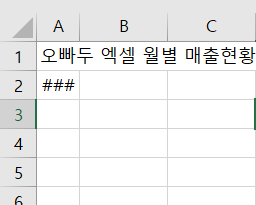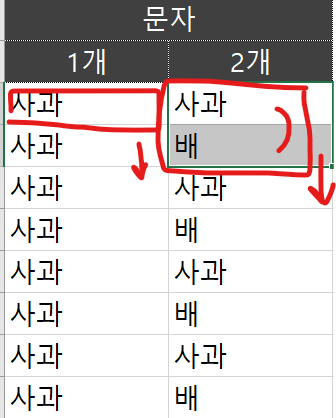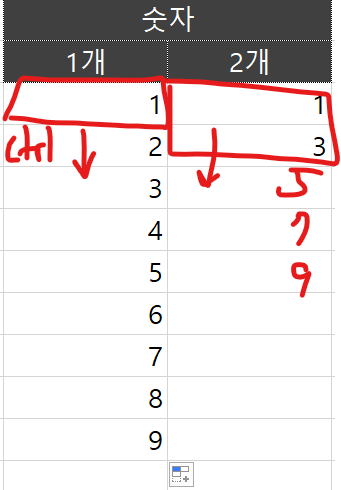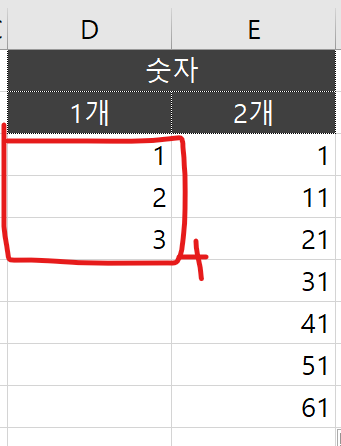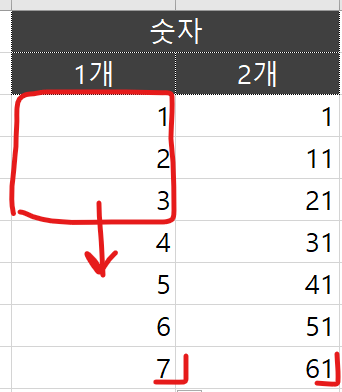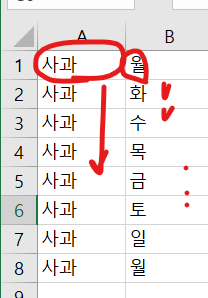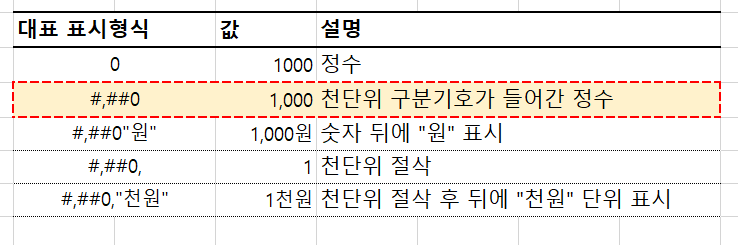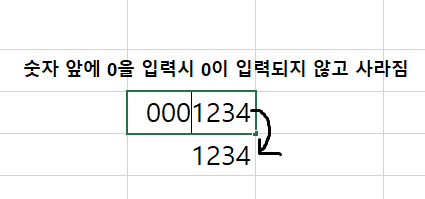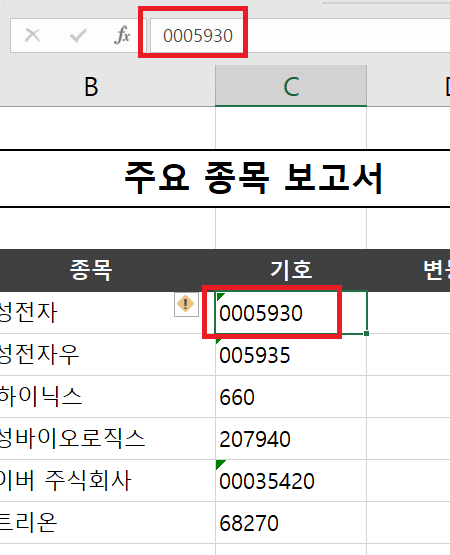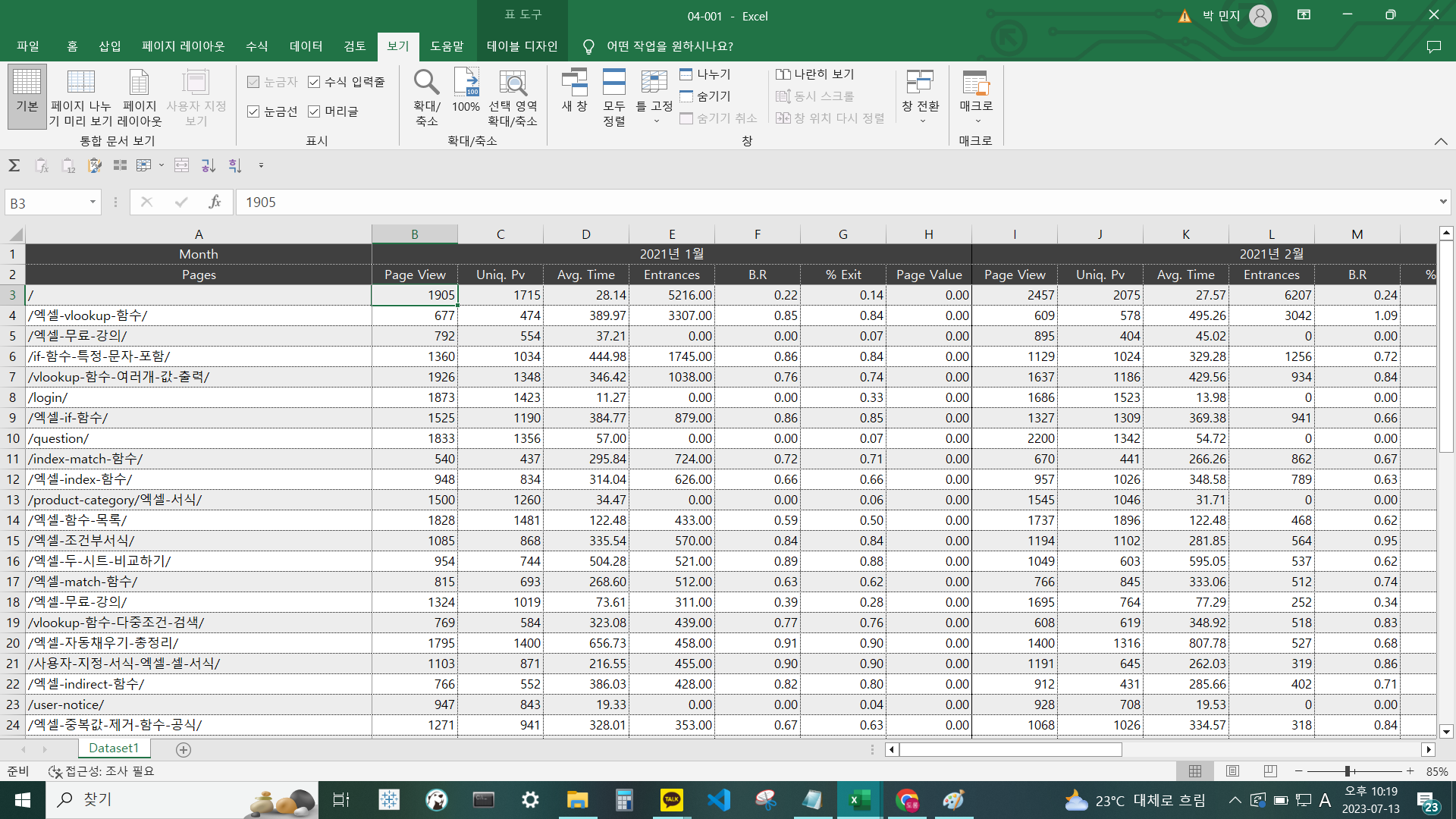엑셀 기초 강의 정리
오빠두 엑셀 강의를 참고하였음
https://www.oppadu.com/%ec%a7%84%ec%a7%9c%ec%93%b0%eb%8a%94-%ec%8b%a4%eb%ac%b4%ec%97%91%ec%85%80-0-1-1/
시트 복사하기 = ctrl+ 마우스로 끌어서 드래그 하기

sheet를 복사하는 방법은 + 버튼을 눌러서 새로운 시트를 만들 수 있지만, ctrl + 오른쪽으로 마우스를 끌어서 드래그 해서 만들 수 도 있음
가로방향 스크롤 = ctrl+shift+마우스 스크롤
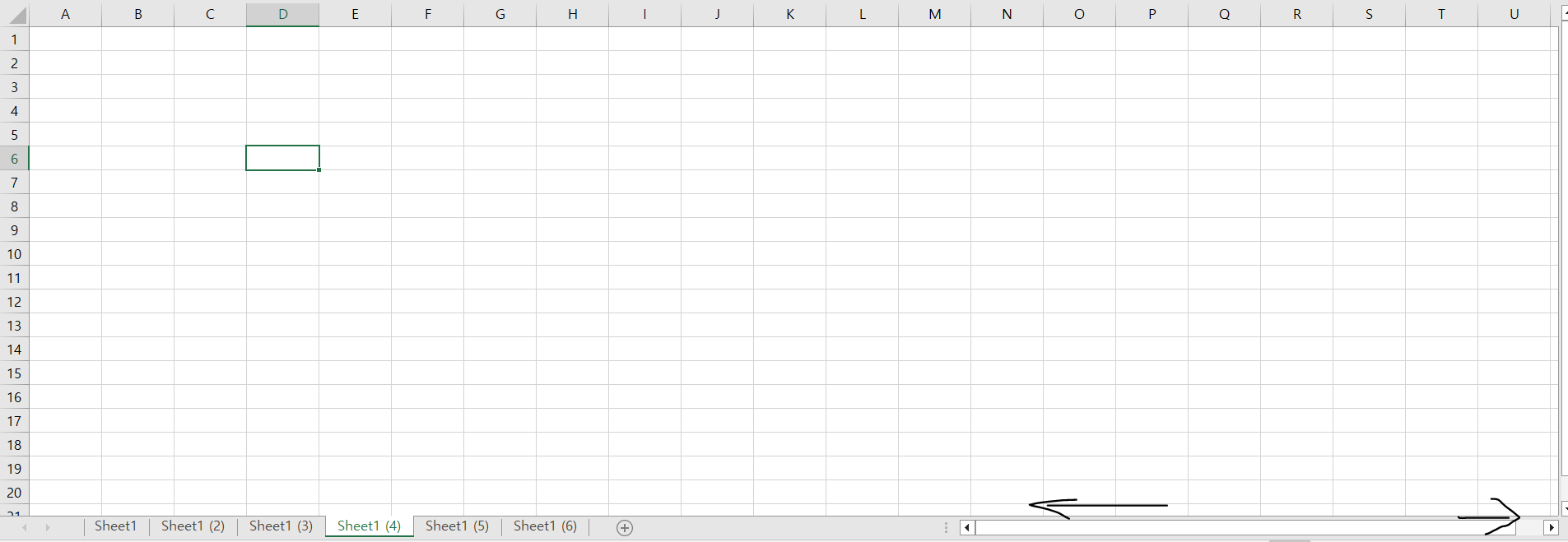
셀 안의 데이터 종류
- 문자 데이터인 경우에 오른쪽에 데이터가 없을 경우, 모든 문자가 잘리지 않고 표시되지만, 데이터가 있을 경우에는 잘려서 표현
- 숫자 데이터인 경우에 셀의 너비가 좁으면 ### 라는 오류가 나옴. 셀 너비를 넓혀줘서 문제를 해결
탭 키 vs 방향키 차이점
-
모두 셀의 정보를 오른쪽으로 넘겨가면서 입력할때 사용함
-
방향키
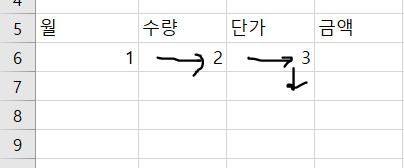
방향키로 1 >> 2>> 3 입력후 엔터키를 누르면 마지막으로 입력한 셀의 바로 아래로 떨어져 다시 1 아래로 입력하기 위해 왼쪽으로 두칸을 이동해야 된다. -
탭 키
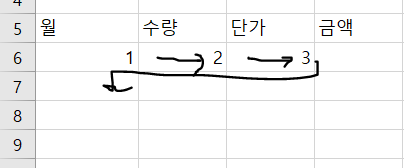
탭키로 1 tab > 2 tab > 3 입력후 엔터키를 입력하면 처음에 데이터를 입력하기 시작했던 셀의 아래쪽으로 이동하여 데이터를 보다 편리하게 입력 가능
자동채우기
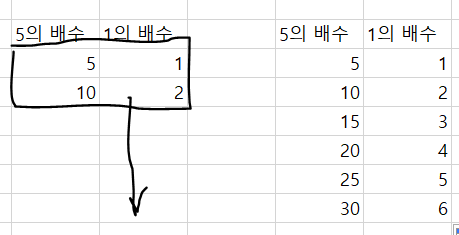
범위를 선택 후 자동 채우기를 하면, 입력한 데이터의 패턴을 알아서 인식하여 값을 채울 수 있다
글꼴 굵게 하기 = ctrl+B(Bold)
조건부 서식의 데이터 막대
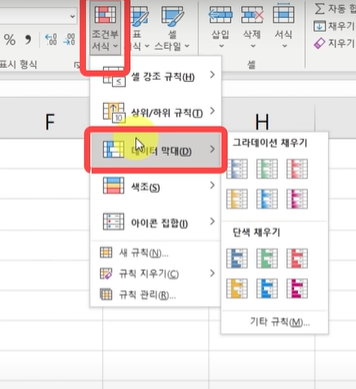
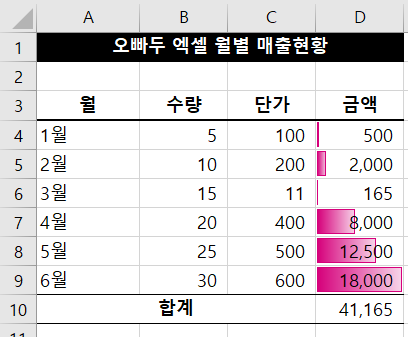
보고서 시각화가 가능하고, 함수가 걸려져 있다면 시시각각 변하는 그래프를 볼 수 있음
자동 저장 간격 설정하기
- 파일 > 옵션> 저장 탭에 자동 복구 저장 간격 설정을 3분~5분 으로 맞춰주면 엑셀이 의도치 않게 닫혔을 경우에도 안전하게 데이터 작업을 할 수 있다
하이퍼링크
- 하이퍼링크를 사용하면 클릭해서 메일을 보내거나, 페이지 접속을 할 수 있지만, 문서를 관리할 때는 잘 사용하지 않는 기능
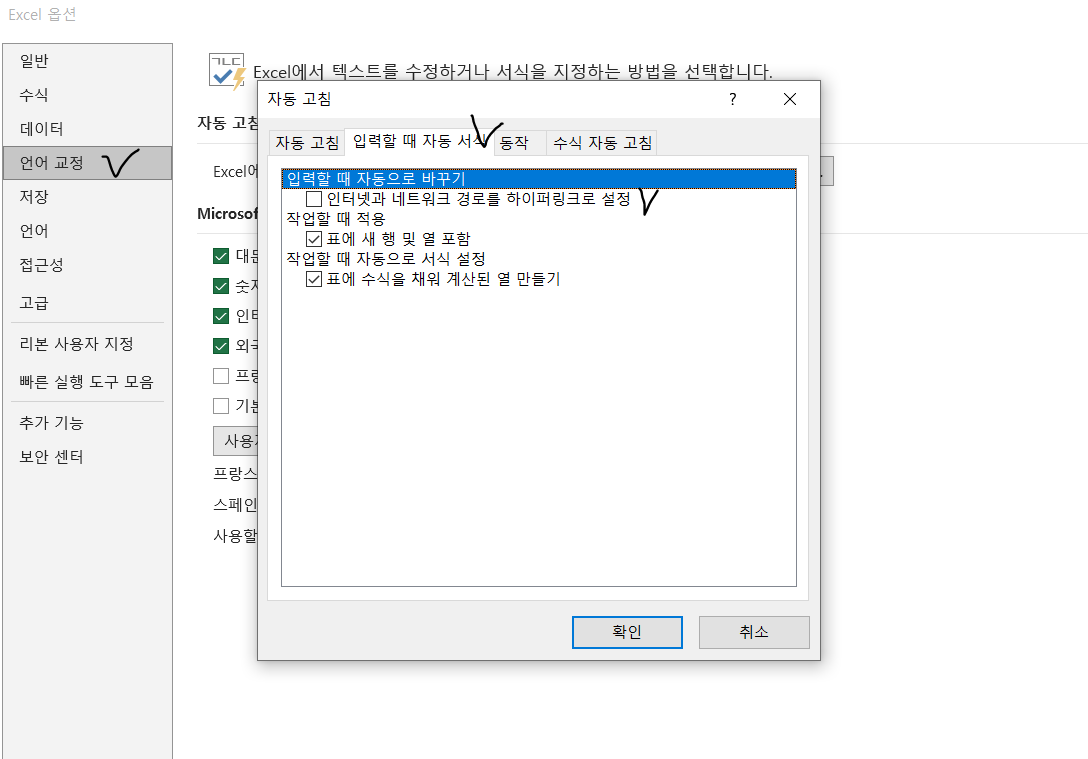
파일>옵션>언어교정>입력할 때 자동 서식 탭에서 인터넷과 네트워크 경로를 하이퍼링크로 설정 체크를 풀어주면 앞으로 셀에 인터넷 주소를 입력해도 하이퍼링크 창이 나타나지 않는다
자동 고침 항목 추가해서 특수 기호 빠르게 입력하기
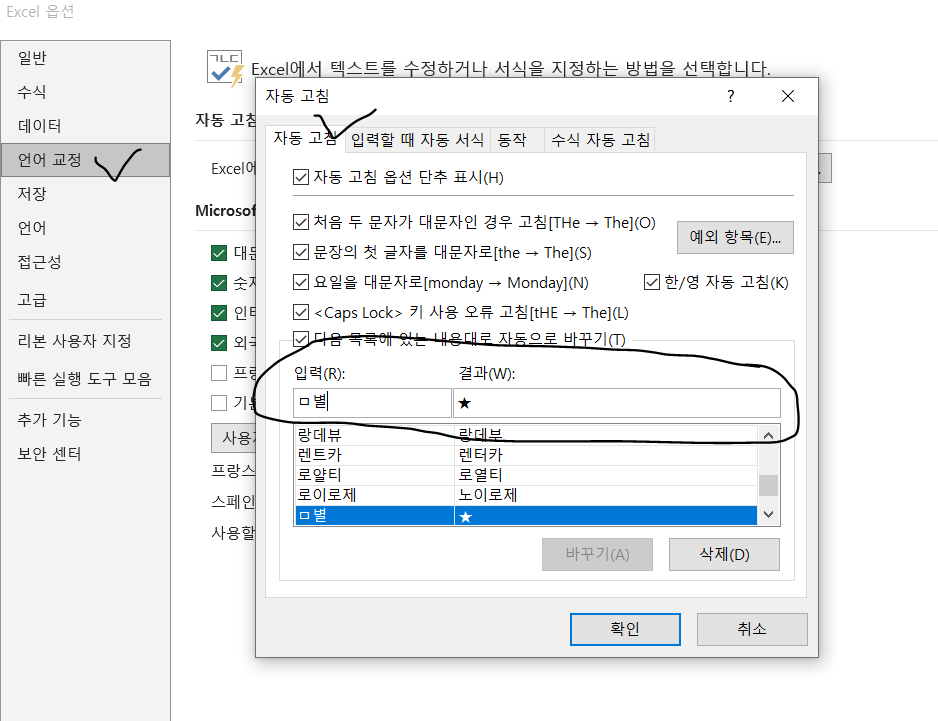
파일>옵션>언어 교정>자동 고침 텝에서 입력시 어떤 결과로 나타낼시 입력하면 해당 입력을 입력 후 스페이스를 누르면 결과값으로 나옴
빠른 실행 도구 모음
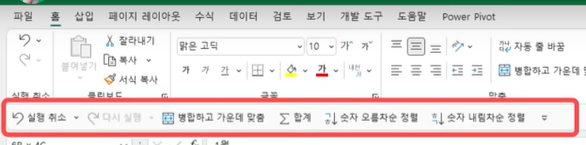
- 자주 사용하는 기능들만 한데 모아서 나만의 단축키로 만들거나, 빠르게 실행 할 수 있는 기능
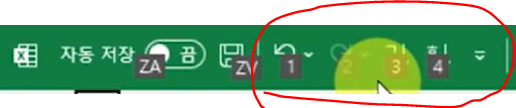
- ALT + 숫자로 단축키 지정 가능
행높이 변경하기
- 이상적인 행간: 현재 포인트 * 1.65배
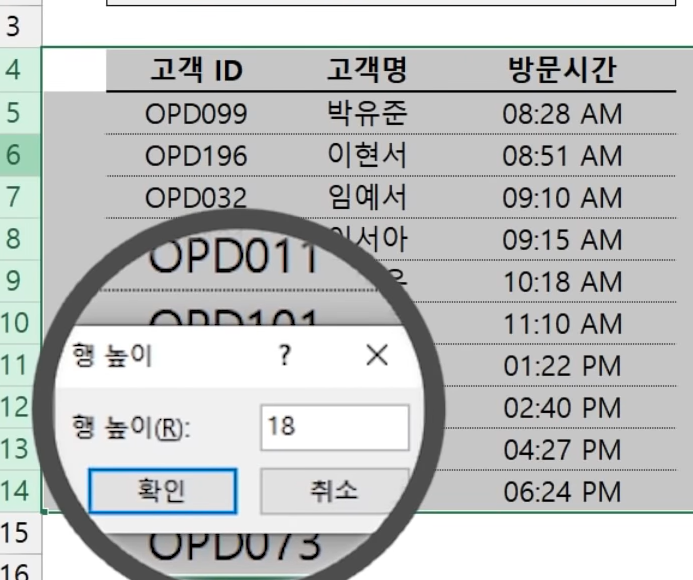
- 원하는 행의 범위> 머리글에서 오른쪽 버튼 > 행높이 입력
열너비/행높이 자동 맞춤
- ALT + H - O - I (호이!) : 열 너비 자동 맞춤
- ALT+ H - O- A (호아!) : 행 높이 자동 맞춤
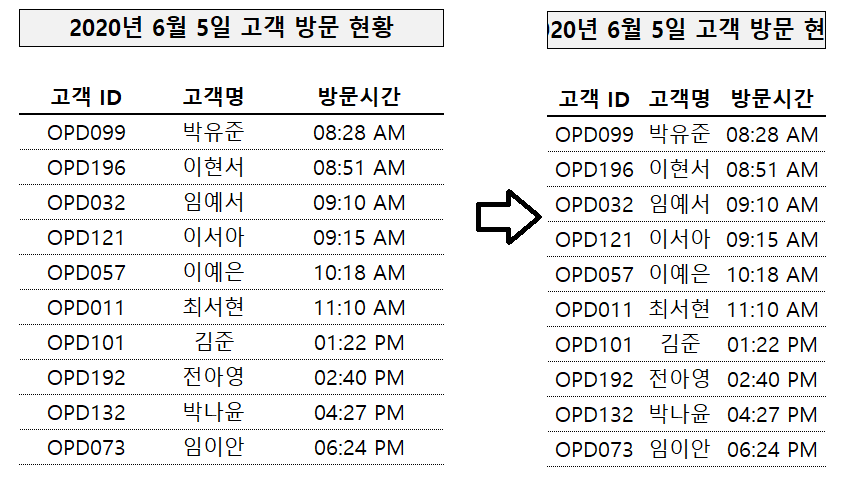
상태 표시줄 활용
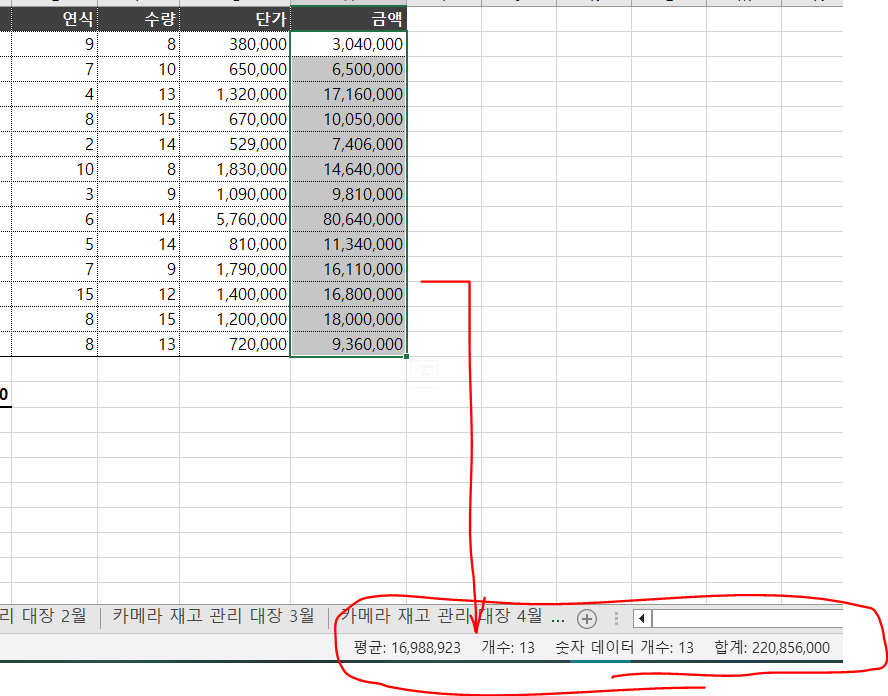
원하는 집계의 범위를 정한 후에 상태 표시줄을 확인 하면 합계, 평균, 갯수 등을 알 수 있고 추가 할 수 도 있음
- CTRL + 스페이스바 를 눌러 원하는 열의 범위를 전부 선택 하여 상태 표시줄을 빠르게 확인 할 수도 있음
특정 시트, 특정 셀로 빠르게 이동하기
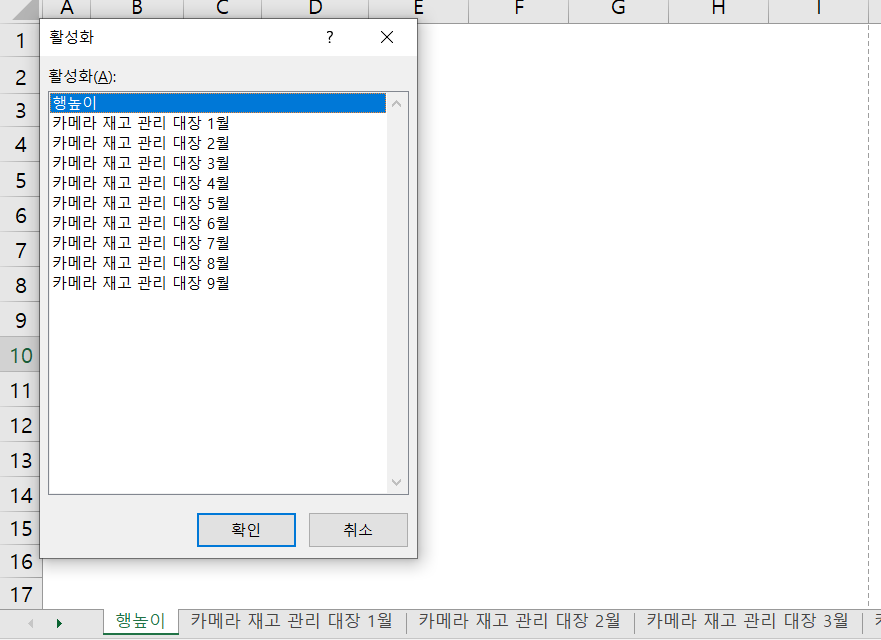
- 시트 맨 앞 화살표 모양 부분에서 우클릭 하면 원하는 시트 목록이 뜨는데 클릭하여 해당 시트로 이동
- 혹은 CTRL+pageup/pagedown 버튼을 눌러 양옆으로 이동하면서 시트를 변경 할 수 있다
- 길게 누를 시에는 시트의 맨 처음/ 맨끝으로 바로 이동 할 수 있다
찾기 및 바꾸기
-
적용 범위 : 범위를 선택하면 해당 범위에서만 실행( 해당 시트인지, 통합 문서의 모든 시트인지 결정)
- 찾거나 바꿀 데이터가 해당 시트에서 검색 시 셀 하나만 지정, 특정 셀 범위 안에서 찾거나 바꾸려면 특정 셀 범위 지정 후 작업
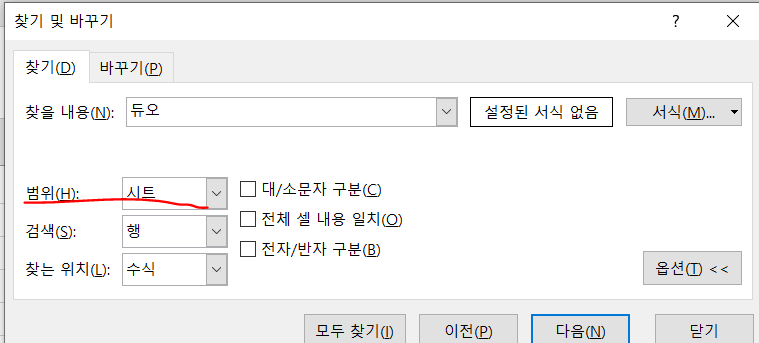
-
바꾸기 전 '모두 찾기' 습관화 하기
- 모두 바꾸기 실행하기 전에는 모두 찾기를 실행해서 바뀔 데이터가 올바르게 적응 되었는지 검토해야 한다 -
서식으로 찾기 및 바꾸기
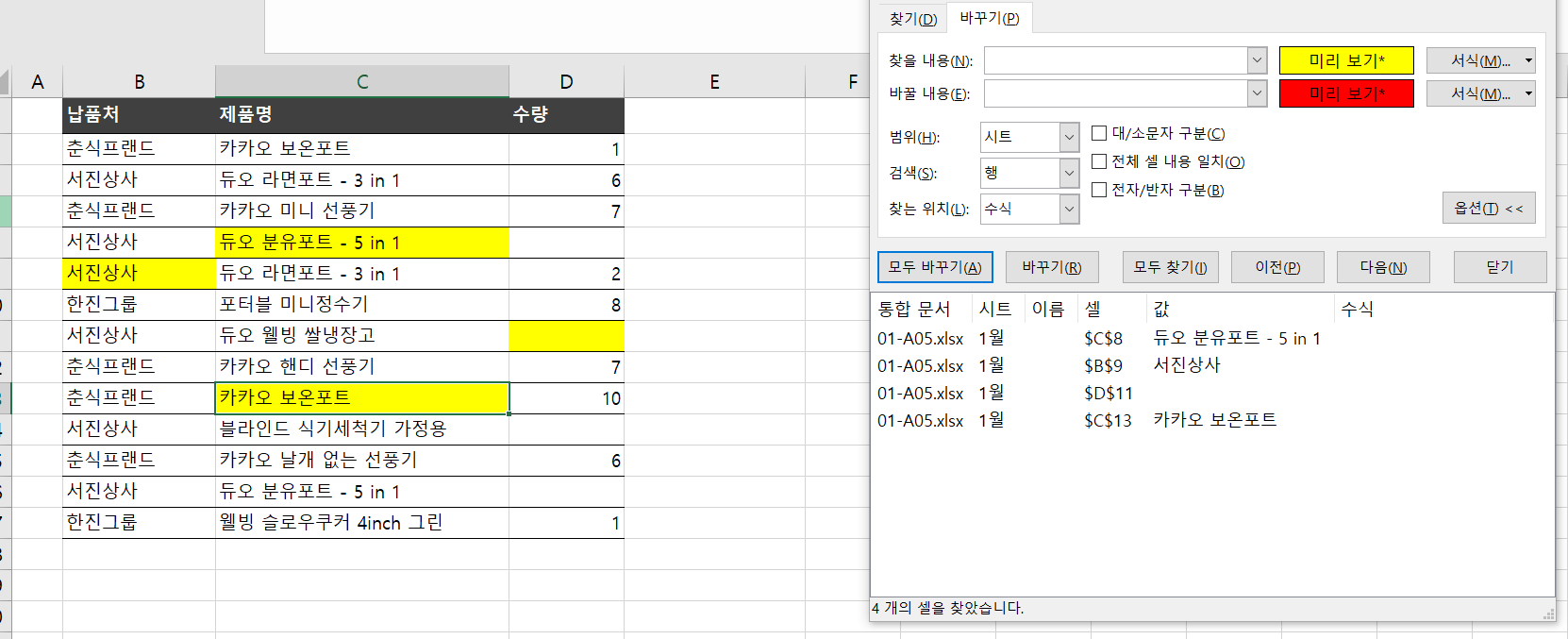
찾을 내용과 바꿀 내용에 서식기능으로 노란색 채우기가 된 셀을 찾고, 그 셀들을 빨간색으로 채우기 가능
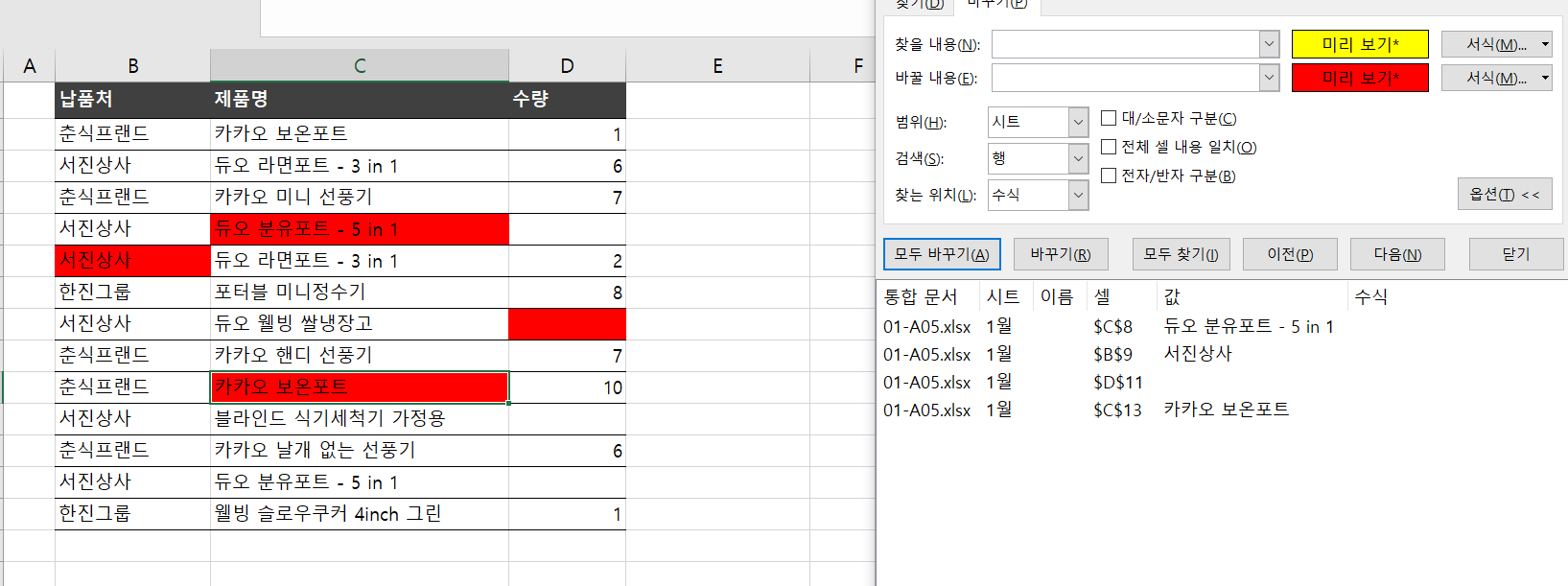
단 서식 찾기 사용할 때는 주의사항이 있는데, 채우기 뿐만 아니라 테두리, 글꼴, 채우기 등 셀의 모든 서식을 대상으로 검색하게 되어 단 하나로 일치하지 않으면 검색되지 않는다
수식이 있는 셀에서 찾기 및 바꾸기를 하는 경우
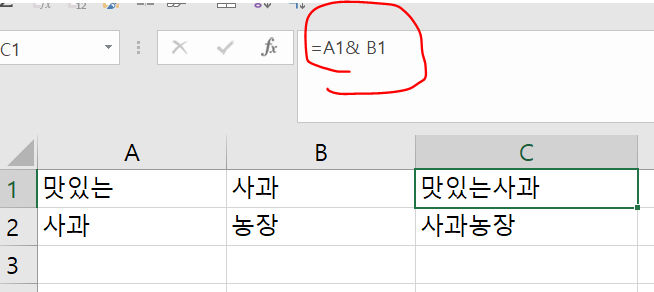
- 해당 셀은 값이 아니라 수식으로 완성 된 셀이다
- C1:C2 범위를 잡고 "사과"를 찾을시 에러가 뜨게 된다
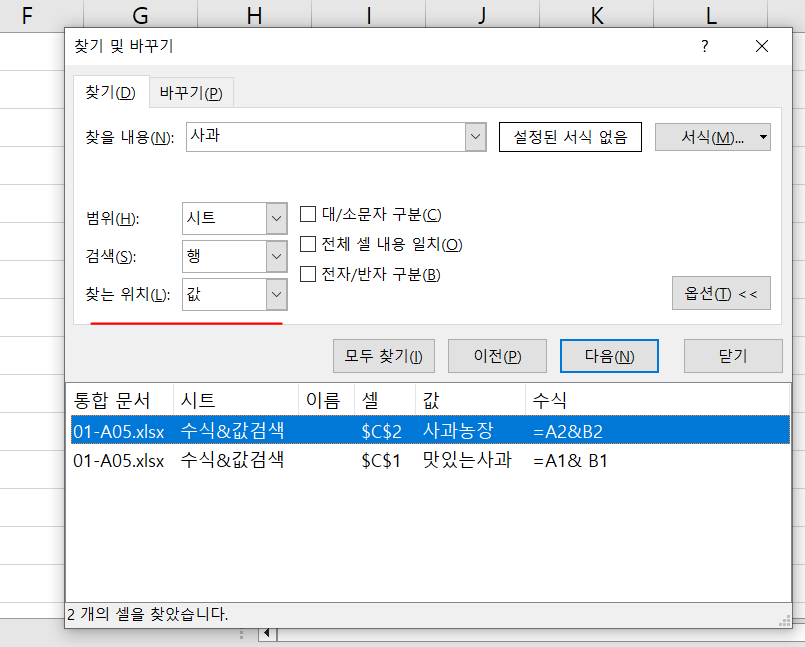
- 해당 셀에서는 보여지는 "값"이 "사과" 이기 때문에 찾는 위치 옵션을 값으로 변경 해야 찾을 수 있다
자동 채우기 규칙
- 문자데이터: 선택한 셀들의 반복
- 동일한 셀만 자동 채우기 할시에는 동일한 문자만 반복되지만, 여러개의 셀의 범위를 두고 자동채우기를 할 시에는 그 문자들이 순서대로 반복된다.
- 숫자 데이터: 패턴 인식
- 패턴을 인식하지 않고 하나의 셀만 자동채우기 하면 그 숫자만 반복됨
- ctrl키를 누른 상태에서 자동채우기를 하면 1씩 증가하는 셀을 만들 수 있으며
1,3을 동시에 지정 후 자동채우기 하면 2씩 증가하는 패턴을 감지한다
- 날짜 데이터: 숫자 데이터와 동일하게 패턴으로 인식할 수 있다
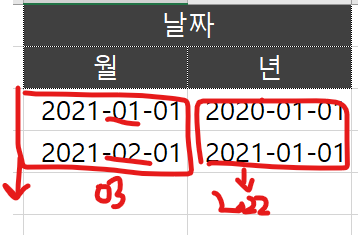
더불어 자동채우기 후 아래 기능을 사용하여 원하는 패턴으로도 바꿀 수 있다
'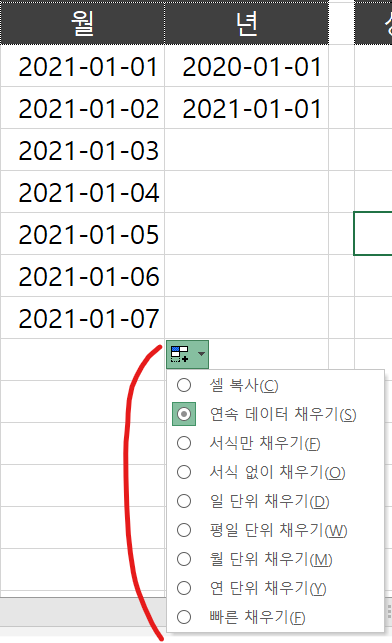
-
셀 참조 데이터
- 상대 참조를 자동 채우기 했을 경우에는 셀이 채워지면서 셀의 값이 변경 되지만 절대 참조인 경우는 자동 채우기를 해도 그 값이 변경되지 않고 동일 한 값으로 채워지는 것을 볼 수 있다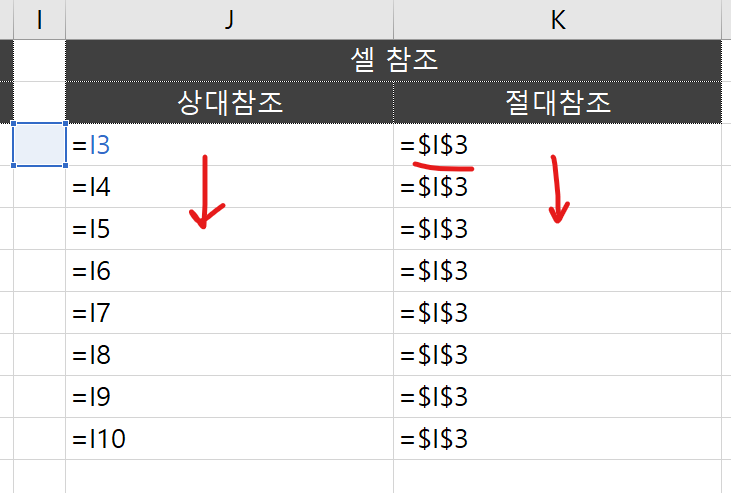
-
문자 / 숫자 혼합
- 숫자와 문자가 같이 있으면, 마지막에 있는 숫자만 증가함. 단, 숫자의 패턴이 없을 경우에는 문자와 동일하게 반복해서 자동채우기 됨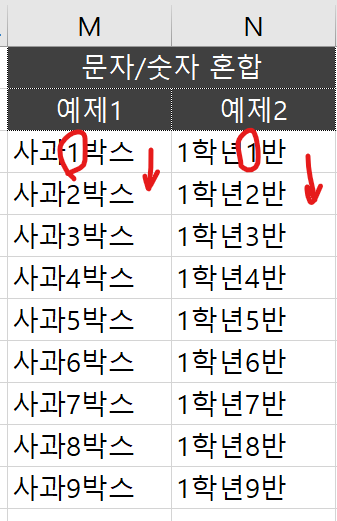
-
자동채우기 더블클릭
- 가장 인접한 셀의 마지막 셀까지 빠르게 자동 채우기 가능
- 1부터 10000까지 1씩 증가하는 숫자 채우는 방법
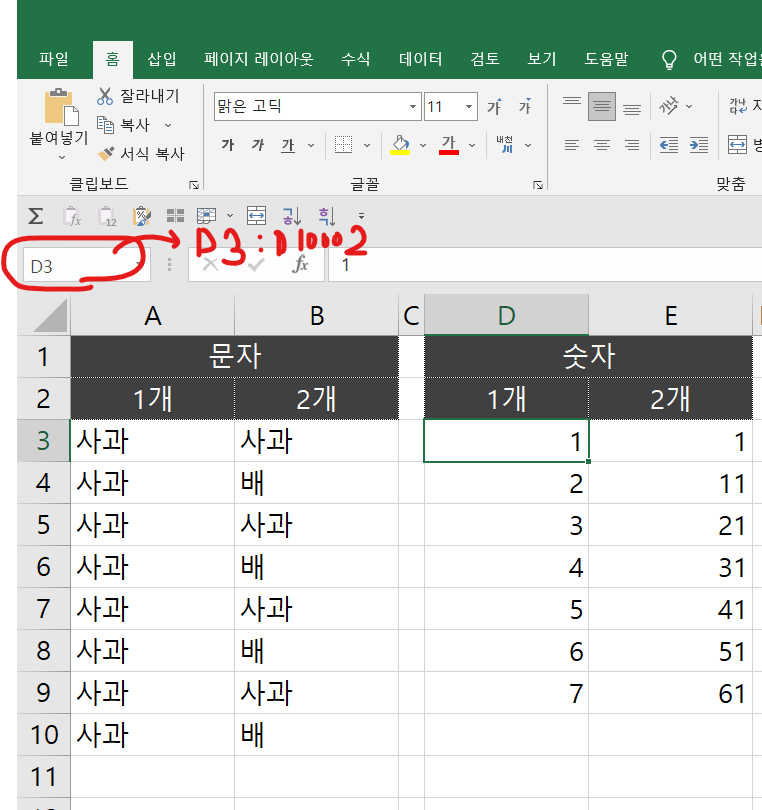
셀 주소 창에 10000개의 셀 범위를 입력 해준다>> D3:D10002(총 10000개)
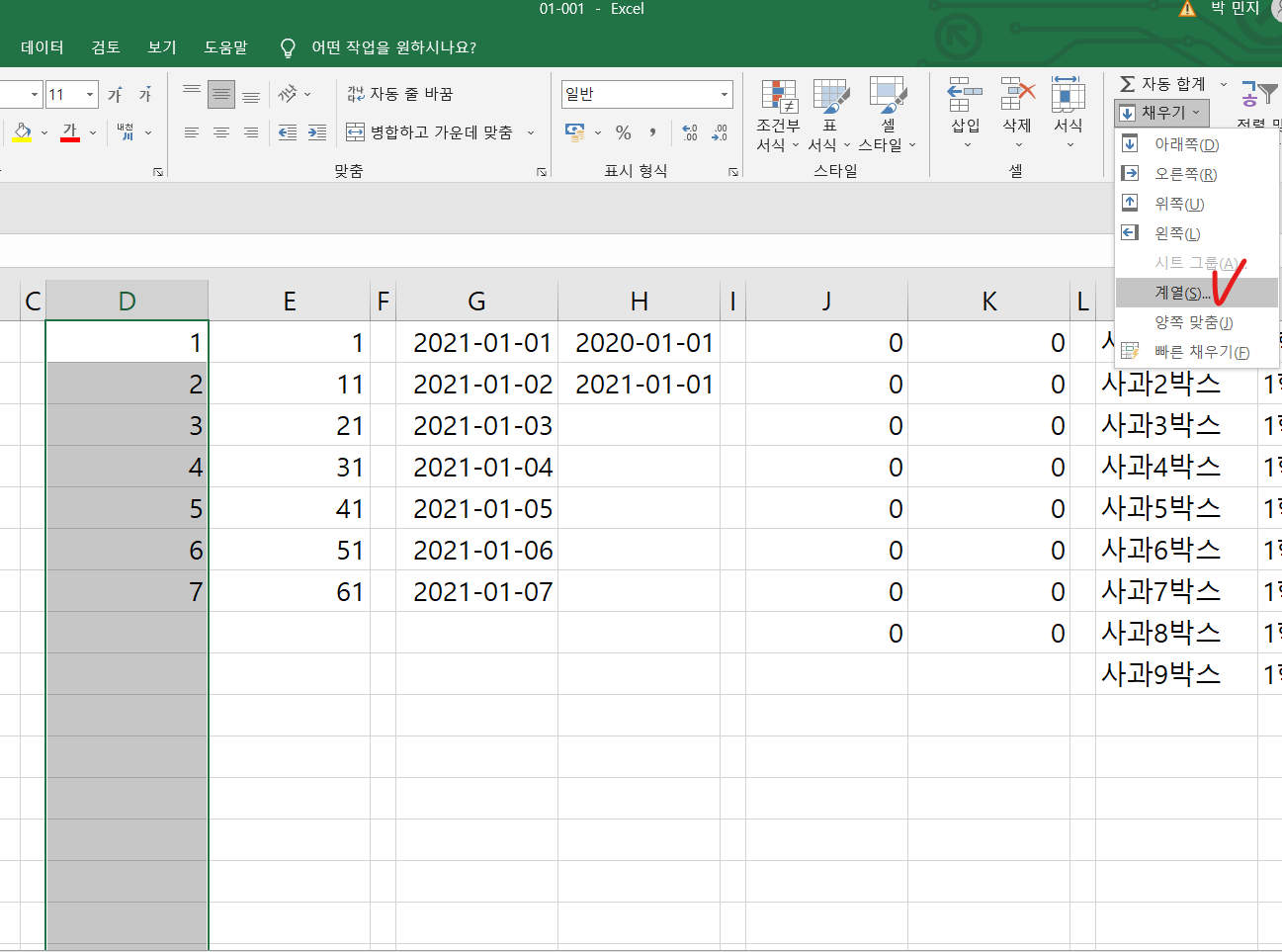
계열을 누르고 확인 해주면 1부터 10000까지 채워진 셀들을 볼 수 있다.
사용자 목록
사과를 입력 후 자동채우기를 하면 사과가 반복되지만 월을 자동채우기 하면 월,화,수, 목,.. 형태의 요일 패턴으로 자동채우기가 되는 기능
- 사용자 목록 사용법
- 파일>옵션>고급>사용자 지정 목록 편집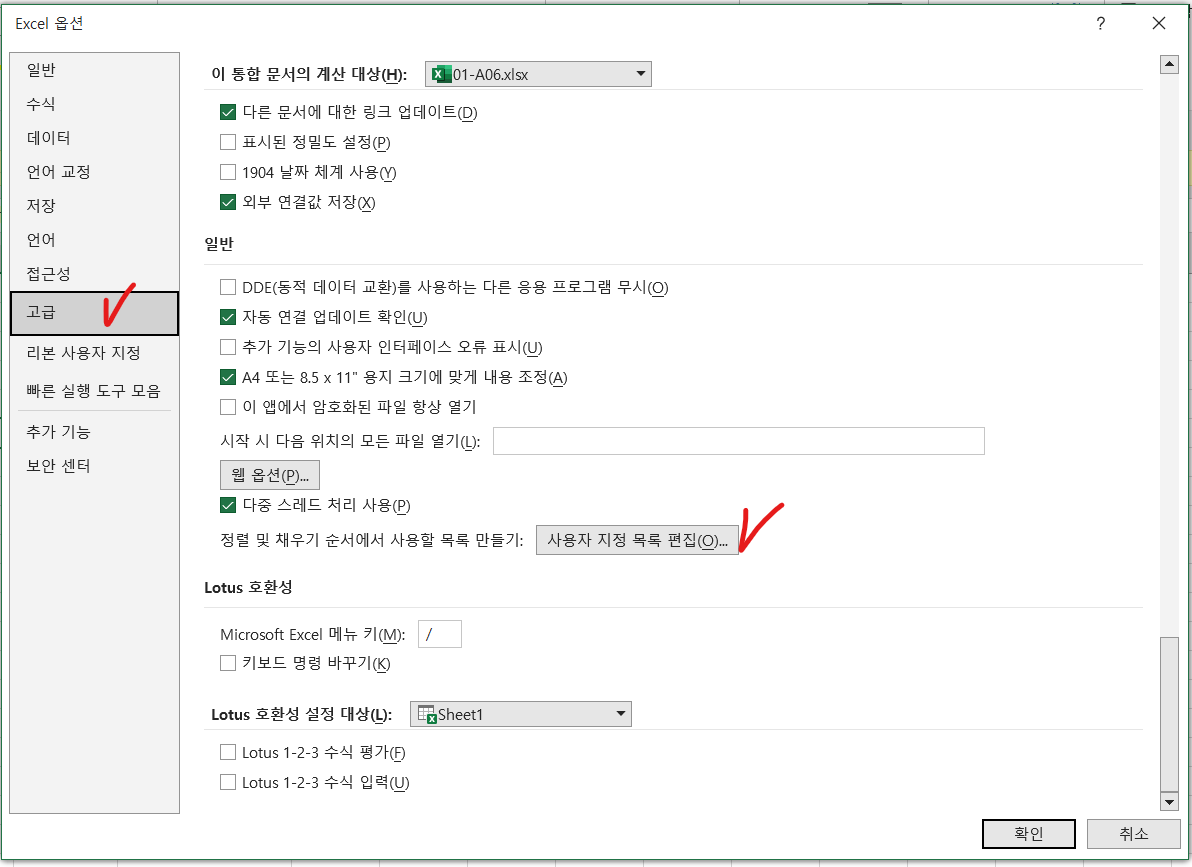
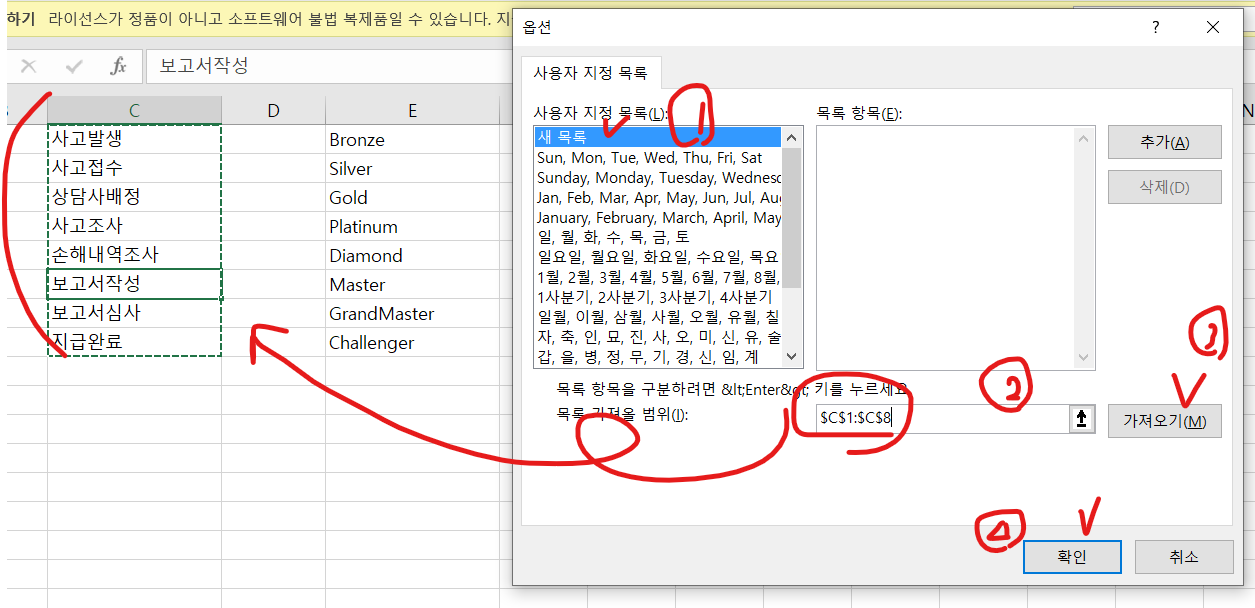
C와 E 열의 내용들을 사용자 지정 목록에 추가시 저렇게 자동채우기를 했을 경우 반복적으로 해당 내용들이 채워 지는 것을 볼 수 있다
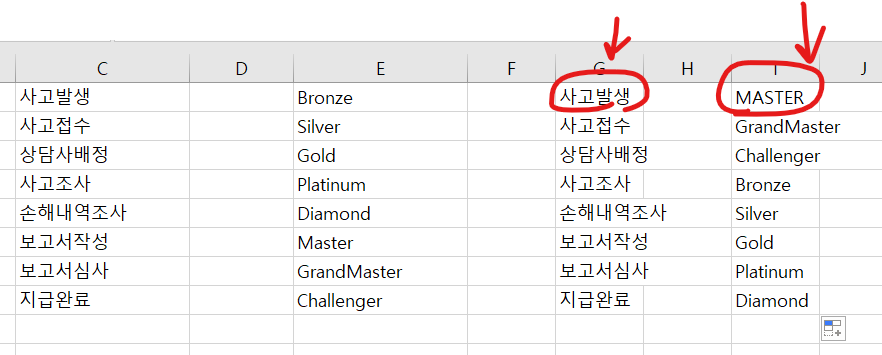
빠른 채우기
: 모든 텍스트 기능을 대체 할 수 있는 가성비 끝판왕 기능
english name 부분에 영어이름을 작성 한 후 아래 셀에서 ctrl +e 입력시 자동으로 직원명에 맞는 영어 이름이 입력 된다
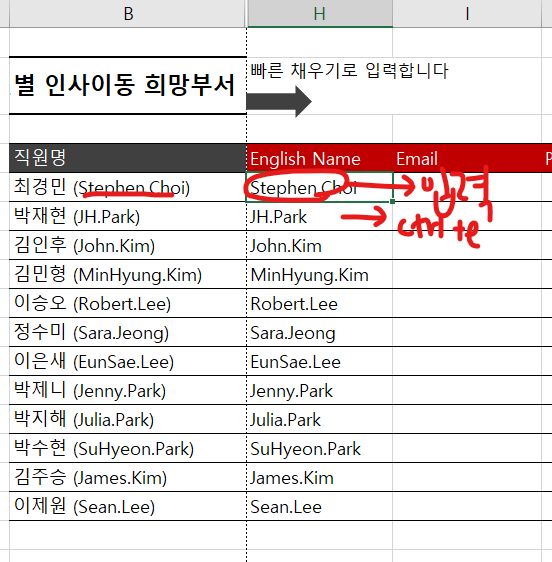
- 패턴을 전부 인식 못한 경우에는 틀린 부분에 패턴을 하나더 입력 해주면 된다
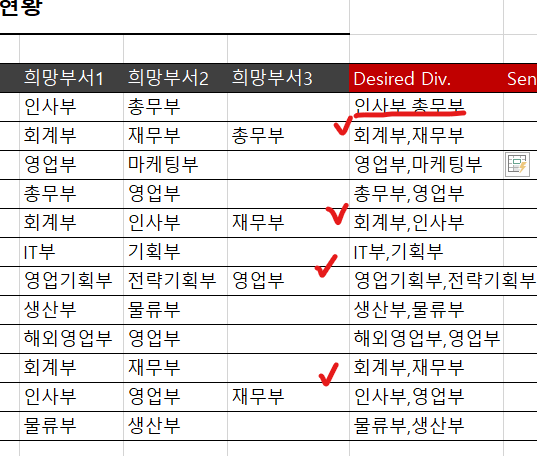
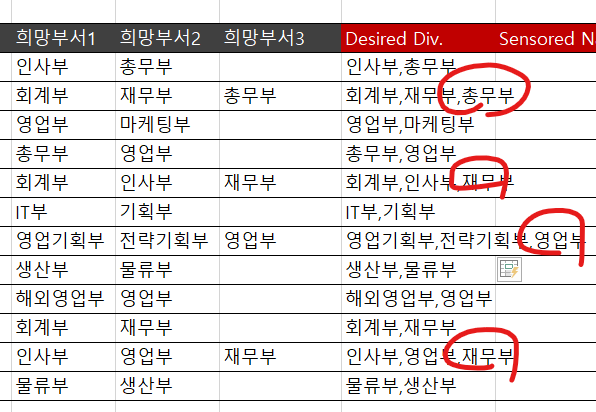
- 셀 서식이 달라 인식 하지 못하는 경우
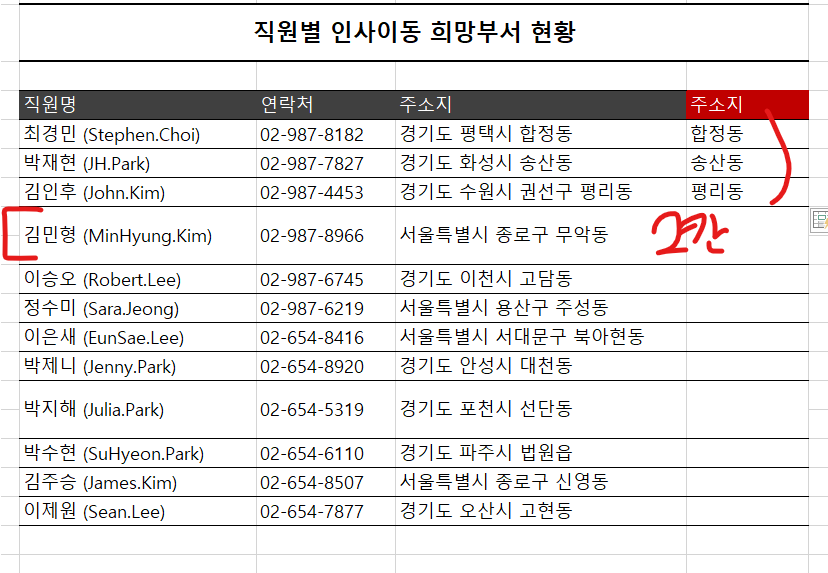
이럴때는 옆에 빈 셀로 가서 정상적으로 주소지를 입력하고 잘라내기(ctrl+x) 후에 붙여 넣기 해주면 된다
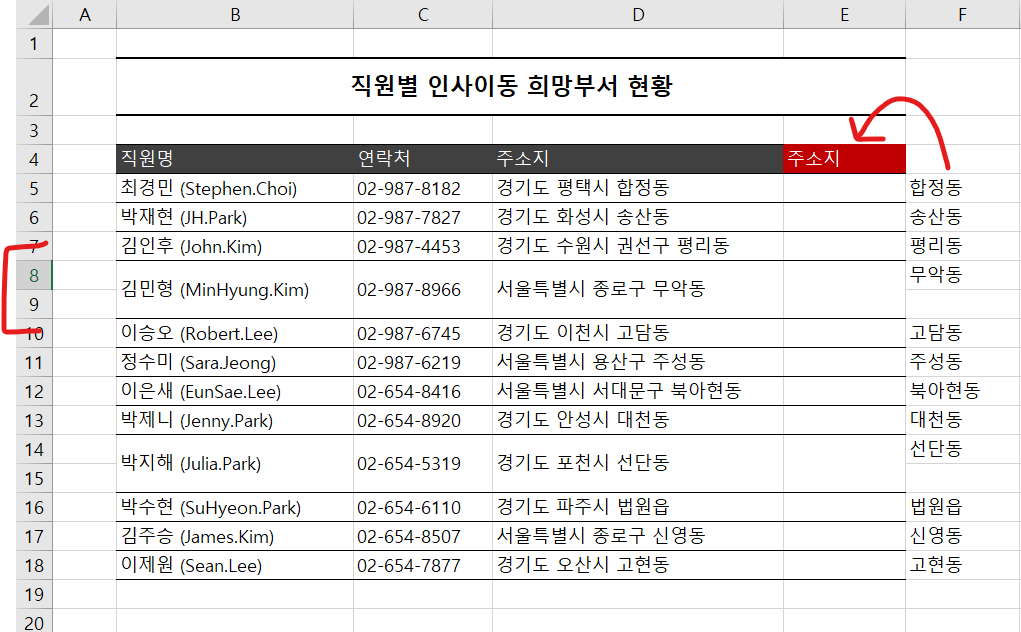
숫자/문자 데이터의 차이점
문자와 숫자가 겉으로는 같아보여도 엑셀에서는 숫자와 문자는 서로 다르게 관리된다
숫자는 오른쪽 정렬 문자는 왼쪽정렬로 기본 정렬이 됨
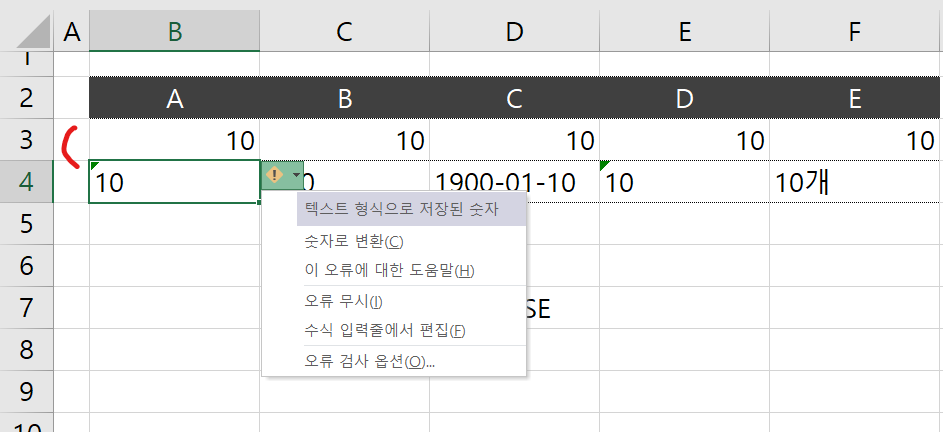
위의 숫자 10은 정말 숫자 10(오른쪽 정렬) 이며 아래 숫자 10은 겉으로 보기에만 숫자고 문자 텍스트임을 알 수 있다. 이처럼 담당자의 실수로 인해 숫자와 문자 데이터가 혼합되어 자료로 올 수 있다
날짜 데이터
기본상식
1900-01-01 부터 1씩 증가하여, 1900-01-02는 숫자 2 .. 이런식으로 숫자로 표시될 수 있다
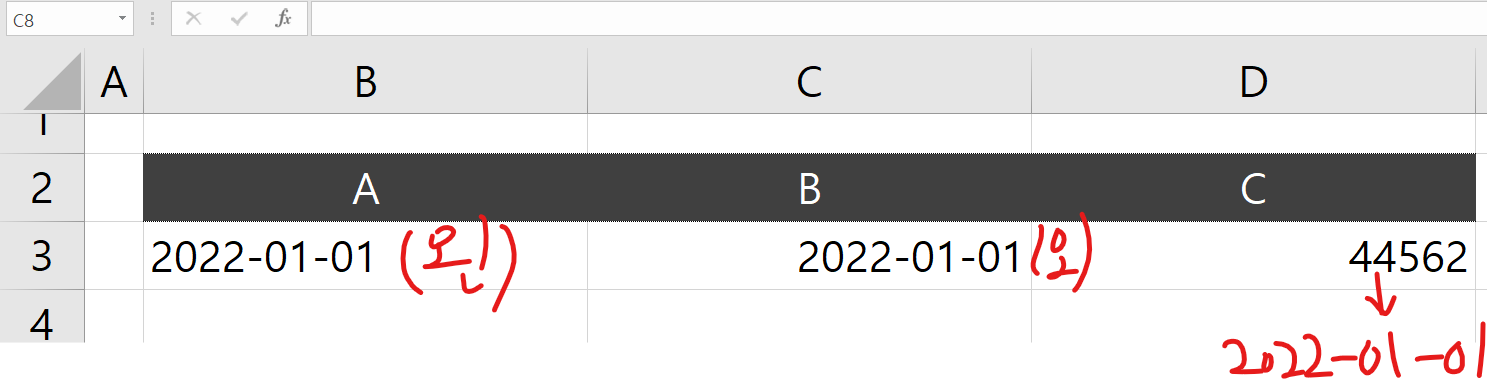
A3셀의 값은 텍스트며, B와 C(날짜 >> 숫자로 변경) 는 같은 숫자 임 을 알 수 있다
엑셀 연산자
-
<> : 같지 않음
-
& : 텍스트 연결
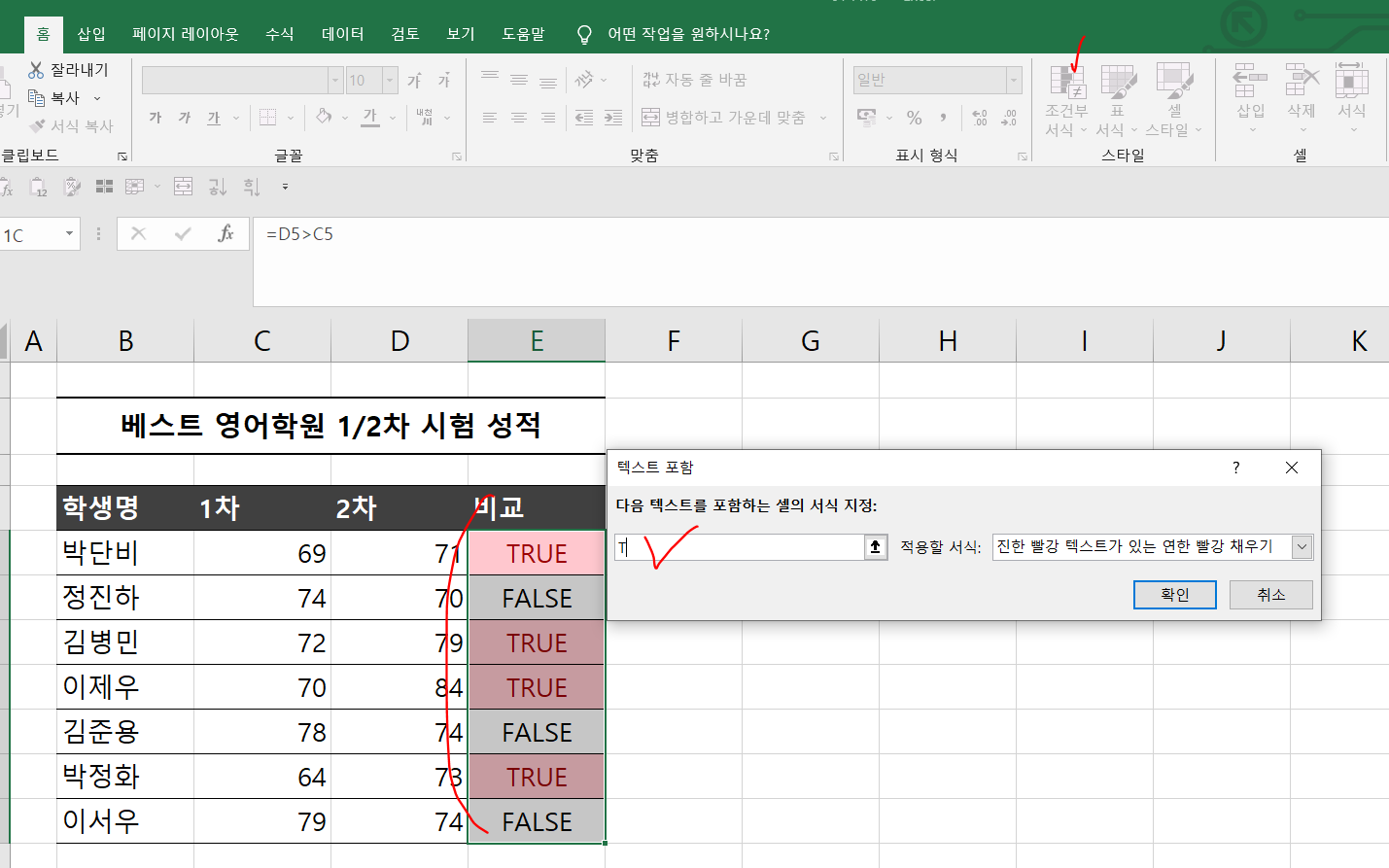
범위 지정 후 홈>조건부 서식>텍스트 포함에서 원하는 텍스트를 손쉽게 알아보려면 저런식으로 셀의 서식값을 넣어주면 된다
- 텍스트 이어주기
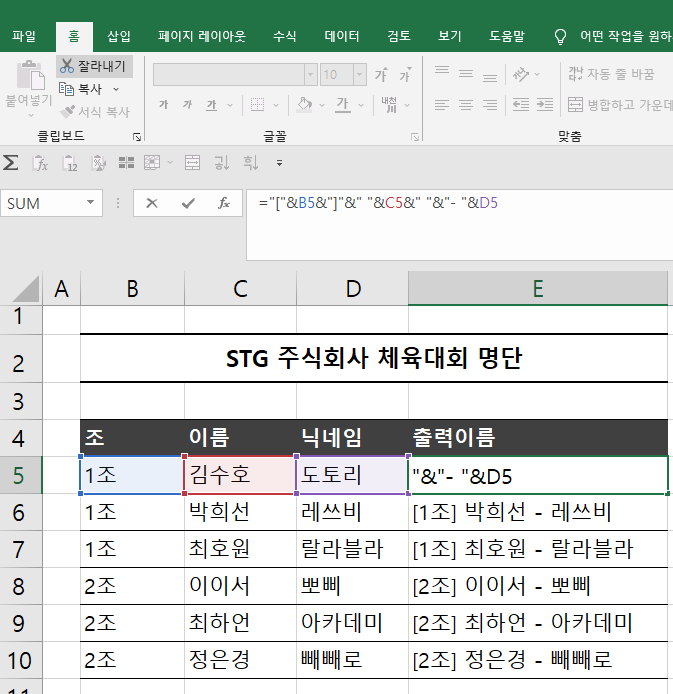
- 주의점 : & 연산자로 반환된 결과 값은 항상 텍스트로 만들어 진다
예를들어, 숫자 1과 2를 & 연산자로 연결 했을 경우에는 12 라는 문자열로 반환
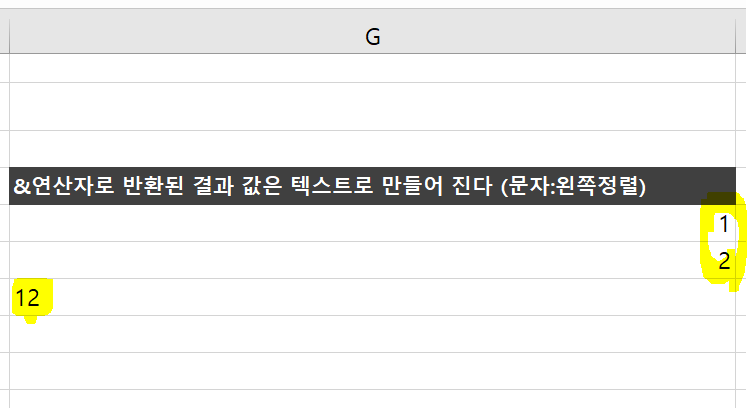
엑셀의 초록색 삼각형 오류 해결하기
-
엑셀에서는 자체적으로 오류 검사를 하고 있는데, 엑셀에서 초록색 삼각형으로 셀 안에 표시 됬을 경우 오류가 있다고 판단
-
수식에서 인접한 셀 생략
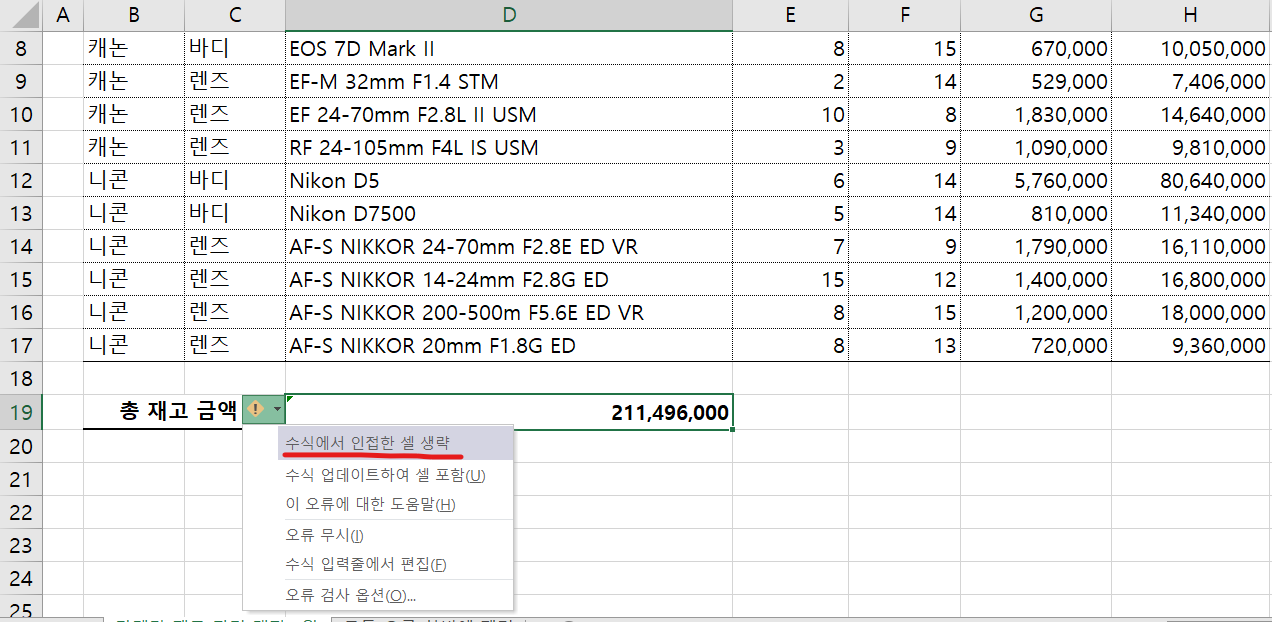
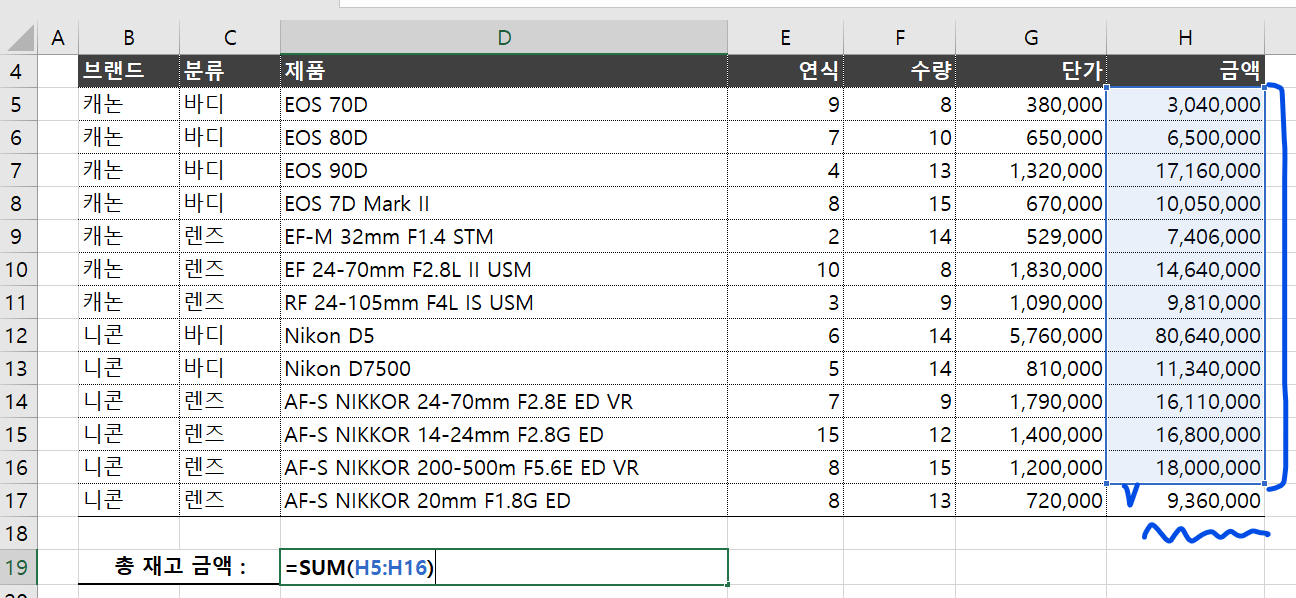
총 재고 금액을 더블 클릭 해서 보면 총 금액의 범위가 전부 범위화 되어 있지 않음을 확인 할 수 있다 (마지막 셀 누락)
- 문자 데이터>숫자로 변경
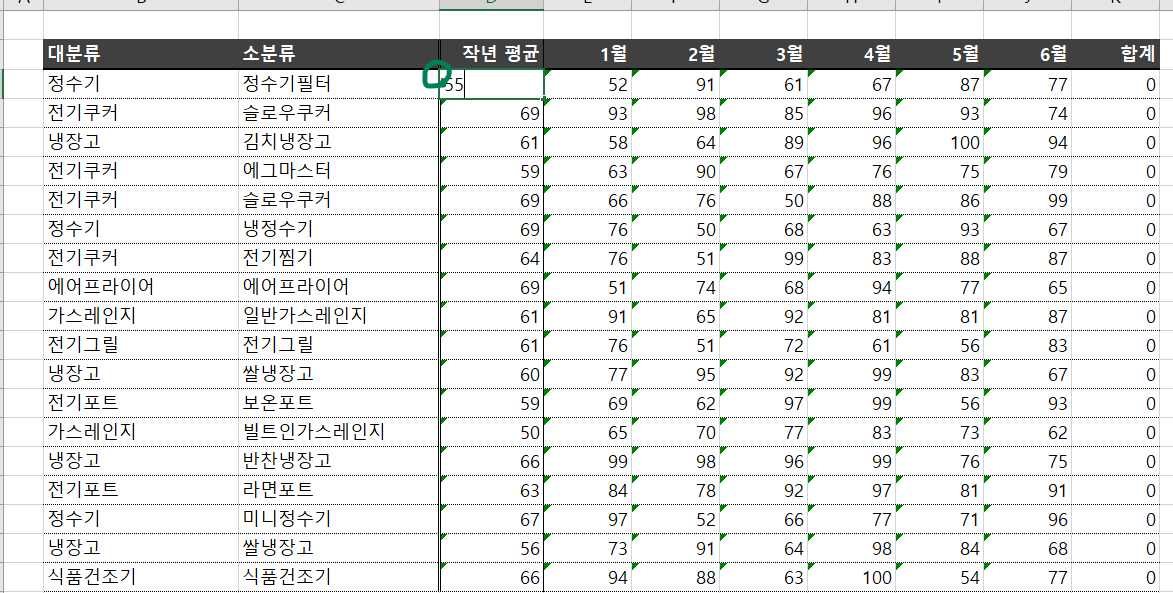
셀들이 모두 '가 앞에 붙어 문자로 인식되고 있는 상황
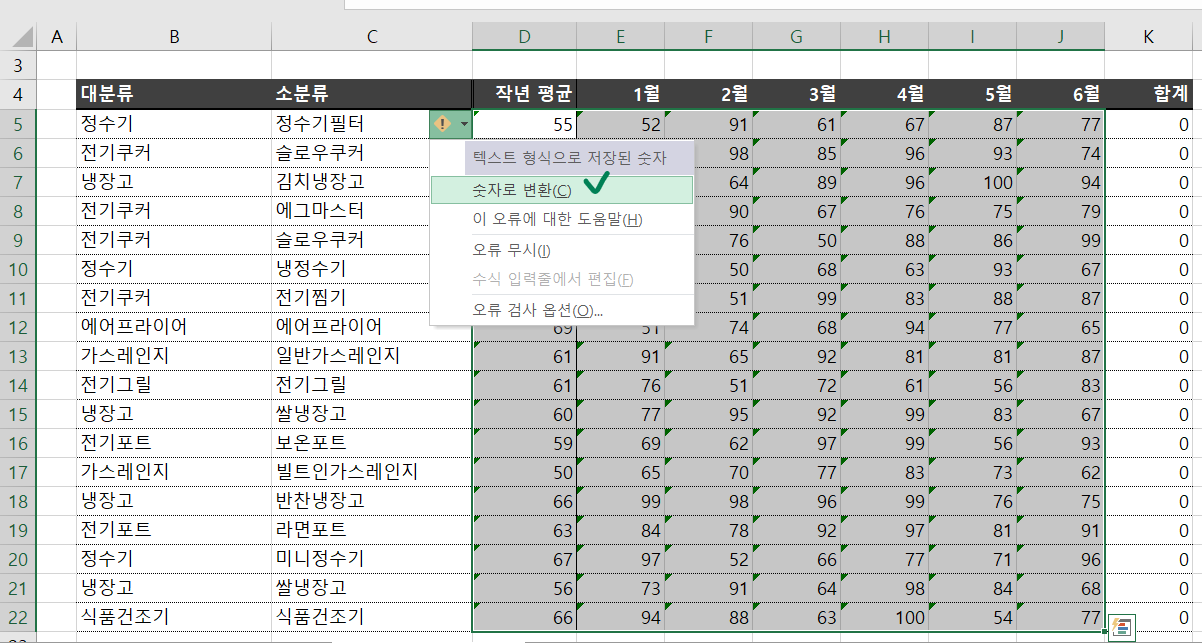
바꿔줄 셀들을 범위화 하여 모두 숫자로 변경 시켜주면 된다
오류의 종류
-
'###' 오류
- 입력한 숫자보다 셀의 너비가 좁아 숫자를 표시할 수 없을때 발생- 해결 방법:
- 셀 너비 넓히기
- ' 를 숫자 앞에 붙여 숫자>문자로 변경하기
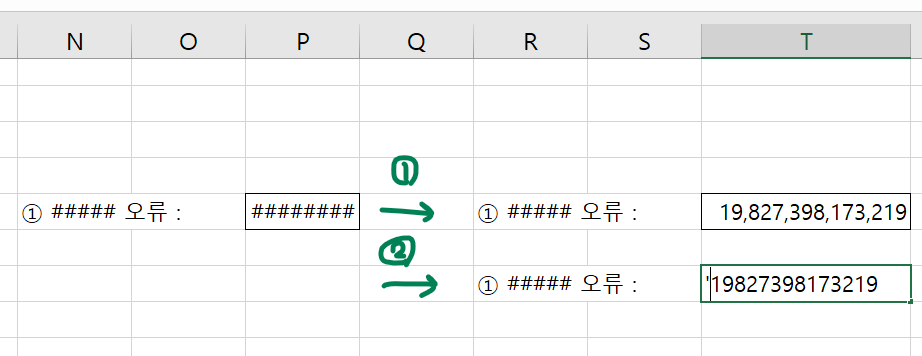
-
지수 오류
- 12자리 이상 숫자를 입력 할 경우 지수 형태로 변환되어 발생
- 해결 방법
1. 표시 형식을 홈 > 숫자 형태로 변환
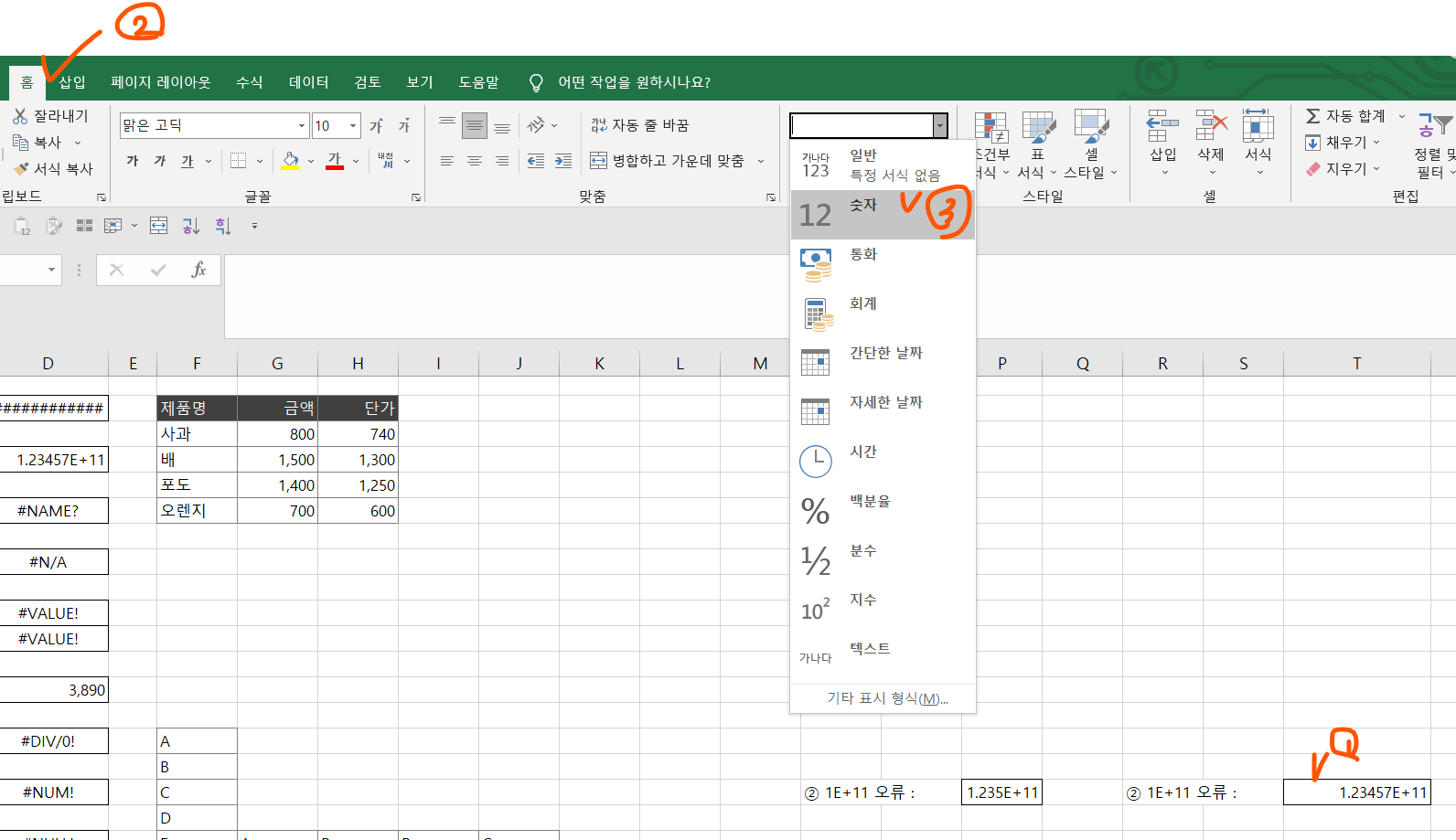
-
name? 오류
- 함수나 이름 범위를 잘못 입력한 경우 발생
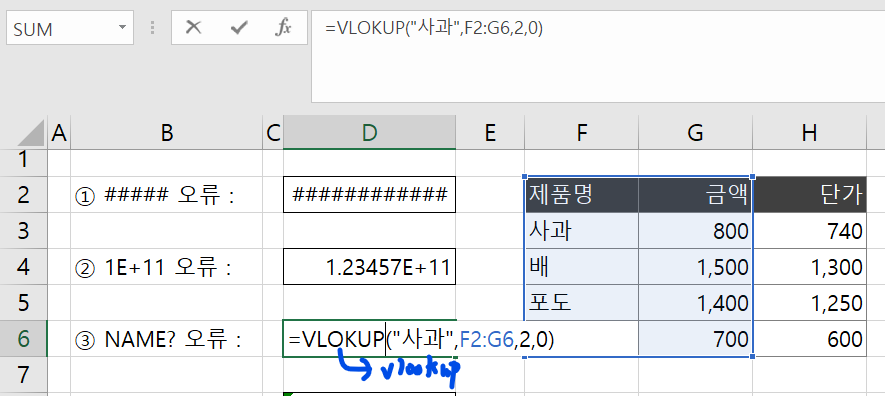
-
#NA 오류
- 값을 찾는 함수(예:VLOOKUP)에서 찾을 값이 없는 경우 발생
- 해결 방법
1. 검색 값이 올바른지 확인
2. 목록 상자로 데이터 입력을 제한
3. IFERROR 함수로 오류 처리
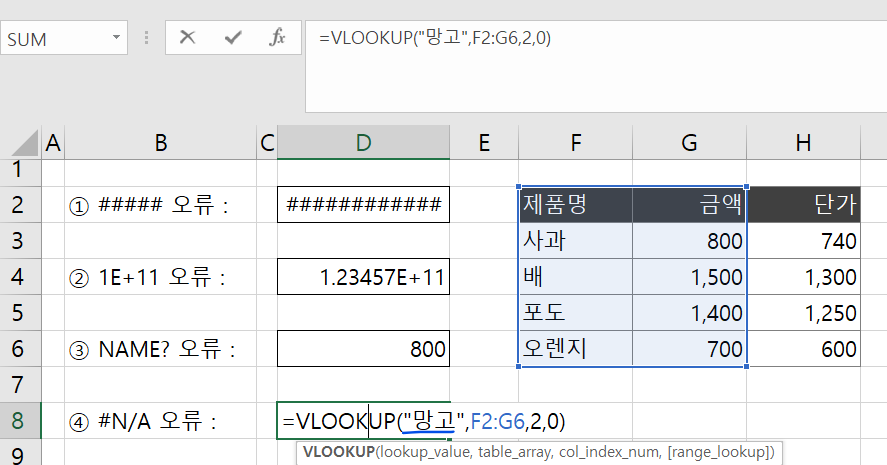
-
#VALUE! 오류
- 함수 인수가 잘못 작성 되었거나, 계산식에 문자가 포함된 경우- 해결 방법
- 함수 인수를 확인 후 수정(특히 문자, 숫자 형식)
- 계산식에 문자가 있는 지 확인
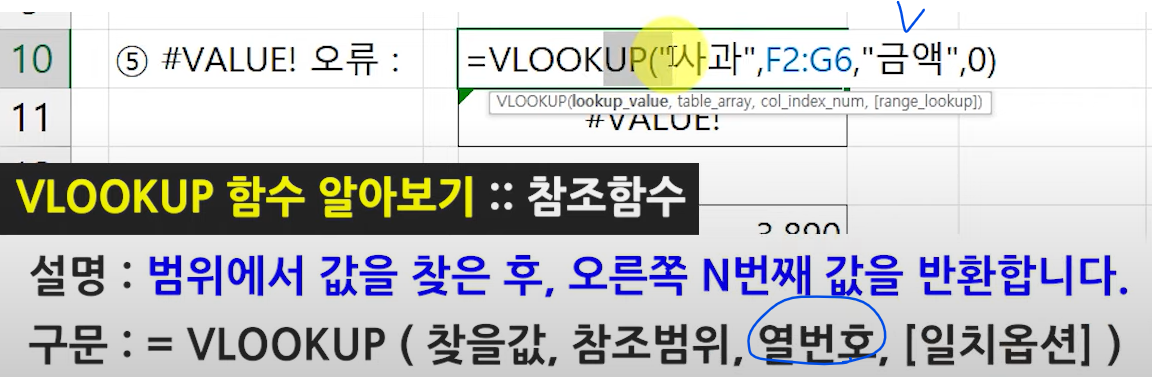
세번째 인자에 열번호로 숫자가 들어가야 하는데 문자가 들어간 상황
- #REF! 오류
- 다른 파일/시트 에서 참조하는 범위가 삭제되거나 이동되었을 때 발생- 해결 방법
- CTRL+Z로 되돌리기
- 예상되는 범위로 함수를 지정
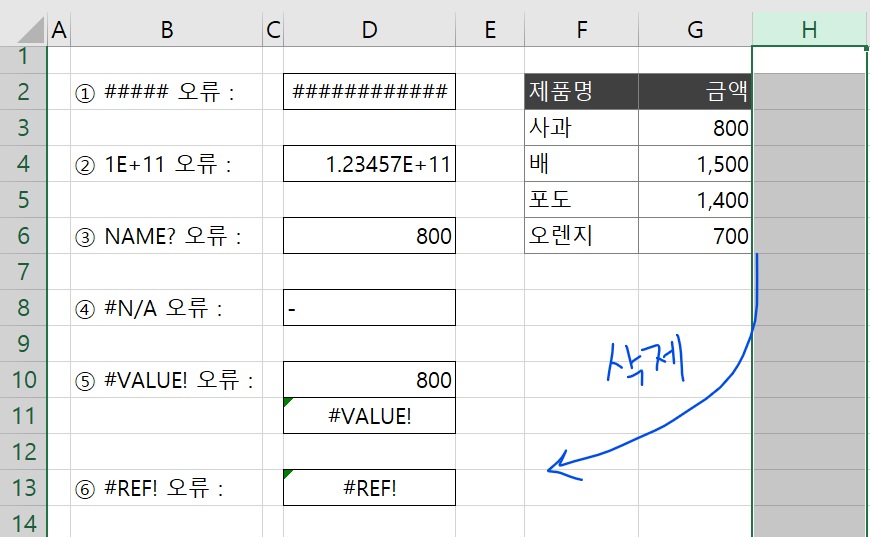
H열의 단가를 삭제할 시 레퍼런스 오류가 나는 것을 확인 할 수 있다
- #NUM! 오류
- 엑셀에서 다루기 너무 크거나 작은 값이 입력된 경우 발생- 해결 방법
- 값이 너무 크거나, 작은지 확인 후 수정
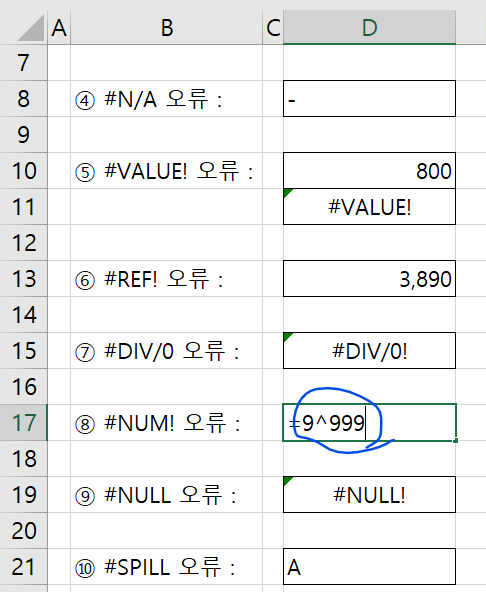
- #NULL! 오류
- 출력 범위 또는 참조 범위가 비었을 때 발생- 해결 방법
- 입력한 범위 확인
- 공백 연산자 사용시, 교차하는 범위가 있는지 확인 후 수정
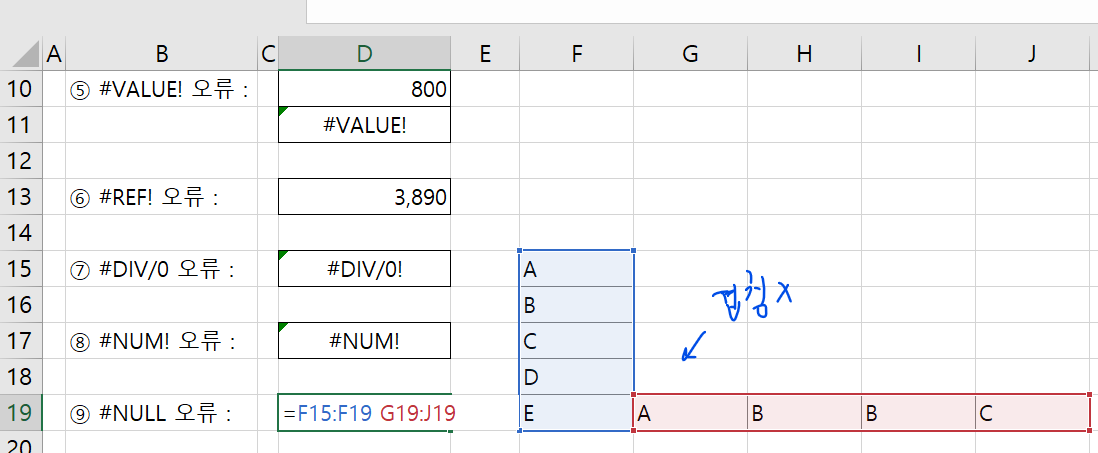
두 범위를 띄어쓰기로 연결하면, 두 범위의 교차 되는 셀 또는 범위를 반환
단축키 모음
- 빠른 실행 도구 모음
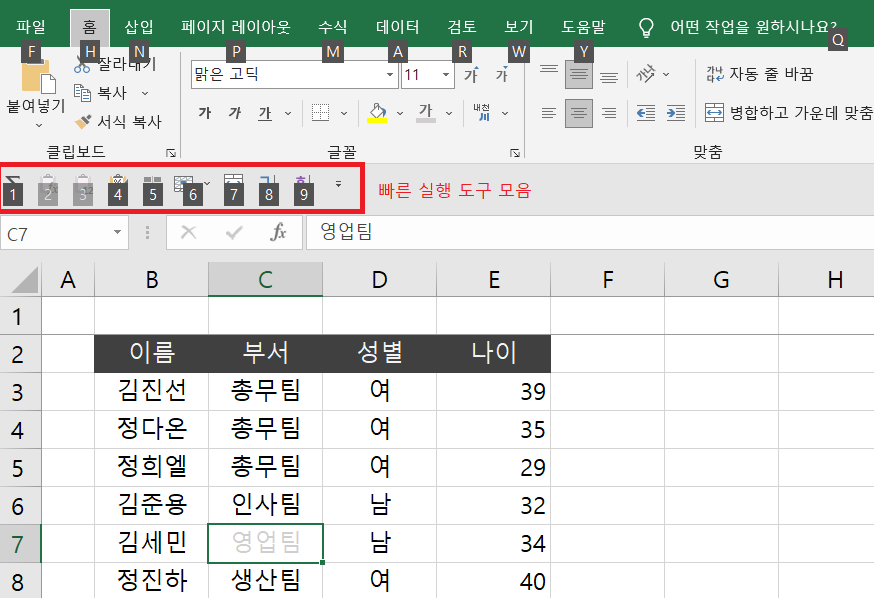
ALT+숫자
ALT를 누르면 저렇게 도구 부분에 숫자가 나오게 되는데 해당 기능을 사용해서 원하는 기능을 키보드로 빠르게 실행 할 수 있다
엑셀 설정시 추가하면 도움이 되는 빠른 도구 실행 모음
- 합
- 수식 붙여넣기
- 값 붙여넣기
- 서식 붙여넣기
- 틀고정
- 병합하고 가운데 맞춤
- 오름차순
- 내림차순
- 행/열 넓이 자동 맞춤
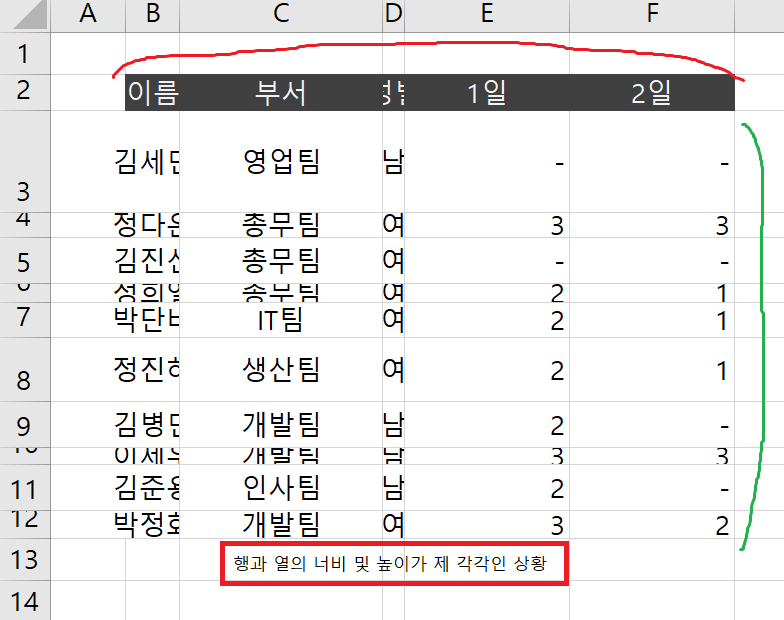
Alt + H(홈) + O(서식) + A >>행 너비 자동 맞춤
Alt + H(홈) + O(서식) + I >>열 너비 자동 맞춤
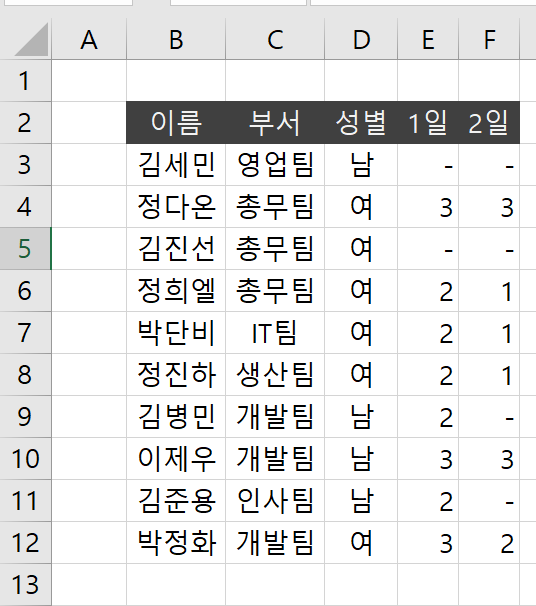
-
F4키 (서식 복사)
-
CTRL+Z (실행 취소) , CTRL+Y (다시 실행)
-
F12키 (다른이름으로 저장)
: CTRL+S 키는 엑셀 파일을 저장 시키는 역할을 하지만, 기존 파일은 그대로 유지한 상태로 새로운 파일을 저장하면서 버전 관리 하고 싶을때 -
CTRL+ SPACE :해당 셀의 전체 열을 선택
-
SHIFT +SPACE : 해당 셀의 전체 행을 선택
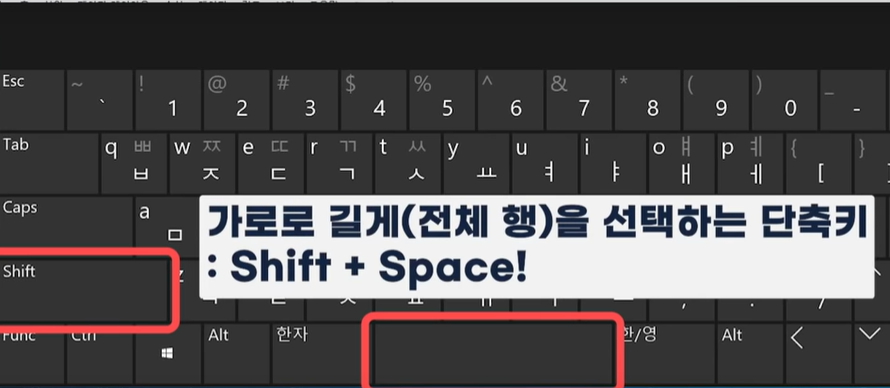
-
CTRL + SHIFT+ + 버튼 : 행/열 추가
-
CTRL + - 버튼 : 행/열 삭제
-
열선택 드래그 + SHIFT키 : 밀어서 붙여넣기
부서열을 성별과 이름 열 사이에 붙여넣기 하고 싶은 상황
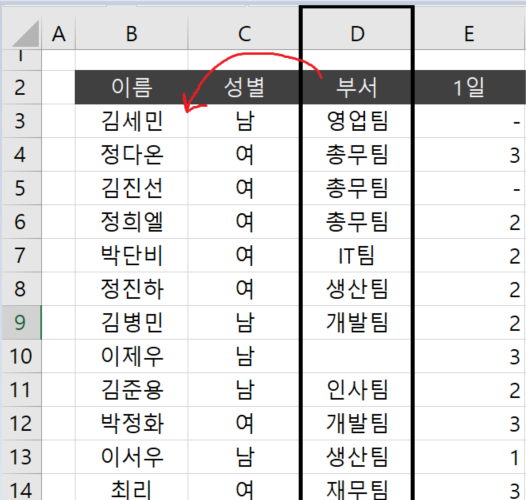
부서열을 전체 선택 한후 경계선 사이로 커서를 옮기면 저렇게 네 방향 화살표가 나오는데 그 상태에서 SHIFT 키를 누르면서 이름과 부서 열 사이로 드래그로 옮기면 됨
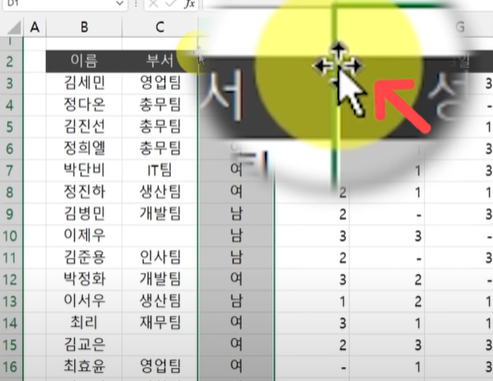
- 리본 메뉴 숨기기 : CTRL+ F1
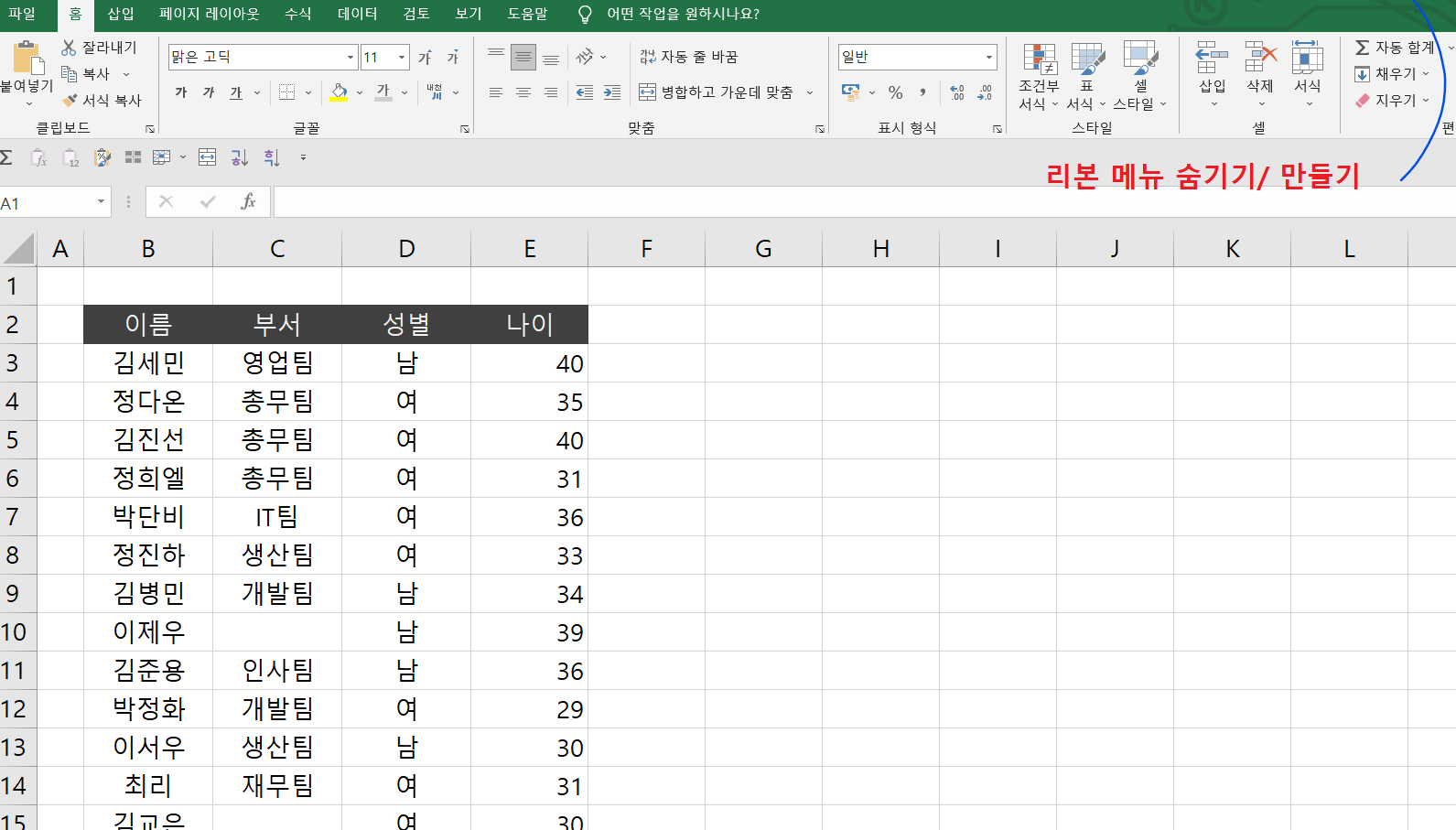
- 틀고정
: 틀고정 기능은 선택된 셀의 왼쪽과 위쪽 기준으로 설정
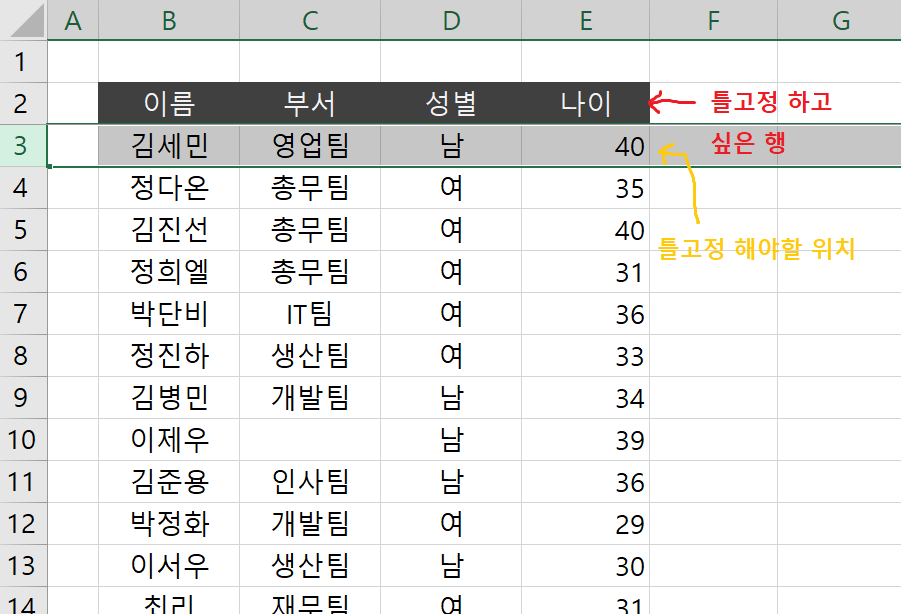
- CTRL+ALT+V : 선택하여 붙여넣기
셀의 수식이 전부 따라와서 금액이 0 이 되는 상황 발생 (D4*E4로 수식이 따라옴). 그러므로 값만 붙여넣기 해야 함
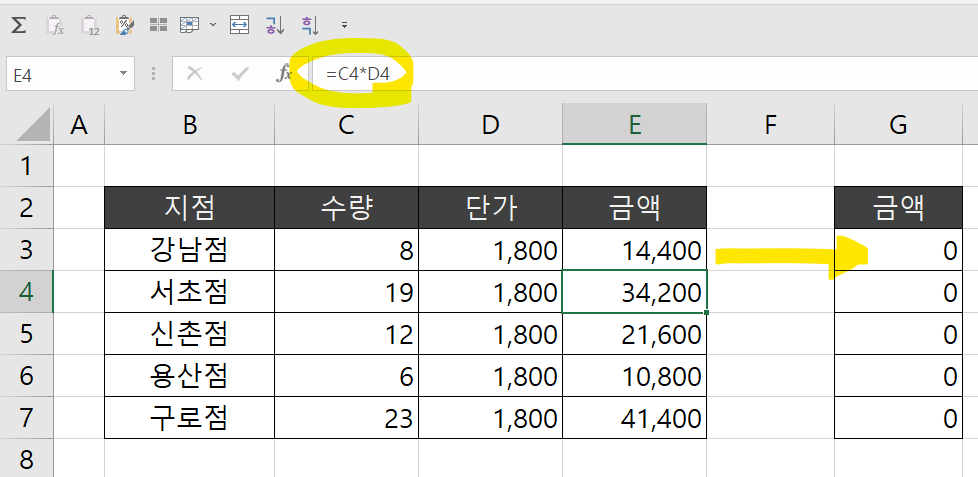
- ALT + H + B+ A: 모든 테두리 적용
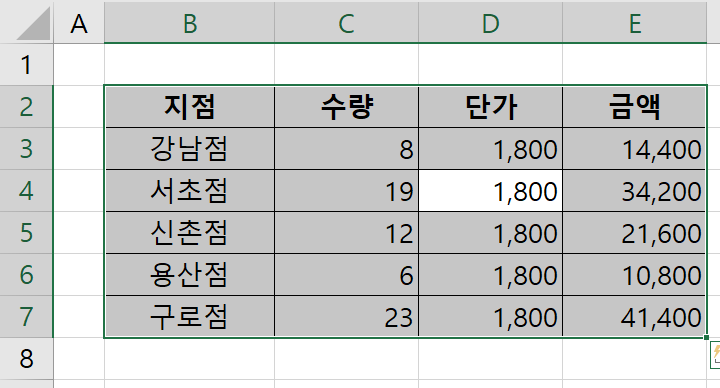
- CTRL + SHIFT + - : 모든 테두리 삭제
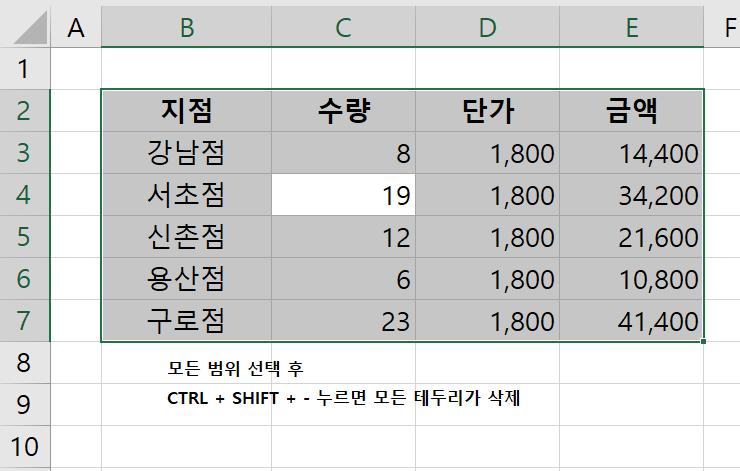
-
CTRL + SHIFT + 7 : 바깥 테두리만 적용
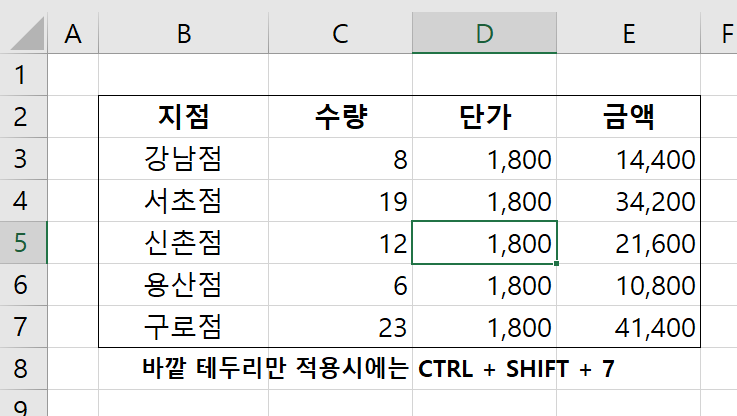
-
숫자 서식
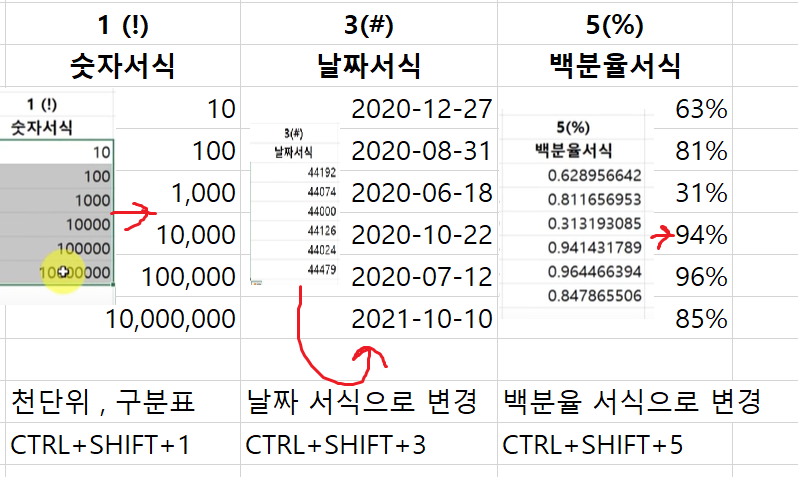
셀 병합 오류
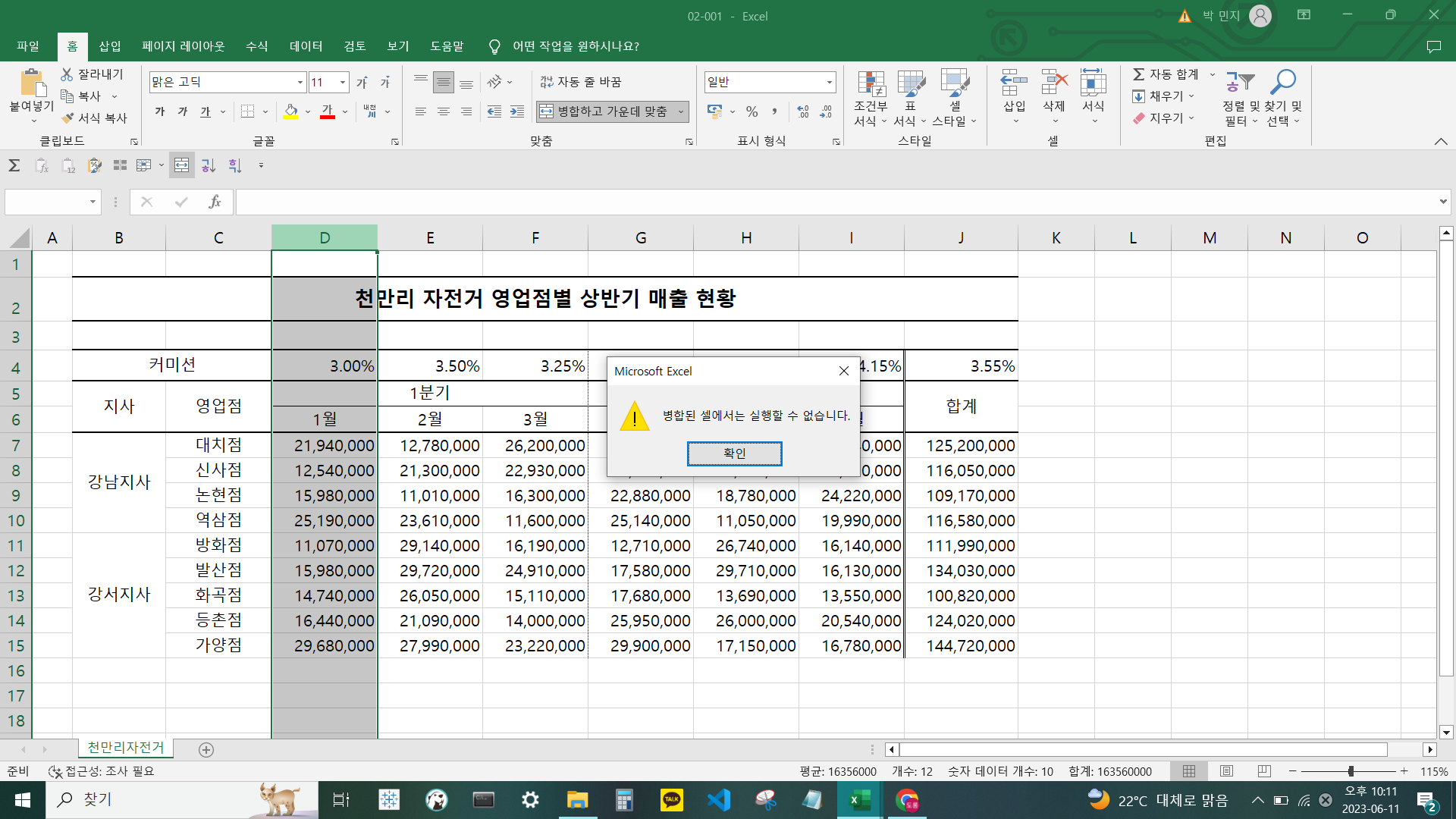
d열을 전체 선택 한 후에 잘라내기를 눌를시에는 저렇게 병합된 셀에서는 실행 할 수 없다는 오류 메세지가 뜨게 된다
- 병합된 셀의 문제점 1
- 복사, 잘라내기 실행 불가능
- 셀 선택시 원하지 않는 셀들도 선택 되는 문제
병합된 셀을 클릭 한후 홈텝의 병합하고 가운데 맞춤을 누르면 병합이 사라지면서 각각의 셀 클릭이 가능해진다.#### 셀병합 문제 해결 방법 - 가운데 맞춤 활용하기 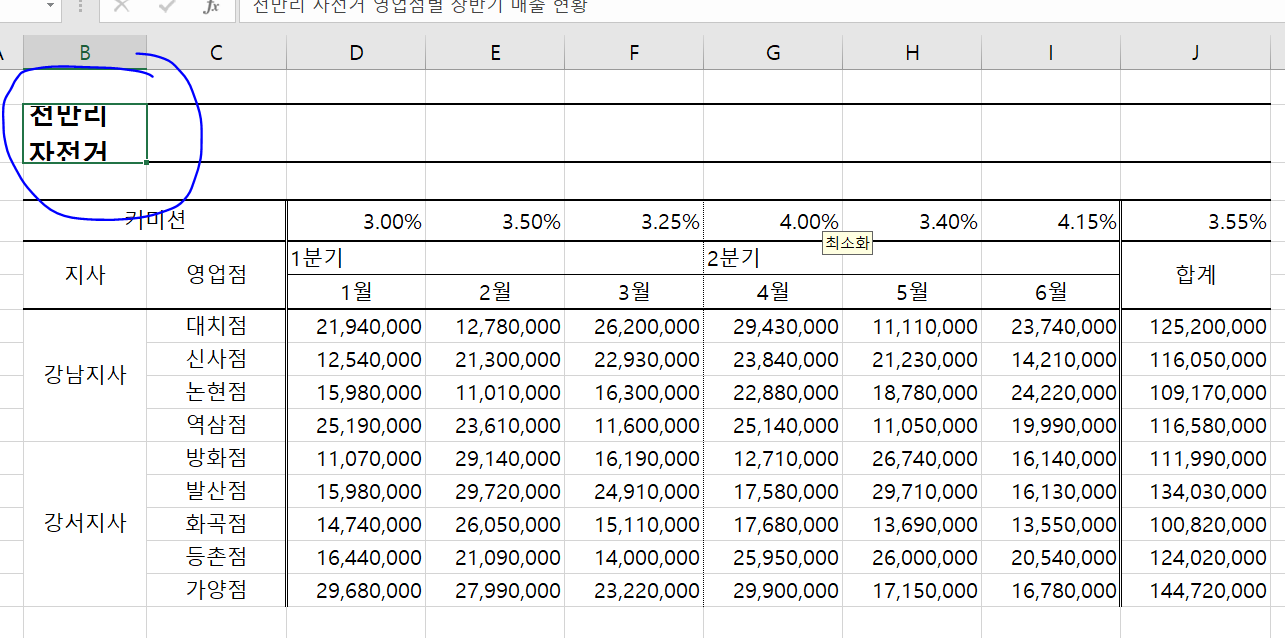
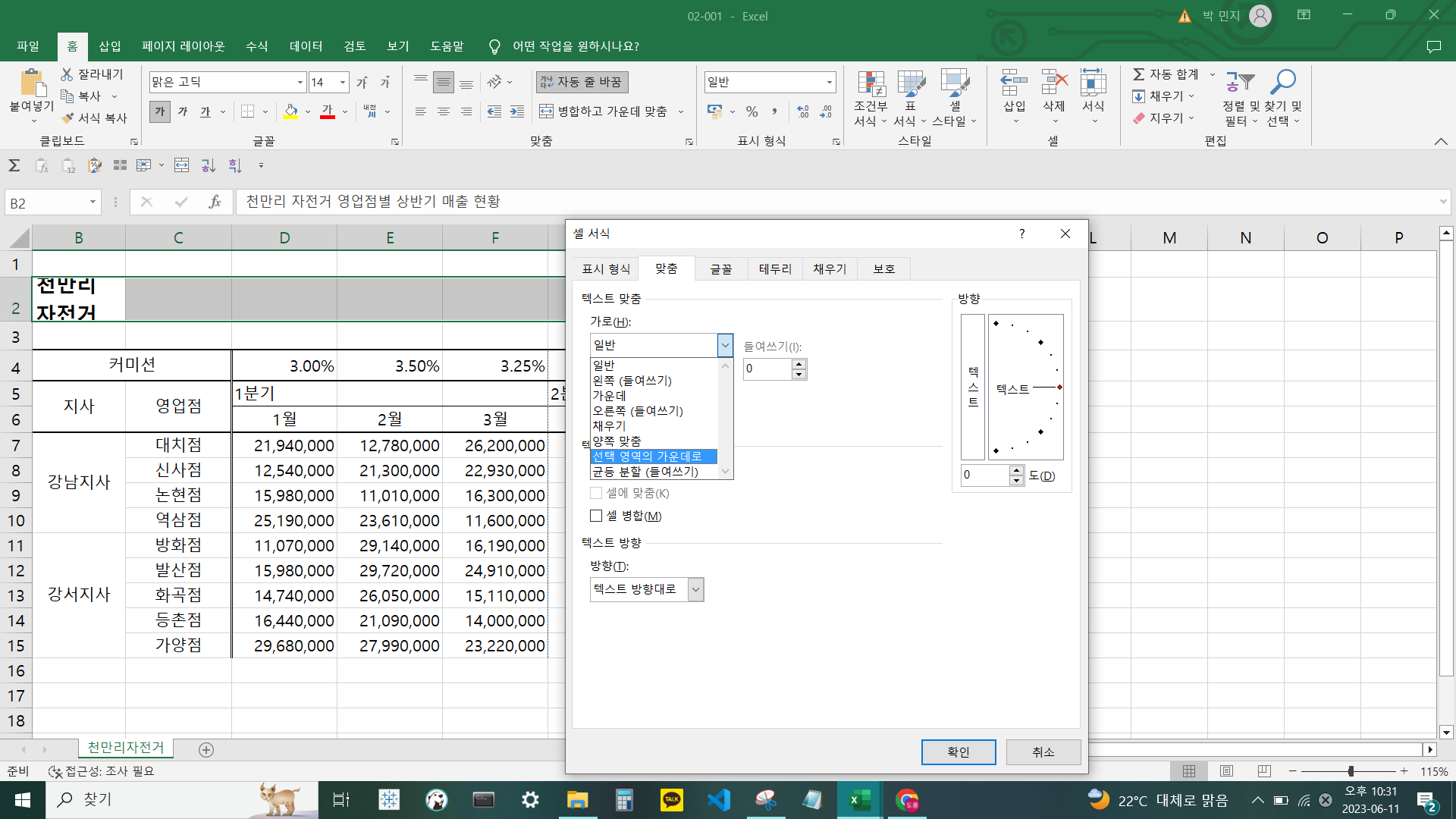
더불어 머릿글을 선택한 이후에 마우스 우클릭>셀서식>선택 영역의 가운데로 옵션을 클릭하면 보기에는 병합되어 보이지만 셀이 한개씩 클릭 되는 것을 알 수 있다.
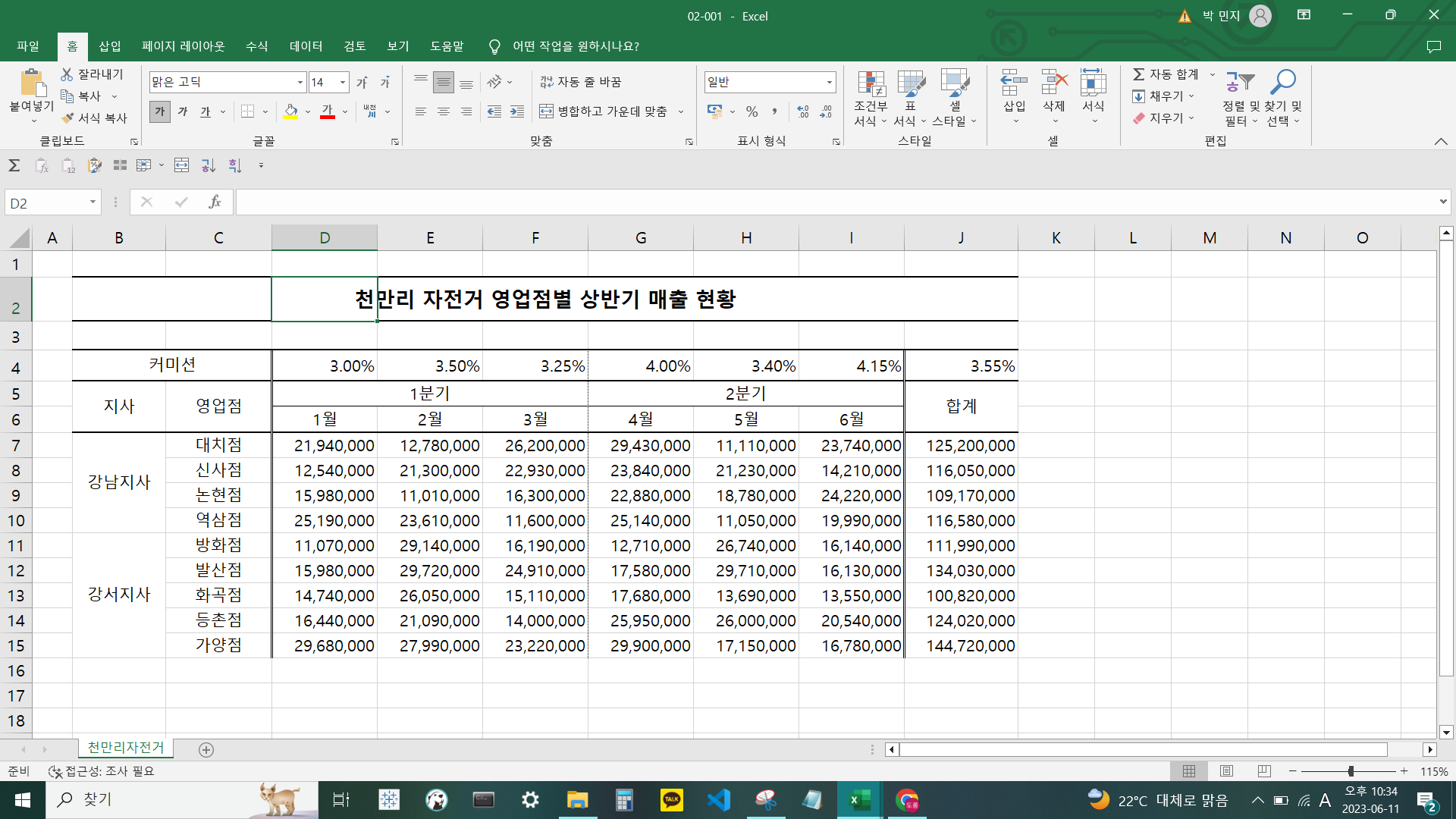
- 병합된 셀의 문제점 1
- 데이터가 한 셀에만 입력 된 상태로 남아 있음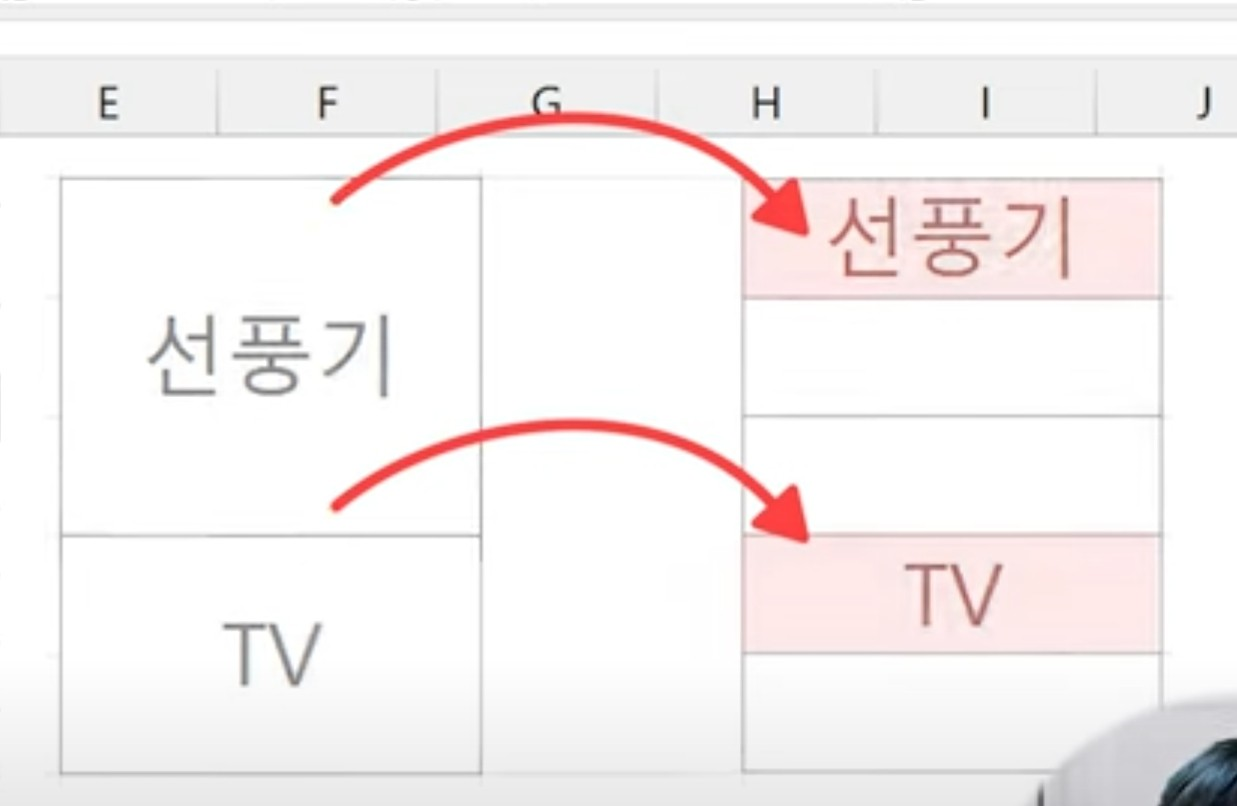
- 그러므로 합계를 구할때 함수, 피벗테이블을 사용하면 틀린 결과가 계산 될 수 있다
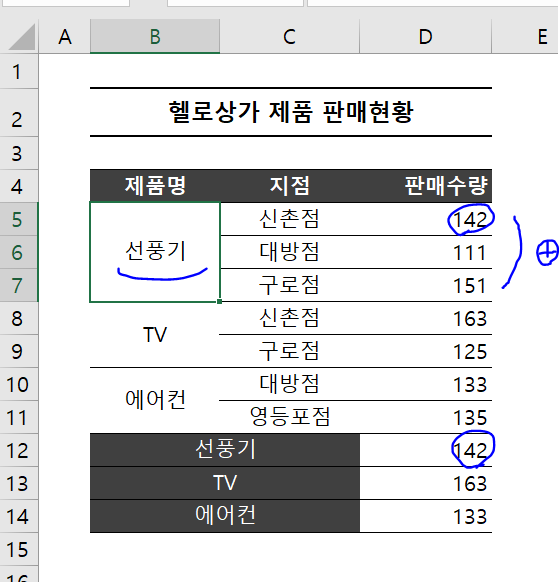
(선풍기가 B5셀에만 적혀있기 때문에 B6,B7의 대방점과 구로점은 선풍기 판매수량에서 제외된 상태로 SUMIF 함수가 적용됨을 알 수 있다: 오류)
위에 있는 값으로 빈 값 채워주기
- 제품명이 있는 셀을선택 후 병합하고 가운데 맞춤을 풀어 준 다음 CTRL+G을 눌러 이동 옵션을 클릭 후 빈셀을 모두 클릭해준다
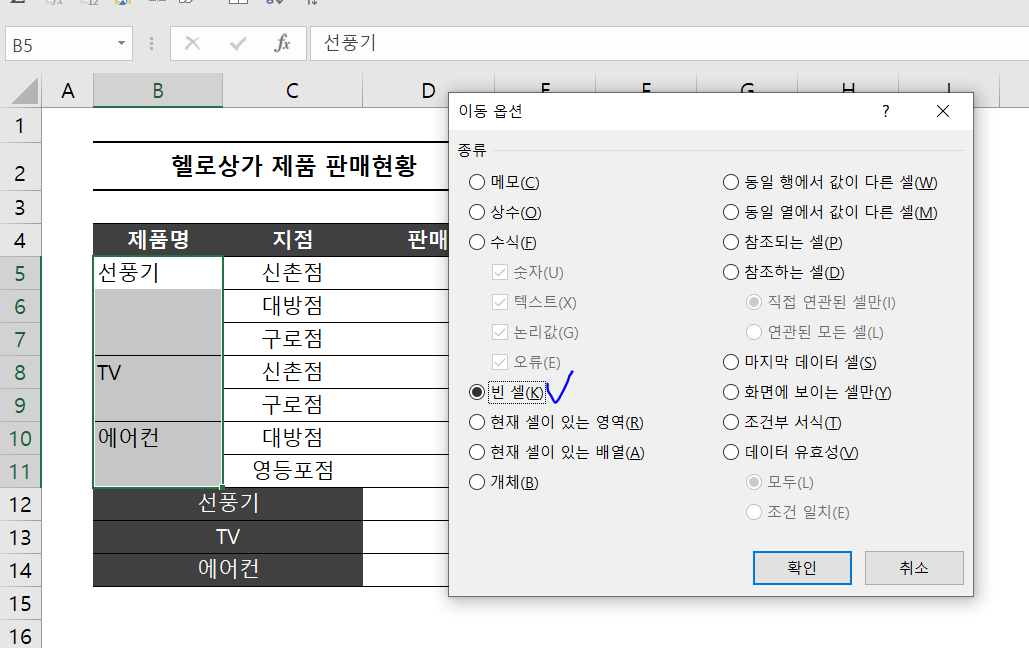
그 이후에 B6셀의 수식 입력줄에 바로 위 선풍기 B5셀을 지정하면 모두 위의 값으로 채워지게 된다. 이때 주의해야 할 점이 선택한 모든범위에 모두 입력해야 하므로 CTRL+ENTER를 눌러줘야 한다
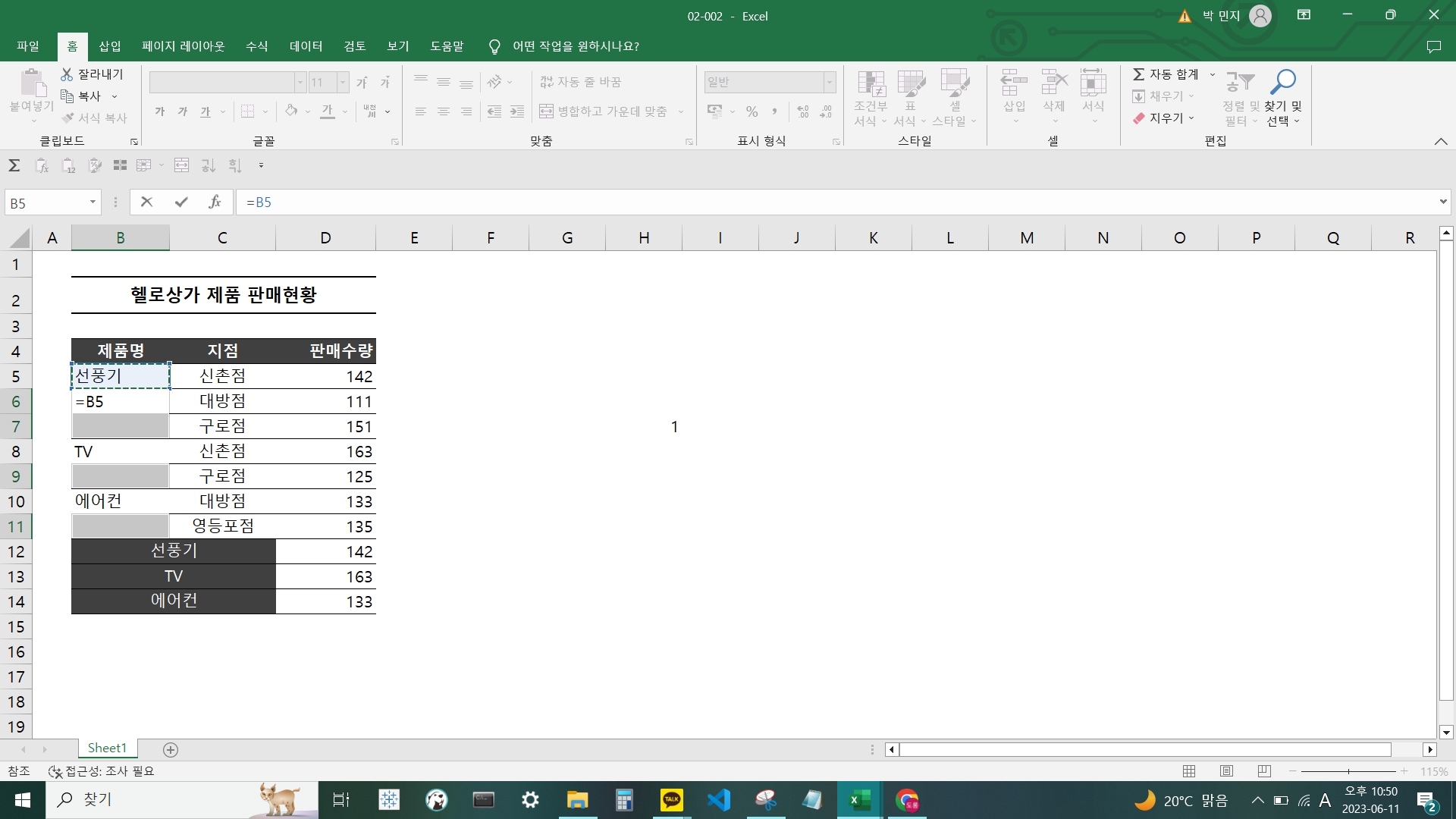
방금 전 빈칸에는 모두 수식으로 채워 넣었기 때문에, 위의 값ㄷ이 바뀌면 아래있는 값들도 따라 바뀌는 문제가 있다.
그러므로 해당 범위 선택 후 복사 하여 값으로 붙여넣기를 해줘야 윗 셀의 데이터가 변하더라도 값을 유지하는 데이터가 된다.
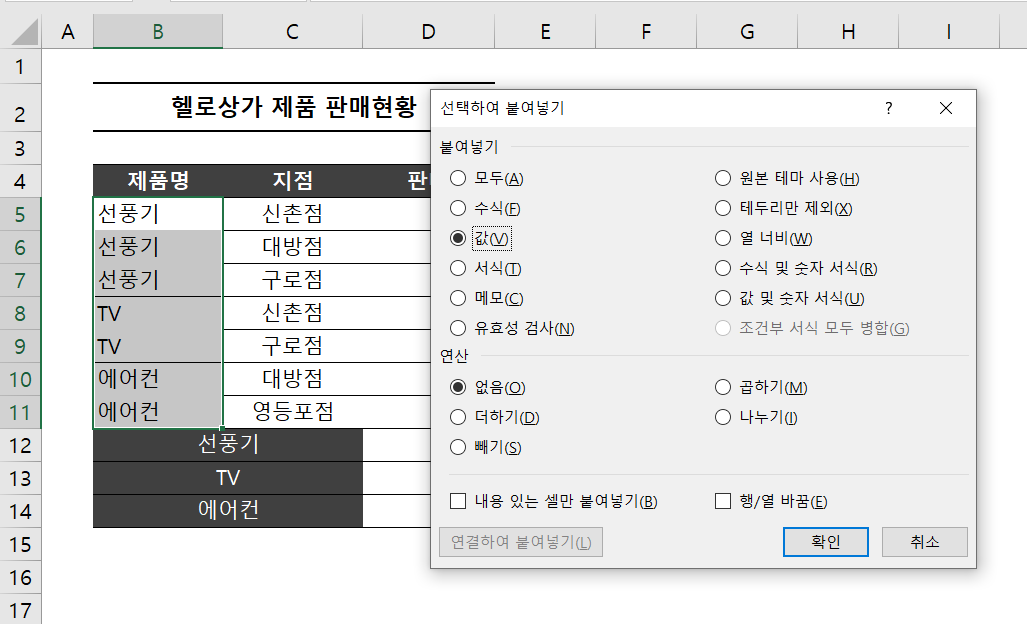
특정 단어 강조하기
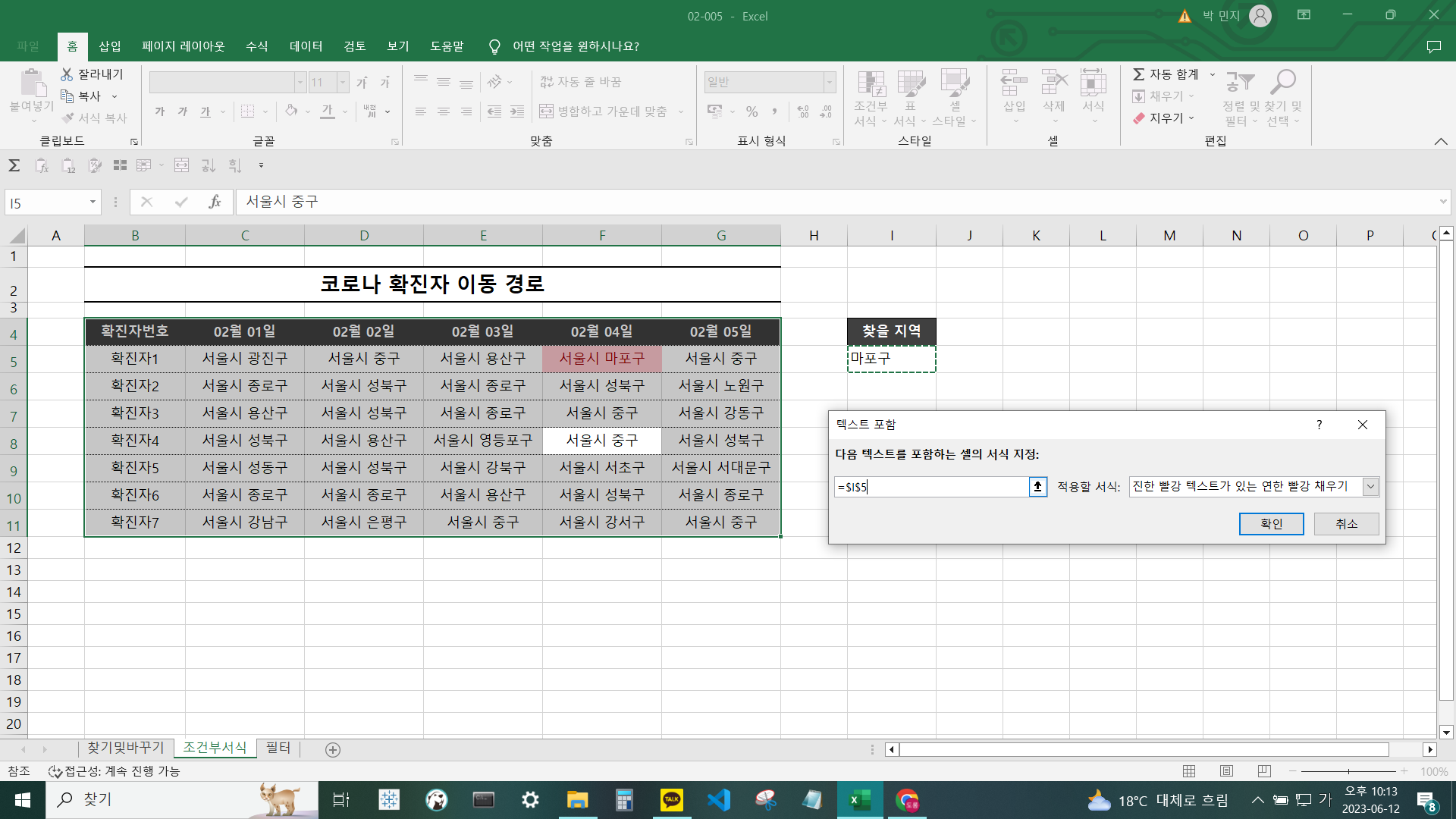
<성북구가 포함된 셀 노란색 배경 칠하기>
- ctrl+a
- ctrl+ f
-성북구 찾기
-- 모두 찾기를 눌러 찾기 및 바꾸기 이동상자안에 있는 셀 클릭 후 ctrl+A - 표 안의 성북구 모두 클릭됨
- 노란 배경 칠하기
- 하지만 특정 단어가 바뀌면 다시 배경을 바꿔줘야 하는 단점 존재
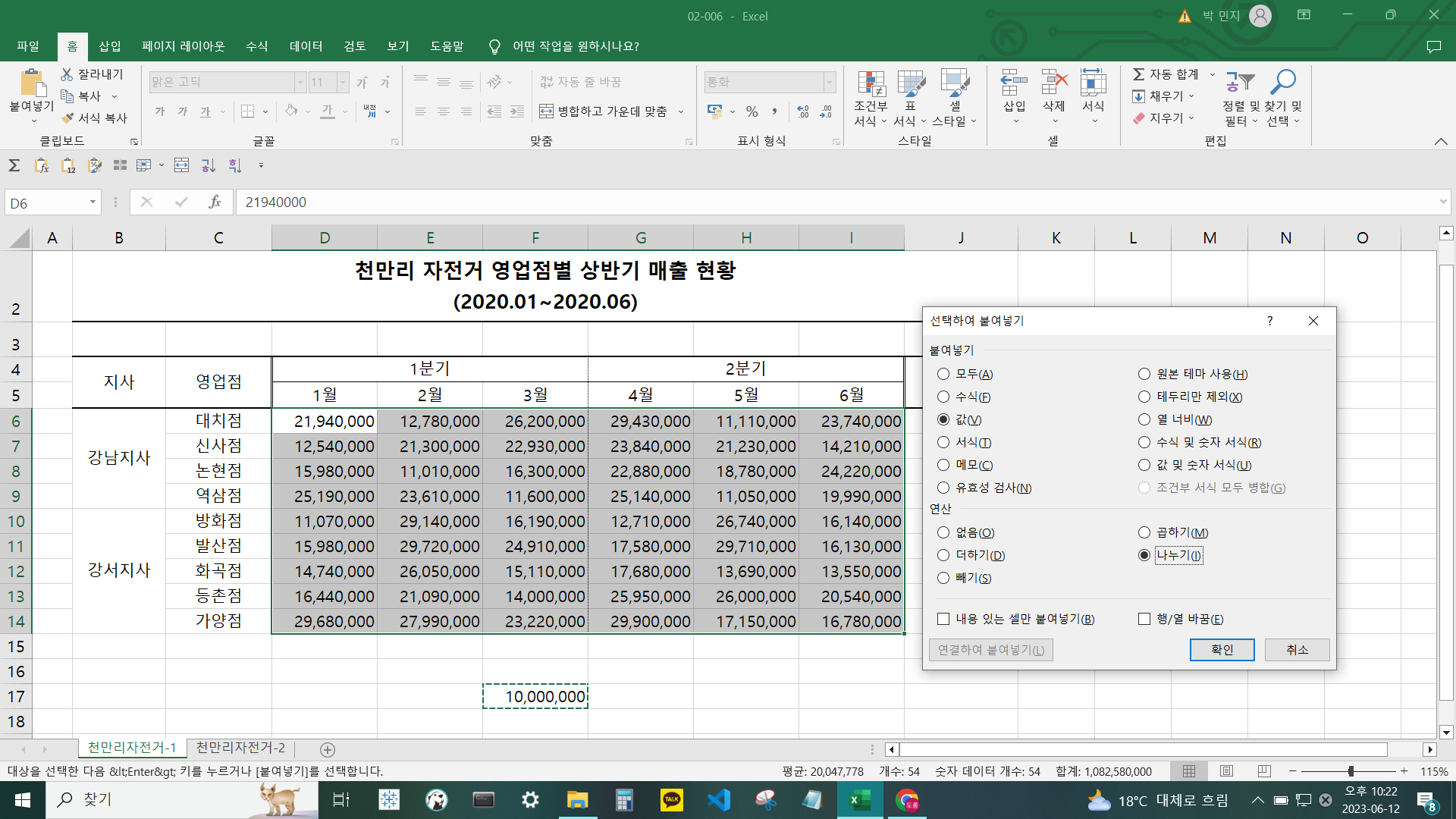
- ctrl+A 전체 표 선택
- 홈>조건부서식>셀 강조 규칙>텍스트 포함>찾을 지역
- 찾을 지역을 바꾸면 바뀐 값에 따라 지정된 서식으로 변경됨
값 절사 하는 방법(단위: 천만)
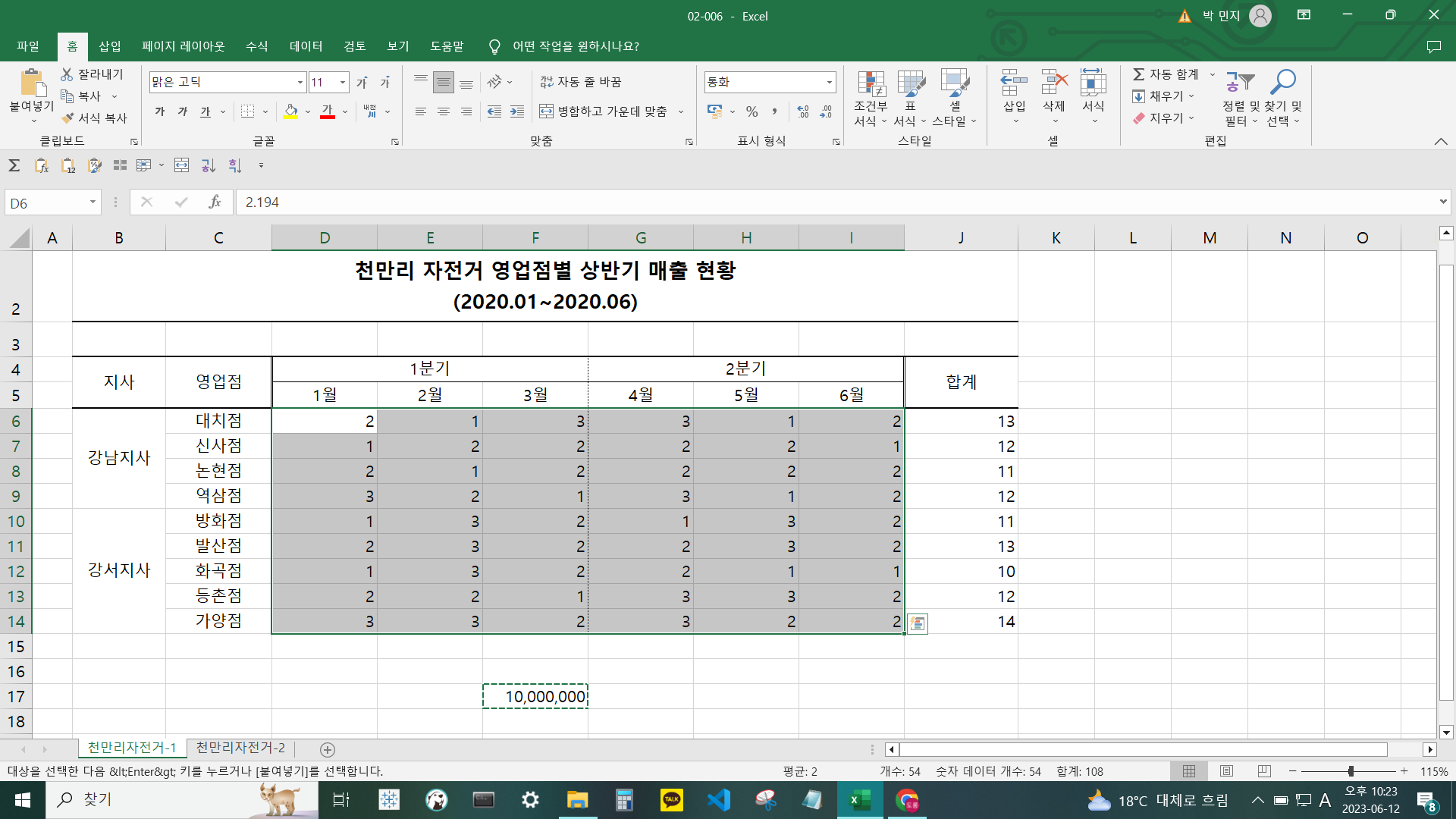
1월~ 6월의 매출을 천만 단위의 값으로 절사하기 위해 10,000,000을 복사 후 범위 선택 후 값으로 붙여넣기/ 연산은 나누기로 해준다
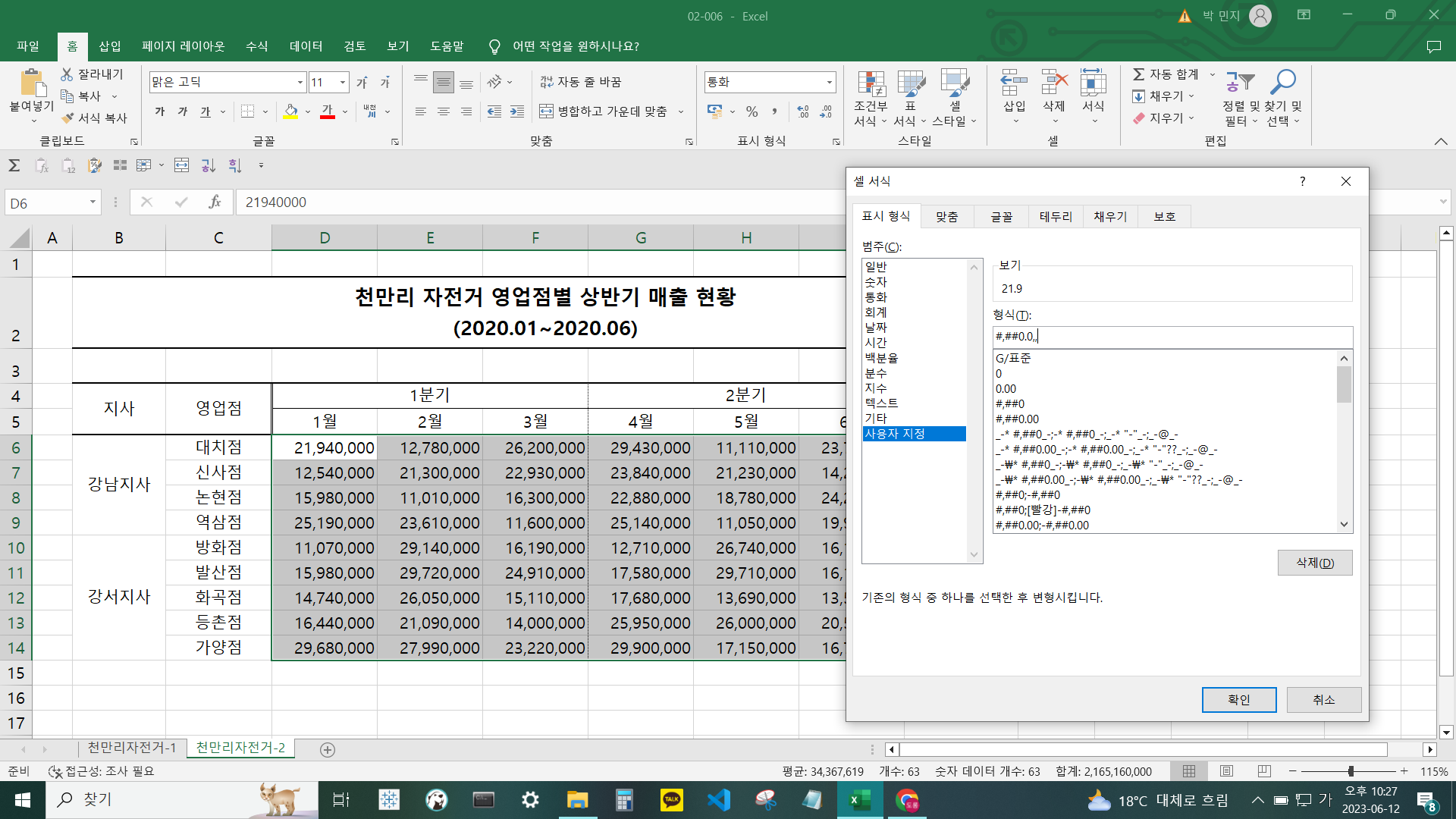
하지만 이 데이터를 가지고 수정을 해야할때는 값이 명시적이지 않아 불편할 수 있다. 그러므로 겉으로 보이는 표시형식을 바꾸기만 할때는 셀 서식을 사용해야 한다
- 셀 서식 단축키: ctrl+1
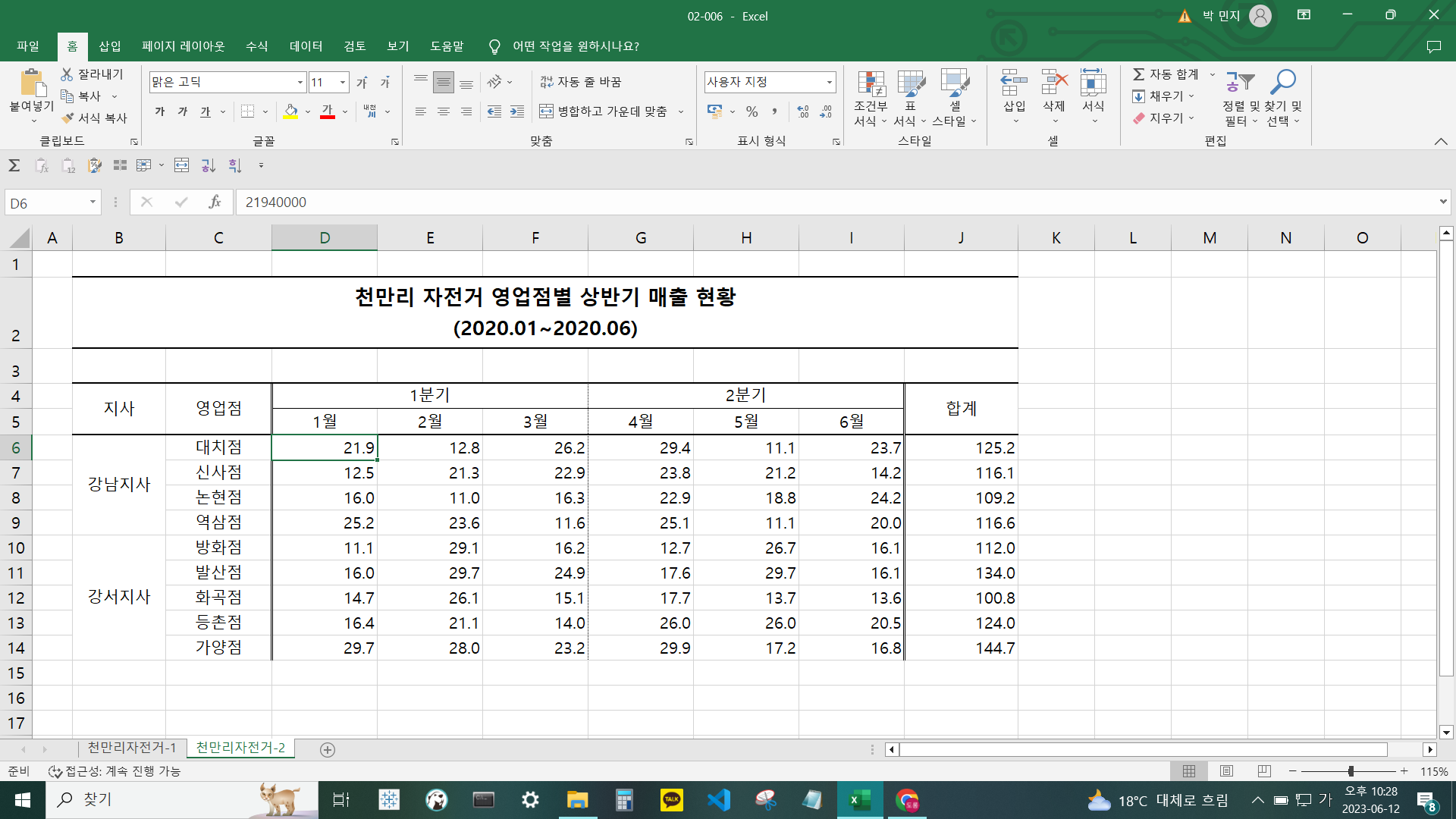
표시 형식의 사용자 지정> 형식 부분에 .0(소숫점 한자리 표기) + ,(천단위 절사) + , (천단위 절사)를 하게 되면

겉으로 보이는 값은 천만원 단위로 변화 되었지만 값은 그대로 유지되었음을 볼 수 있다
행,열 변환
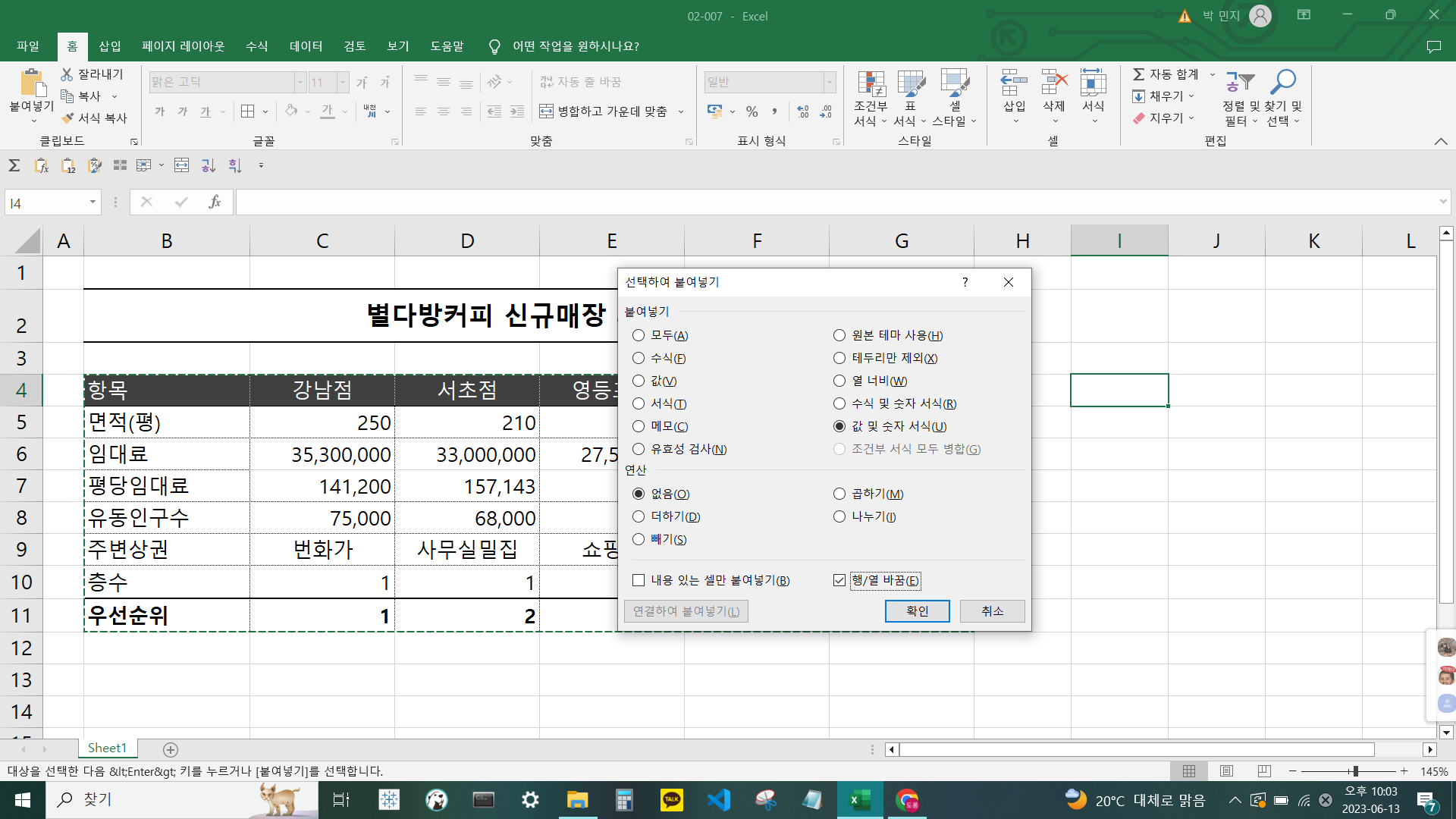
해당 엑셀 표는 항목별로 잘 정리되어 있는것 처럼 보이지만 엑셀의 중요한 기능인 필터와 정렬 기능을 사용 할 수 없다
- 필터와 정렬 기능은 세로로 입력된 데이터에만 사용
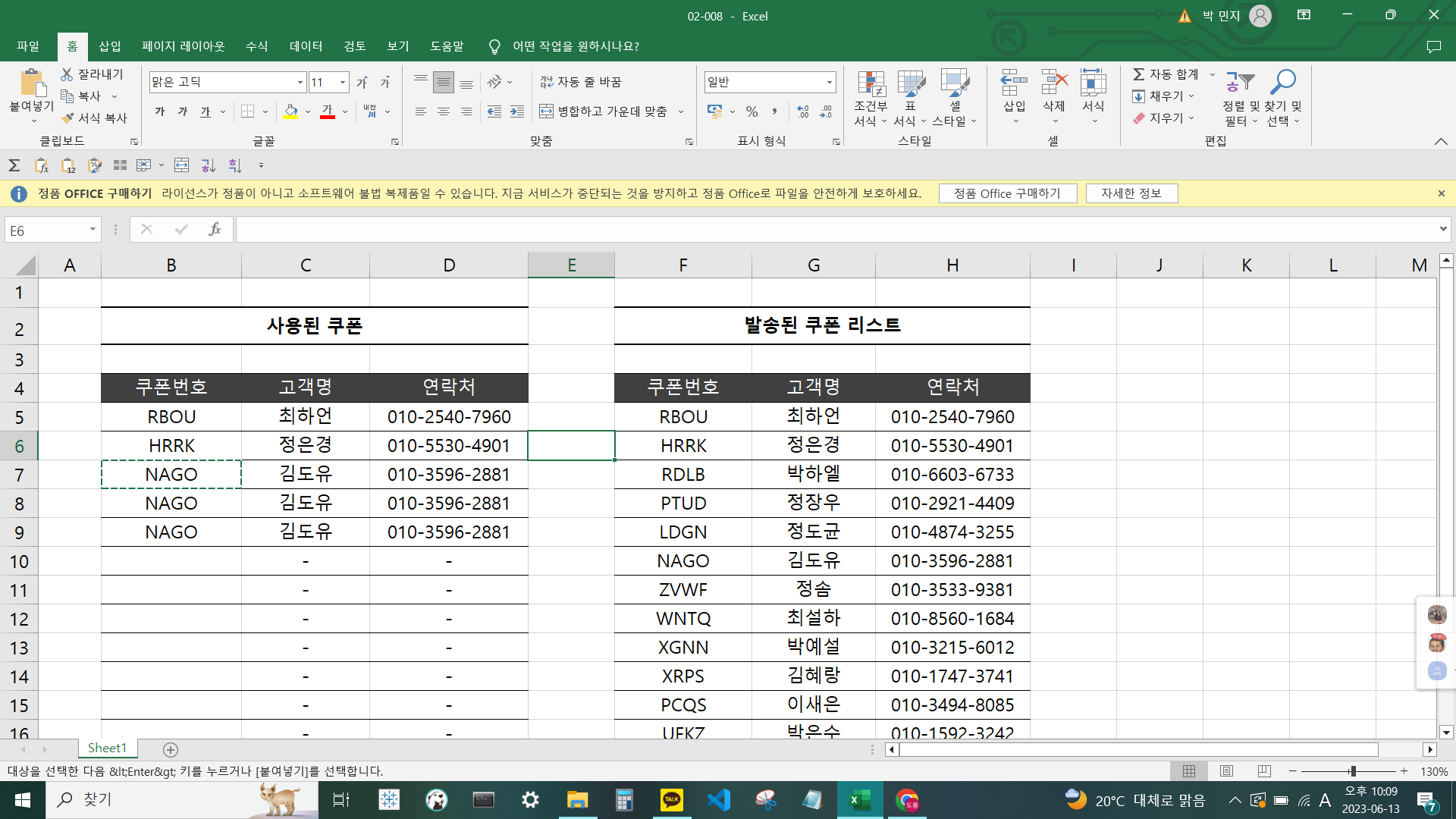
전체 표를 선택 후 복사를 한 다음에 그냥 붙여넣기를 하는 것이 아니라, 선택하여 붙여넣기>값 및 숫자 서식 체크> 행/열 바꿈 체크를 해주면 행과 열이 전환 된 표가 만들어 진다
데이터 중복 제한
- 데이터 유효성 검사
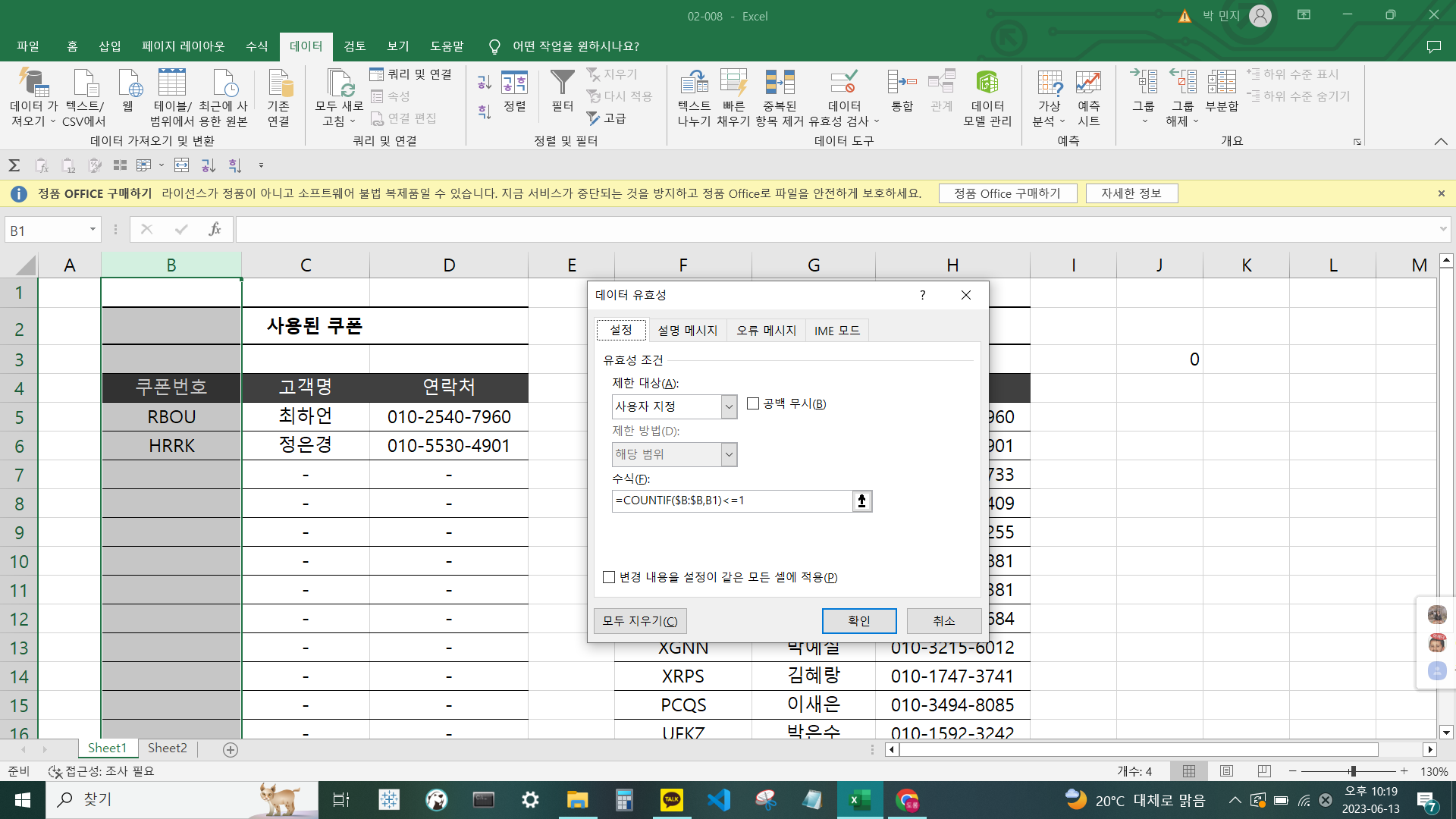
사용된 쿠폰란에 중복이 불가능 하도록 만들어야 한다. 쿠폰 번호는 고유값으로 딱 한번만 등장해야 함을 뜻한다
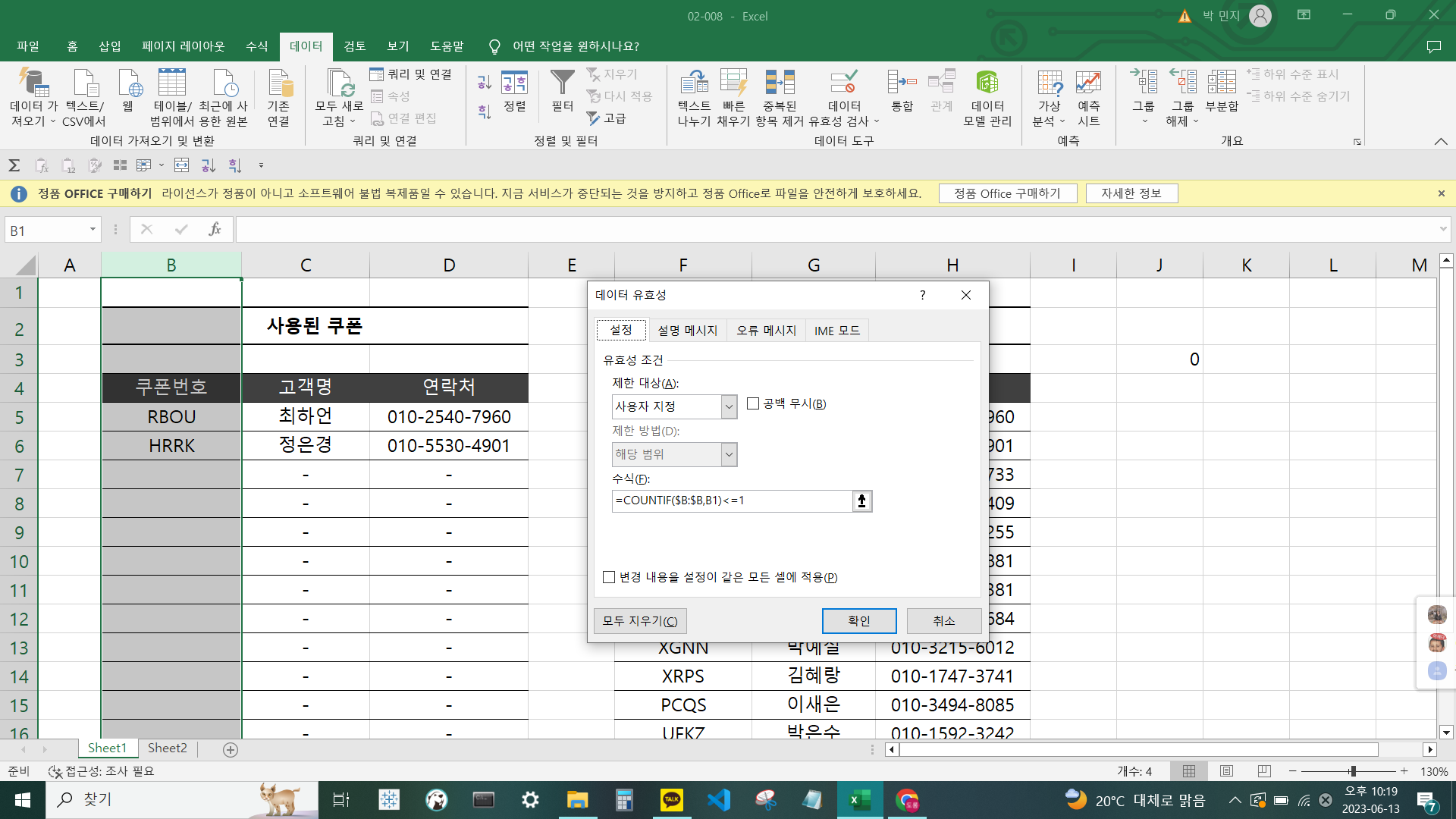
B열에 데이터가 추가될때 마다 중복되는 값의 입력을 제한하기 위해서
전체 B열을 선택후 데이터>데이터 유효성검사>사용자 지정> 수식(=COUNTIF(B,B1)<=1) 입력
- LEN(B1) <4 : 해당 선택 범위의 셀값의 길이는 4글자 미만인 것들만 입력 가능
- B1 >20 : 해당 선택 범위의 셀값은 20 초과 된 숫자만 입력 될 수 있음
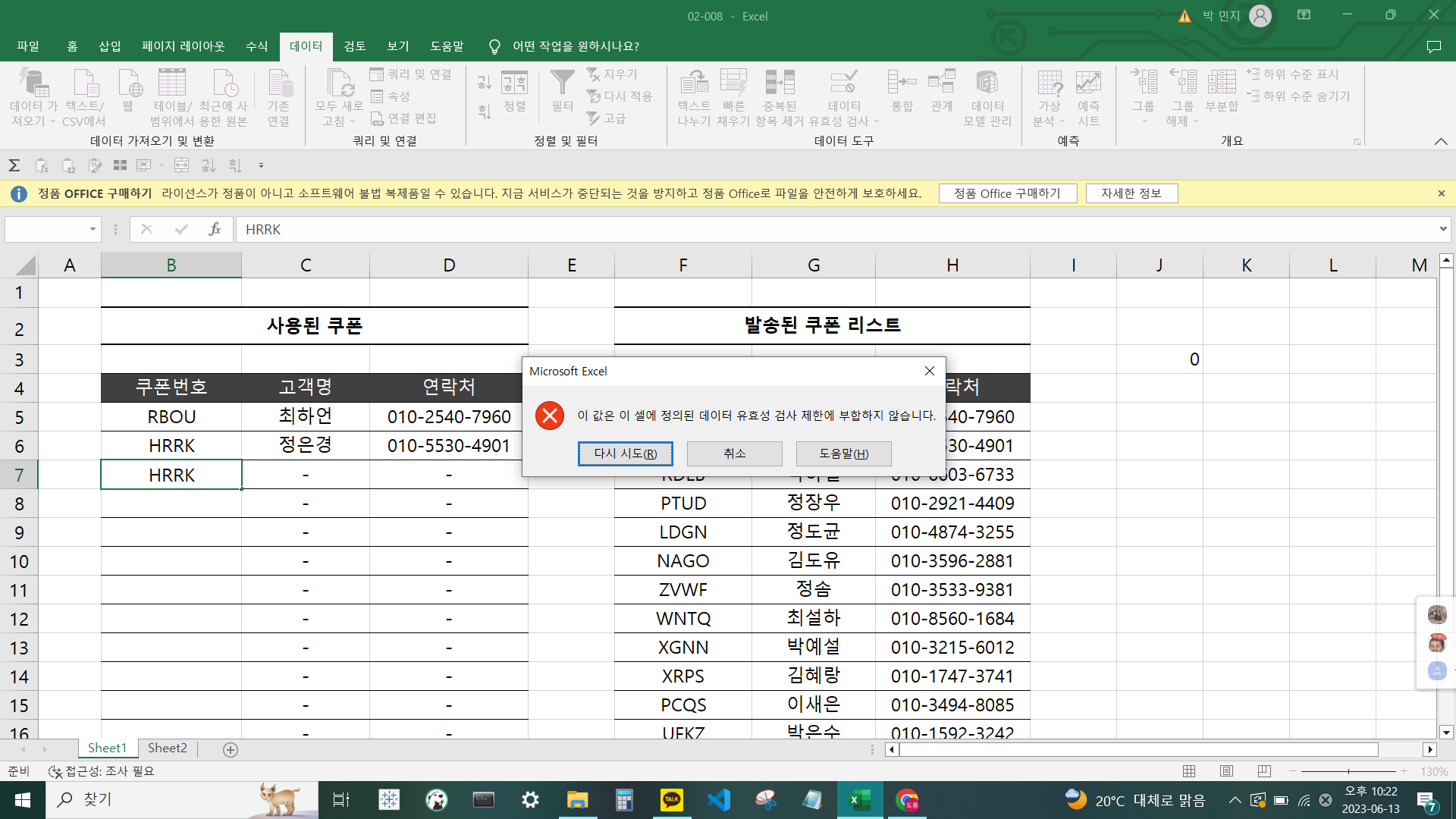
쿠폰 번호에 똑같은 쿠폰 번호가 입력될 시에는 유효성 검사에 의해 중복값 입력이 방지됨
텍스트 나누기
- 대부분의 작업은 일정 규칙이 포함되어 있게 나누는 자동 채우기 ctrl+e 커버 가능
- 양쪽 맞춤
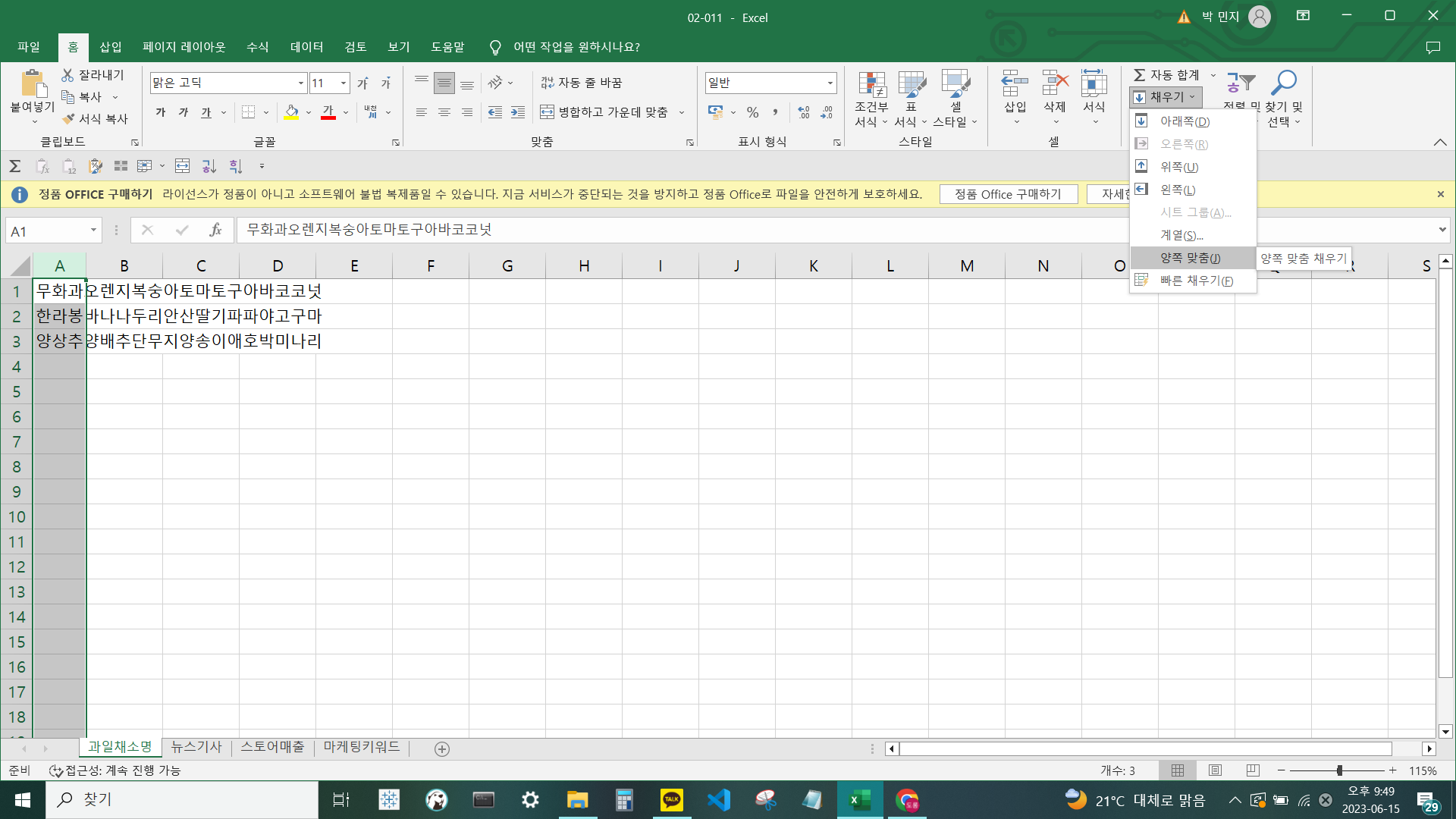
a 열을 자르고 싶은 길이 만큼 조정 후에 홈>채우기>양쪽 맞춤을 클릭하면
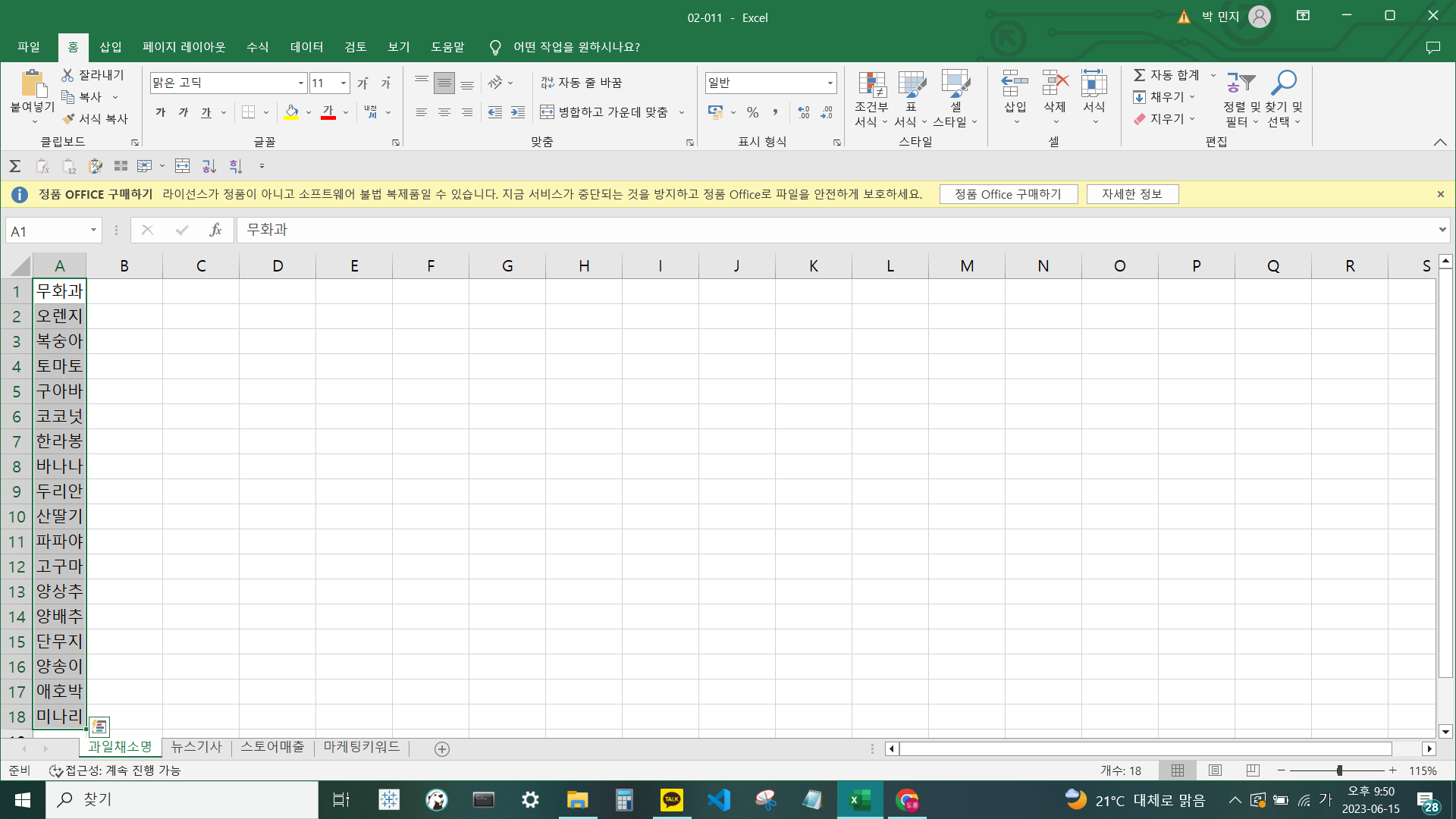
해당 길이에 맞게끔 모든 텍스트들이 나눠진다
- 텍스트 마법사
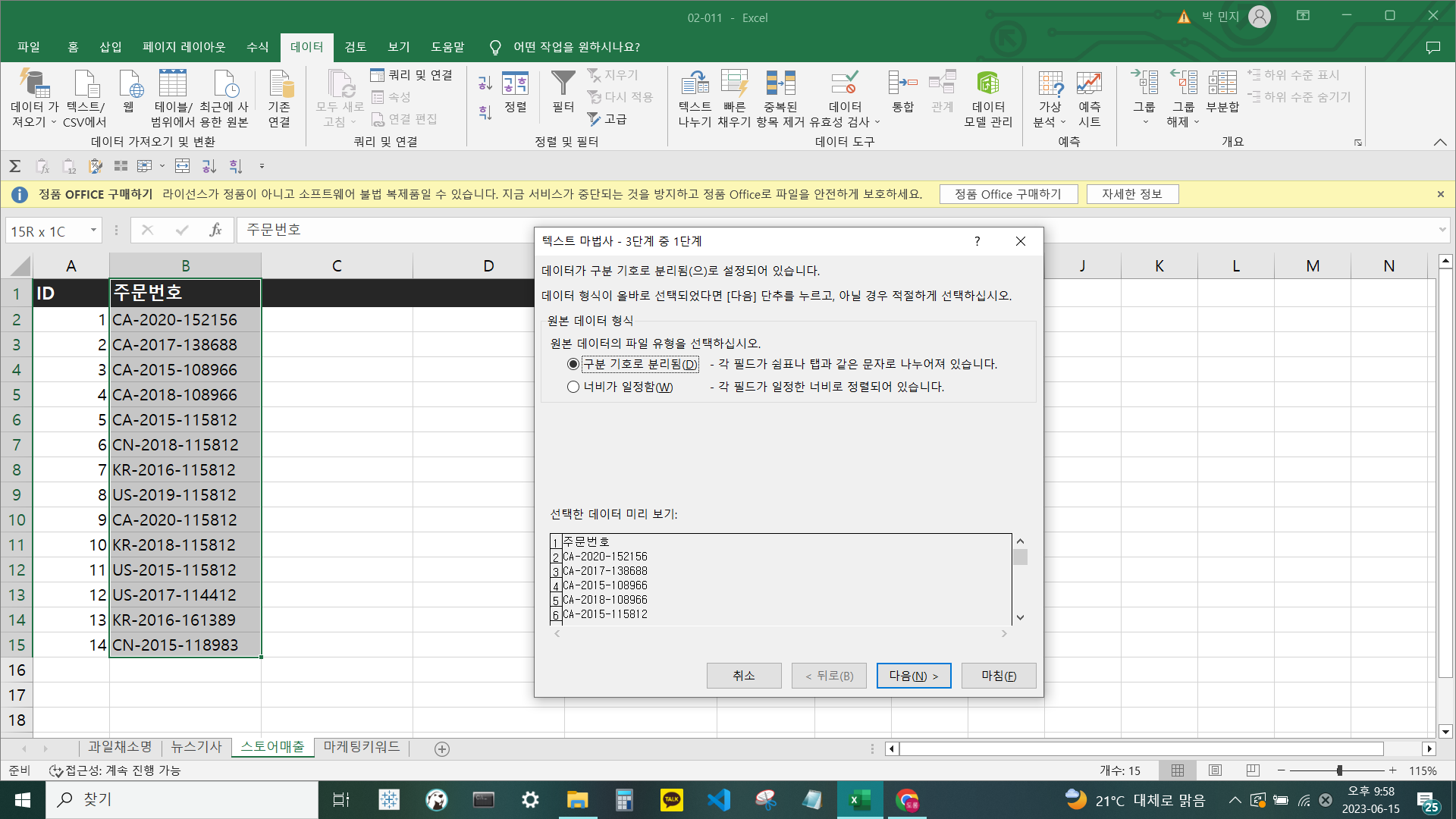
텍스트 마법사 사용시에 오른쪽을 기준으로 나눠질 데이터가 덮어쓰기 되어지므로 미리 열 추가를 시켜놓아야 한다.
나눌 텍스트 범위를 선택 후에 데이터>텍스트 나누기 클릭
구분 기호로 분리 > 구분기호 - 입력 > 서식은 웬만하면 안바꾸고 넘어감
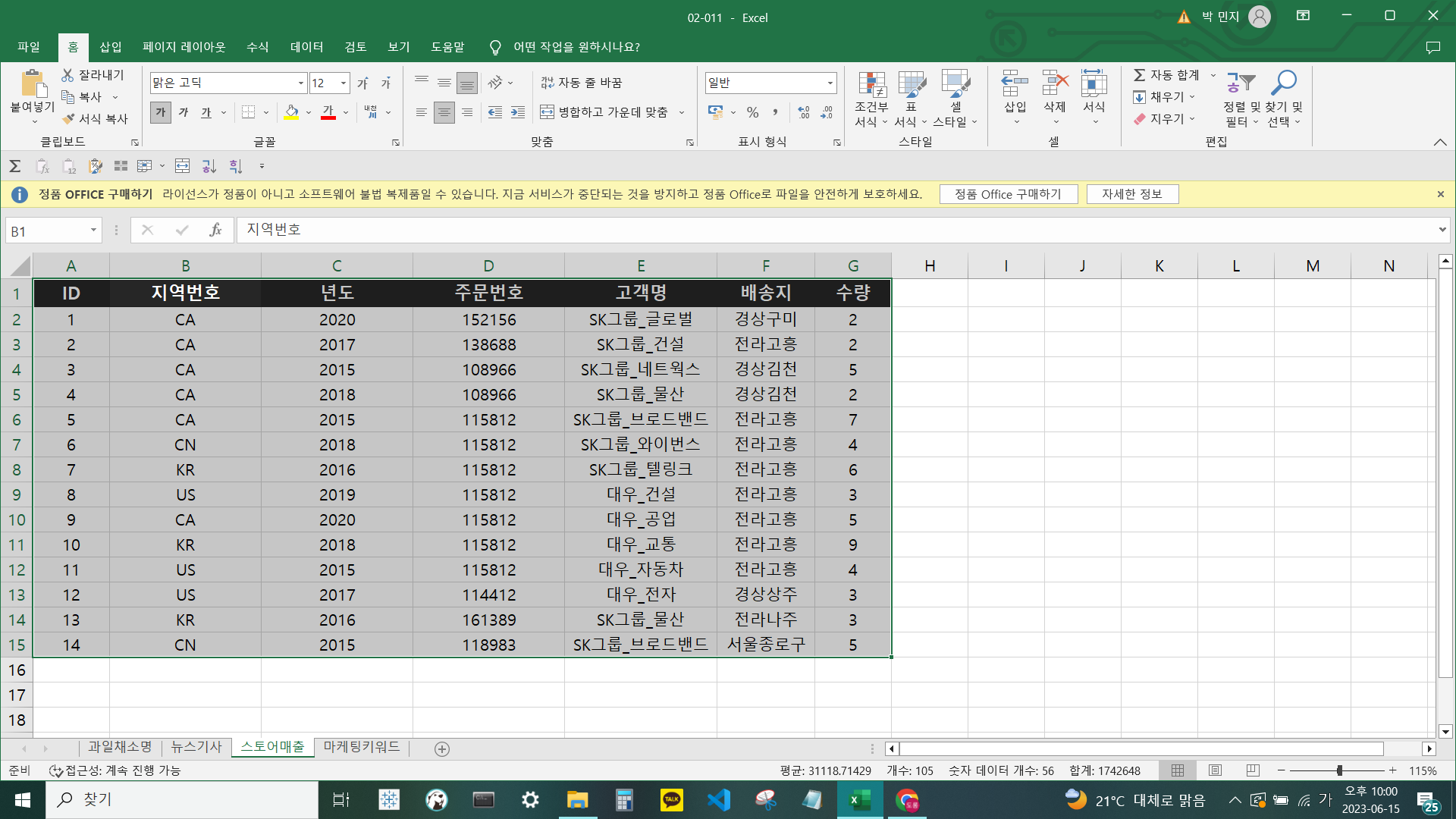
지역번호, 년도, 주문번호 총 3개로 나눠진다.
셀서식
셀 서식의 첫번째 규칙
겉으로 보이는 표시형식을 바꾼다
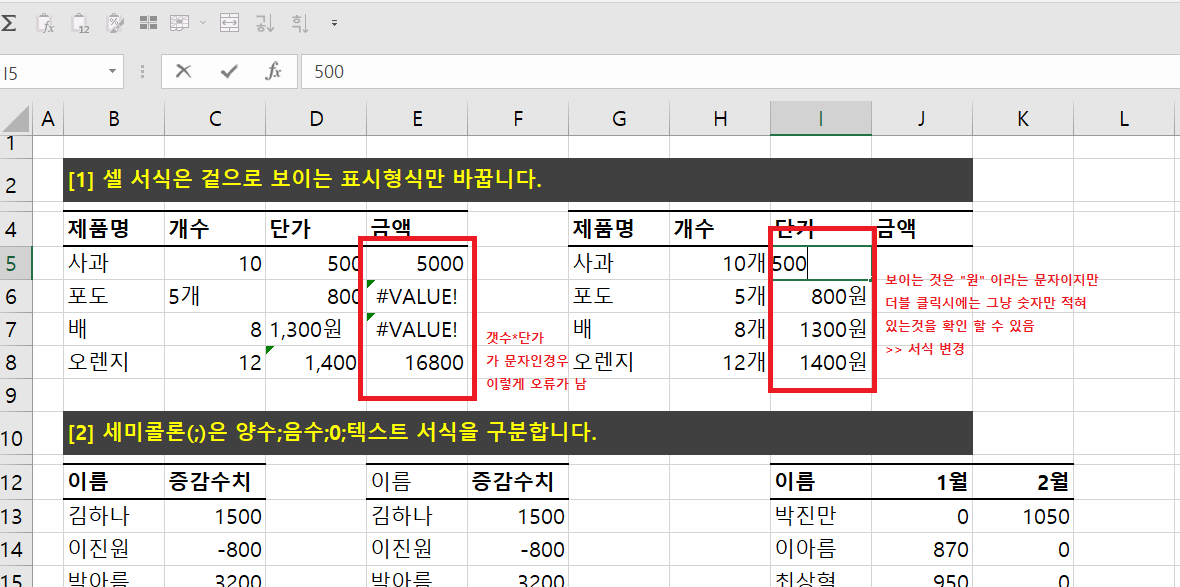
- #,##0 : 천단위 구분 기호 추가
- ;(세미콜론): 양수;음수;0;텍스트 구분
셀 서식(ctrl+1)에서 범주의 사용자 지정 부분에 해당 표시형식으로 바꾸면 값은 유지한채 보이는 서식만 변경 할 수 있다
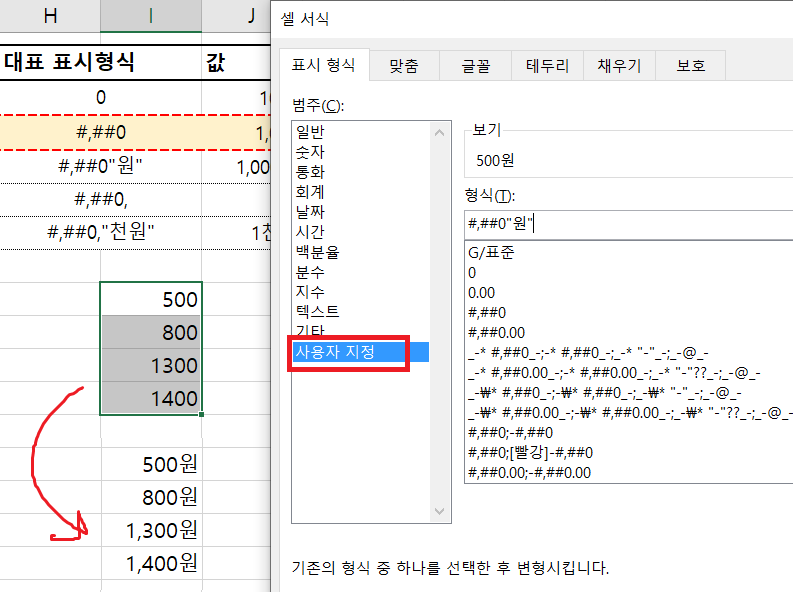
; 으로 지정된 범위의 숫자 값을 원하는 서식으로 변경하기
세미콜론은 "양수;음수;0;텍스트" 서식을 구분한다
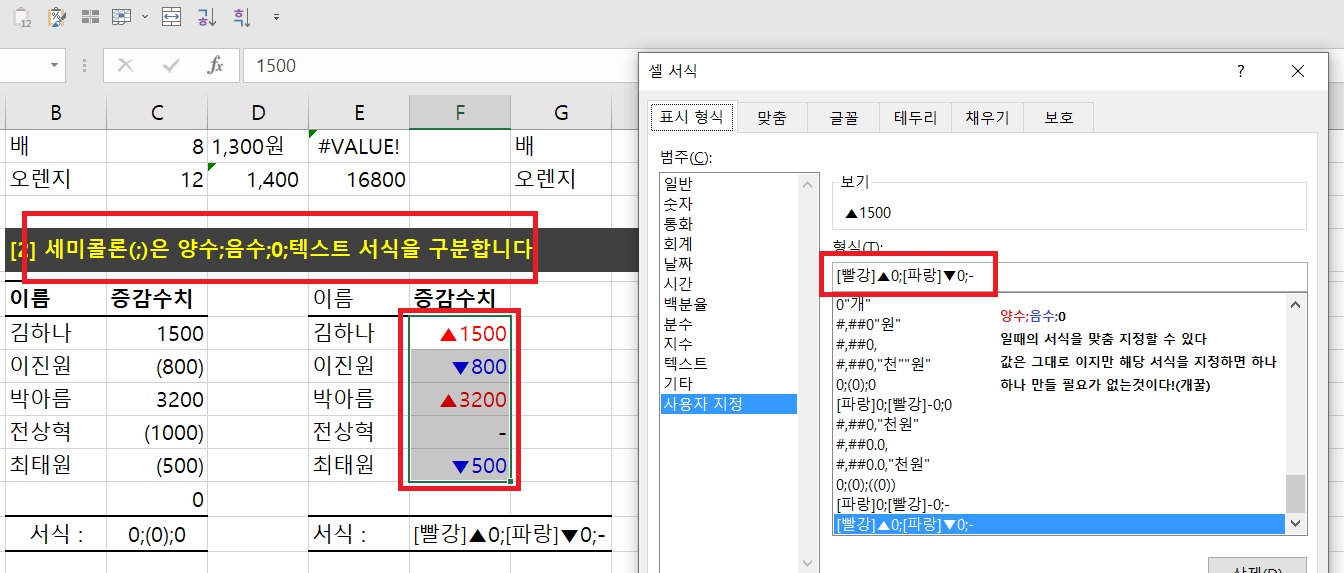
-
0을 다른 값으로 보이게끔 설정하기
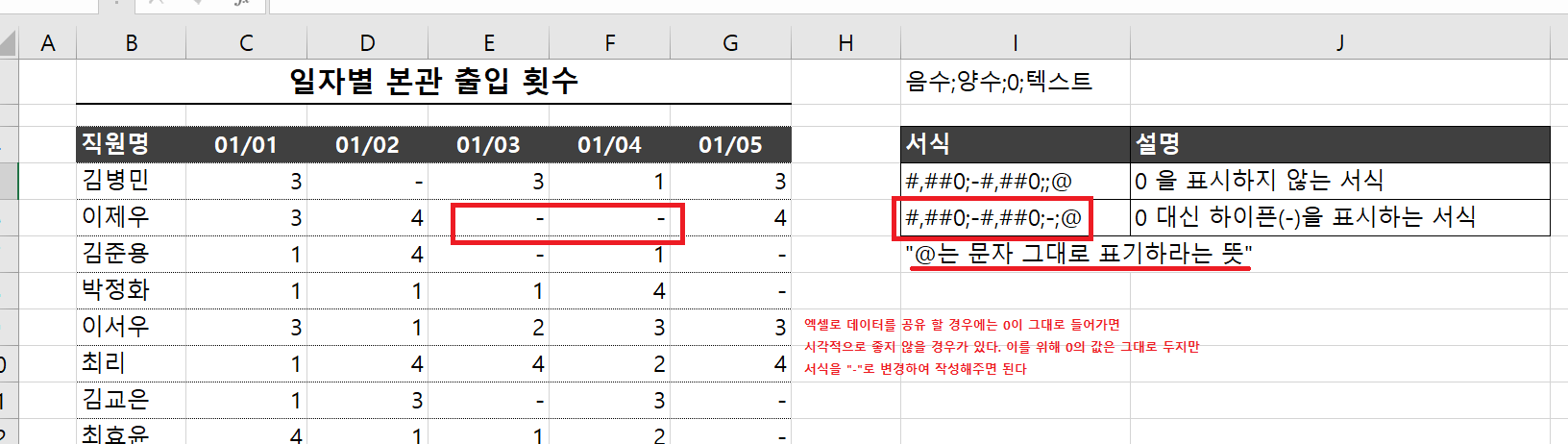
-
년월일 원하는 서식으로 변경하기
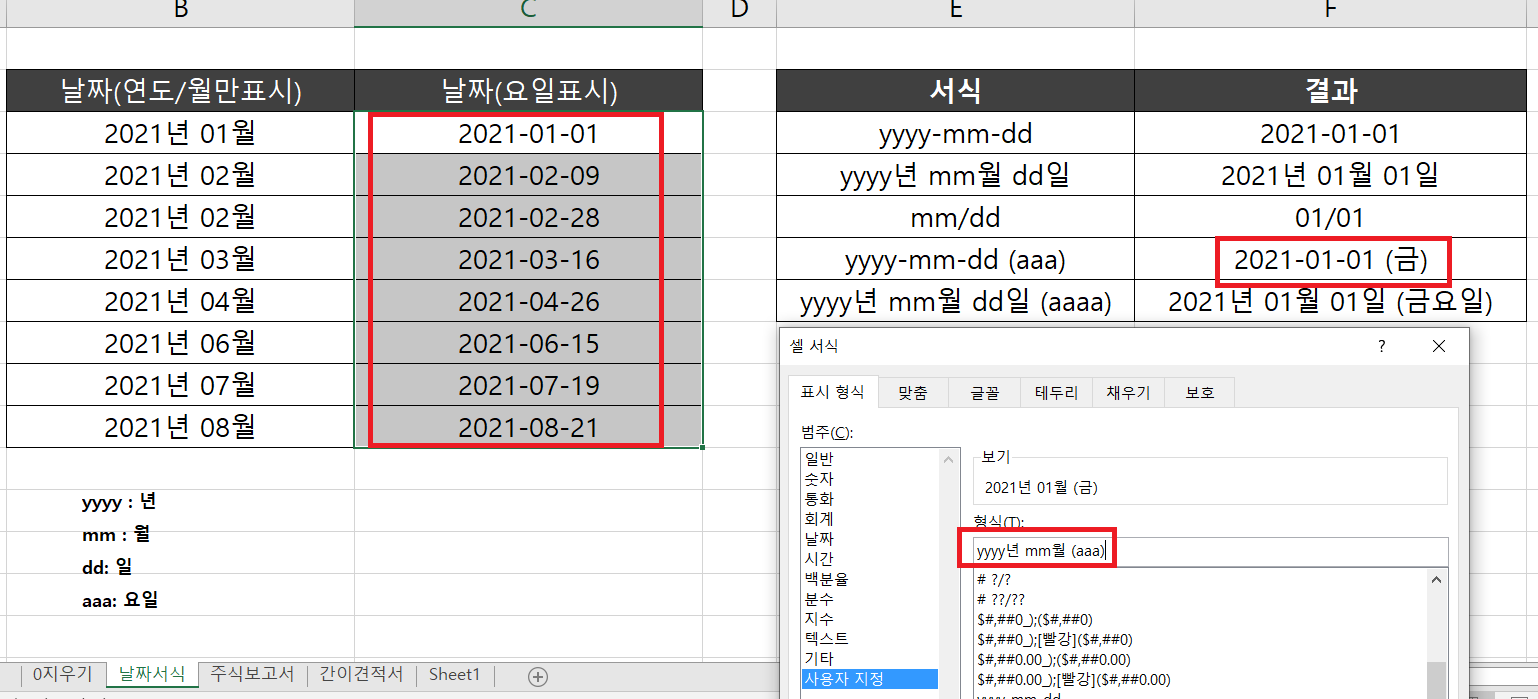
-
0 입력 방법
1) 셀서식 사용
- 하지만 보이는 값만 0이 있어 실제 값은 변경되지 않음을 주의한다
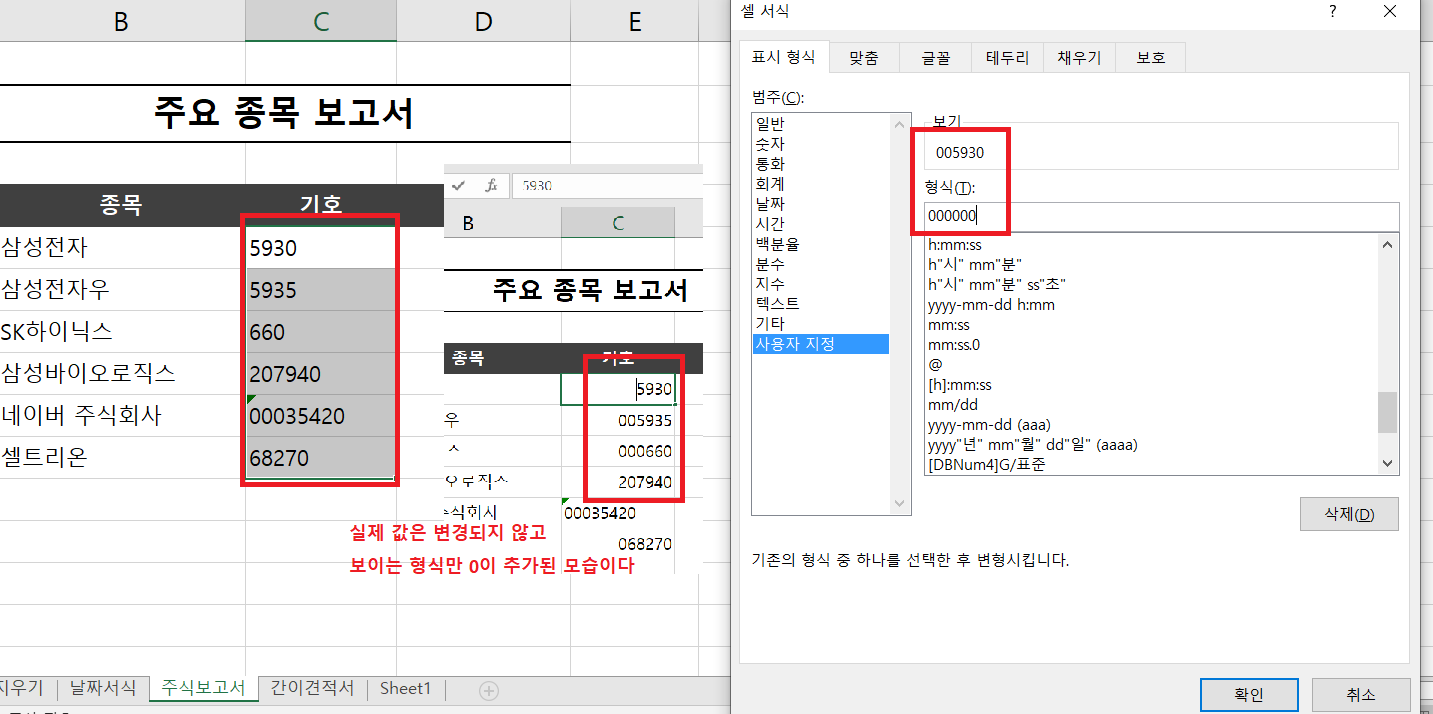
2) 숫자가 아닌 텍스트 형태로 바꾸기
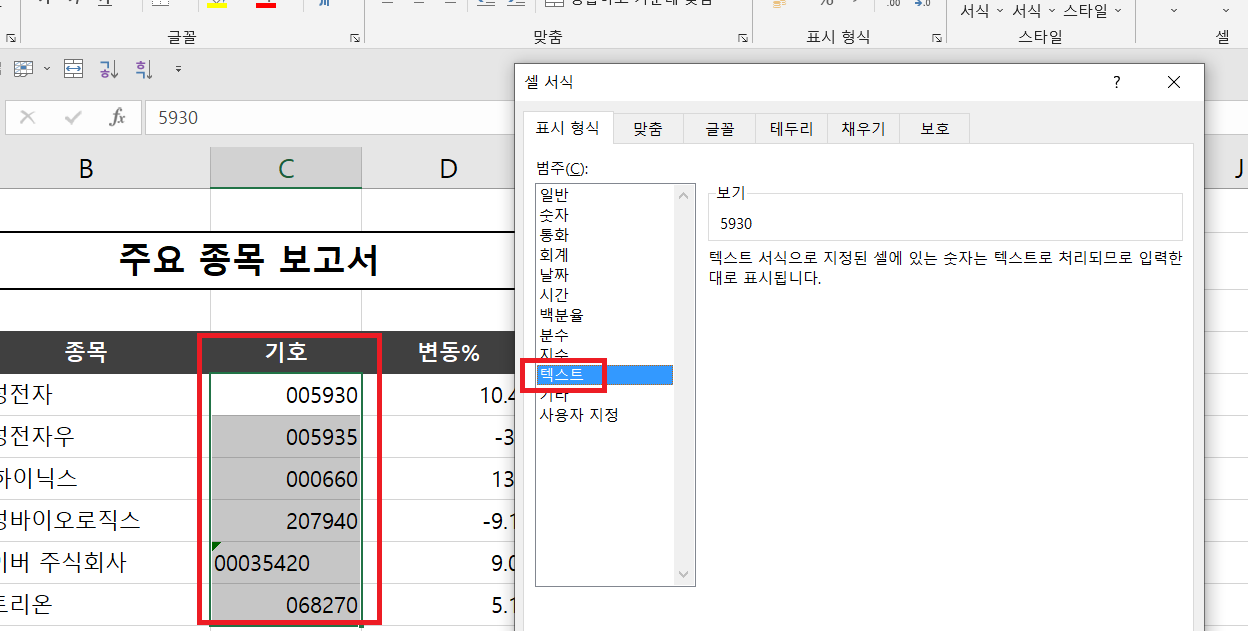
텍스트로 바뀌어 0의 값이 표시되며, 실제로 0이 적혀져 있는것을 확인 할 수 있다
- 숫자를 한국말로 표기하기
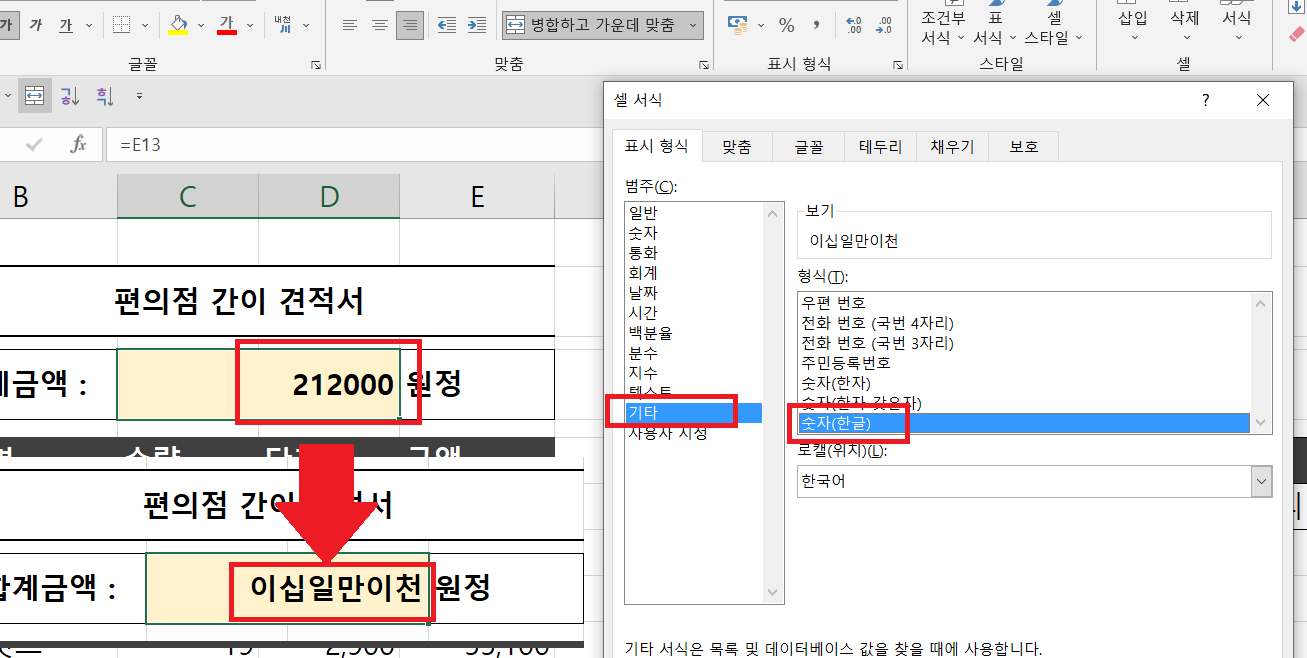
엑셀 보고서 작성 TIPS
- 숫자 데이터 작성시 오른쪽 정렬은 기본
ㄴ 하지만, 자릿수가 동일 하거나, PPT 일 경우는 가운데 정렬이 더 깔끔할 수도 있다
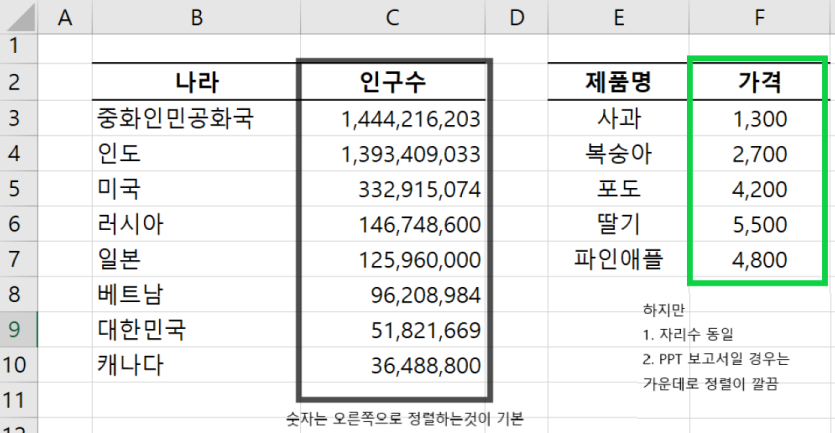
-
천단위 구분기호 표시하기
ㄴ CTRL + SHIFT + 1
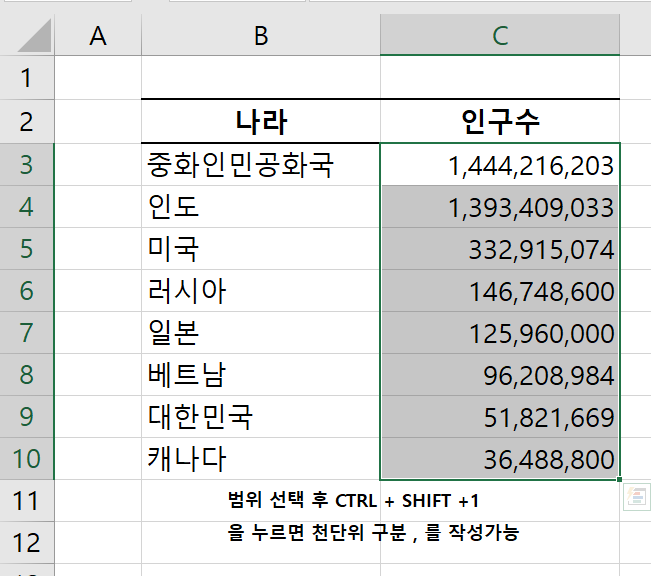
-
단위가 다르면 꼭 명시하기
ㄴ 표 위에 작성, 혹은 각 행마다 단위가 다른 경우는 열을 추가해서 단위 작성
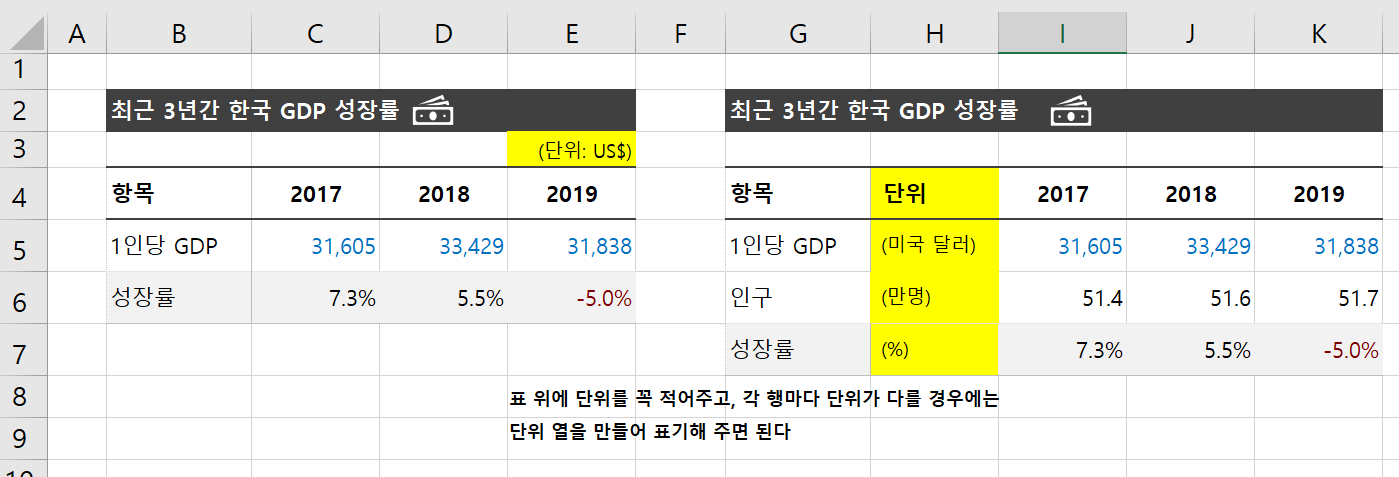
-
들여쓰기로 항목의 위상 표현하기
ㄴ 매출액은 음료, 베이커리로 구성이 되는데 해당 항목들은 매출액에 속하는 항목이므로 음료, 베이커리 선택 후 홈>들여쓰기 클릭하여 표현 해준다
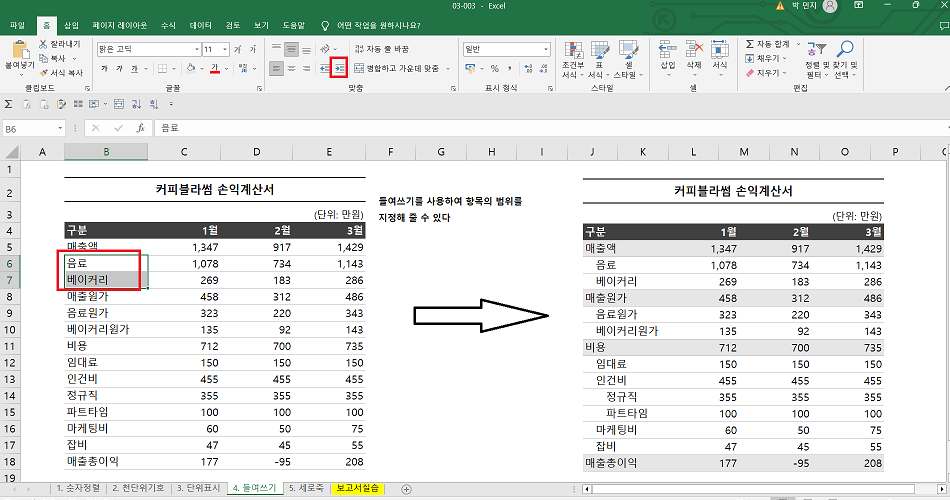
-
세로 선은 필요한 곳에만 사용하기
ㄴ 엑셀의 표 양 끝에 세로선을 사용하면 표가 답답해 보일 수 있기 때문에 되도록 사용X
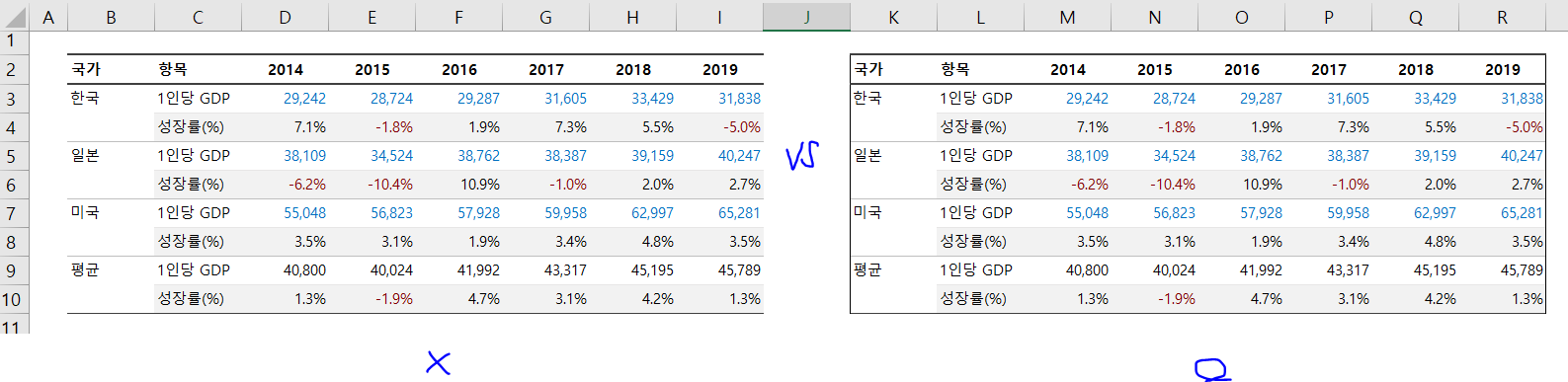
ㄴ 표 중간에 추가 할때는 꼭 필요한 곳에만 세로선을 추가
ㄴ 그룹 별, 2년 마다 묶어 가독성을 높임
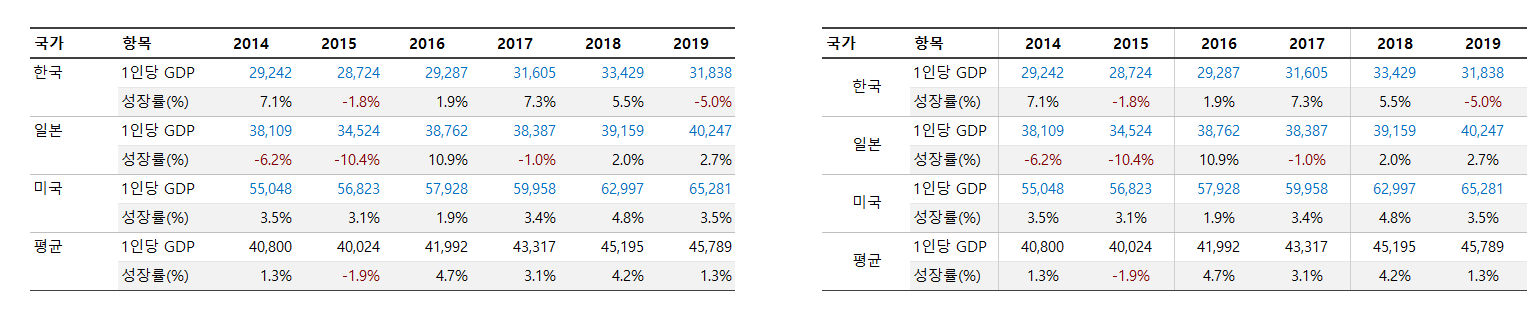
조건부 서식
- 특정 값보다 크거나 작을때 강조하기
ㄴ 팔굽혀 펴기가 22회 이상일때 초록색 텍스트, 초록색 배경 서식 입히기
ㄴ 팔굽혀 펴기 범위 선택 > 홈 > 조건부 서식(셀 강조 규칙> 보다 큼) > 22 입력
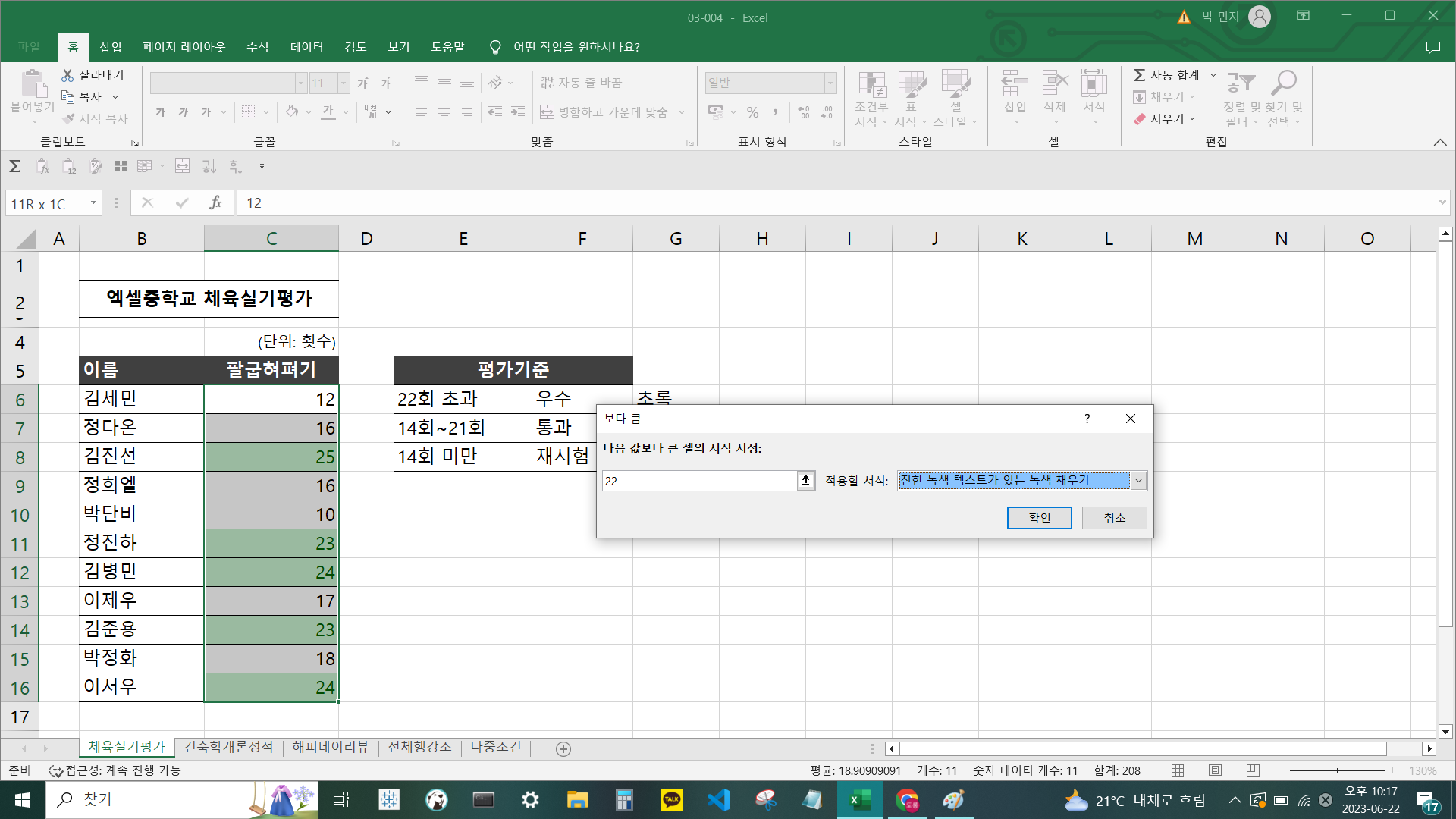
ㄴ 팔굽혀 펴기가 14회 미만일때 빨간색 텍스트, 빨간색 배경 서식 입히기
ㄴ 팔굽혀 펴기 범위 선택> 홈> 조건부 서식(셀 강조 규칙 > 보다 작음) > 14 입력
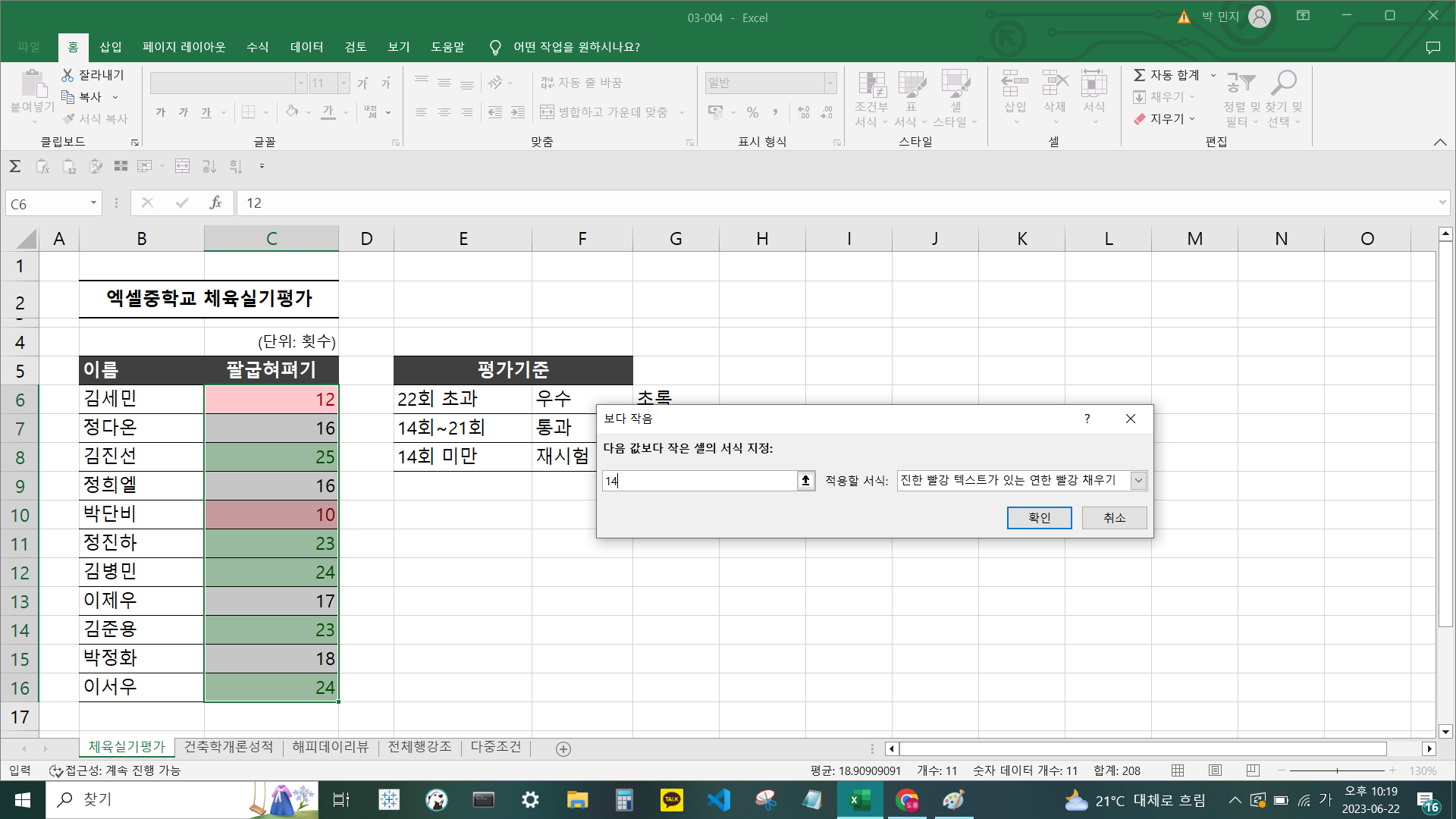
ㄴ 실시간으로 팔굽혀 펴기 횟수를 변경하면 바로 적용이 된다
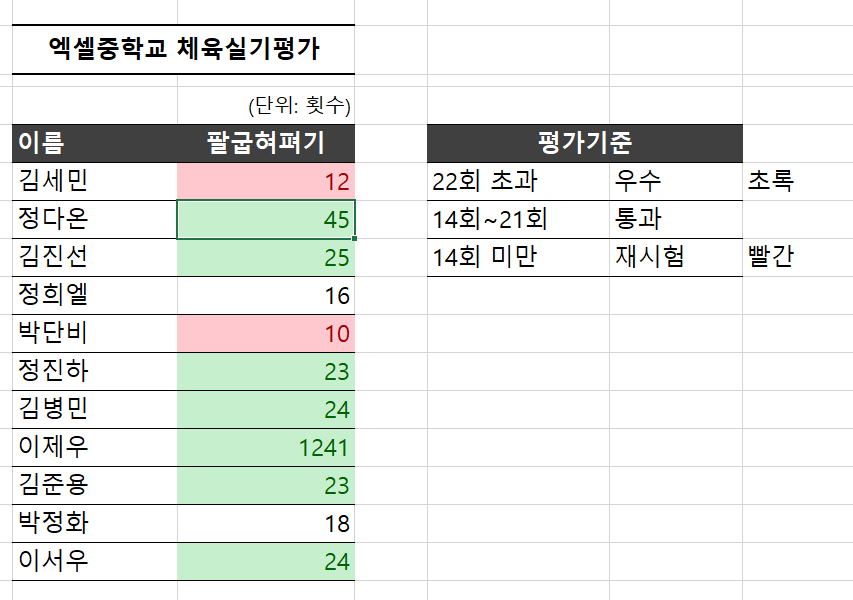
-
하위, 상위 N% 항목 자동 강조하기
ㄴ 하위 30% 인 값을 강조하고 싶을때 홈>조건부 서식> 상위/하위 규칙> 하위 10% > 30 입력
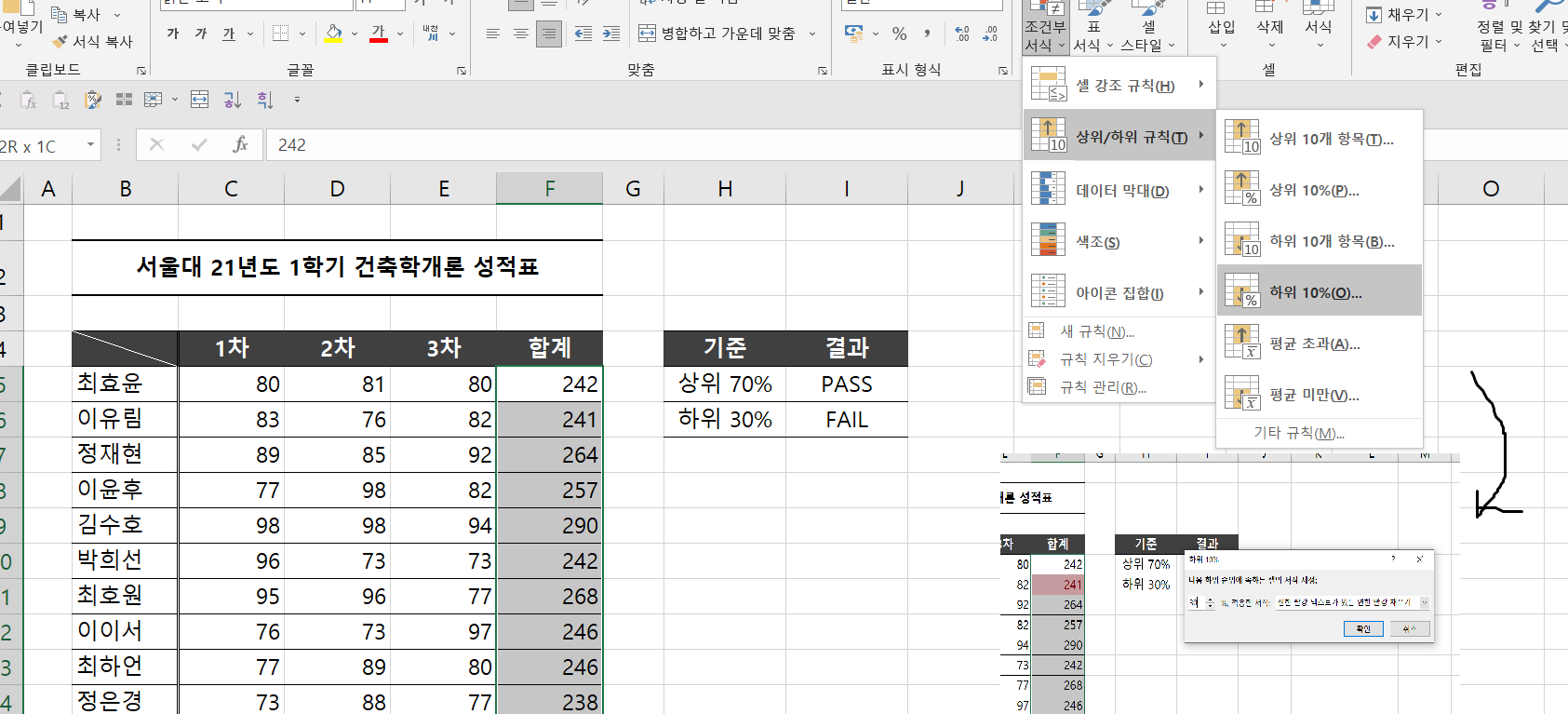
-
특정 단어를 포함하는 셀 강조하기
ㄴ 풍선 이라는 단어가 포함된 리뷰를 강조 하고 싶은 상황
ㄴ 리뷰 범위 선택 > 홈> 조건부 서식 > 셀강조 규칙 > 텍스트 포함 > 풍선 선택 (풍선 이외에 다른 단어를 입력하면 강조 서식이 변함)

여러 조건을 비교하는 조건부 서식 만들기
- 모두 특강에 참여하는(1차, 2차 모두 동그라미) 사람을 조건을 걸어 서식화 하고 싶은 상황
ㄴ 조건부 서식> 새 서식 규칙 >수식을 사용하여 서식을 지정할 셀 결정> AND 서식 사용
ㄴ AND(2>1,3<5) >> TRUE / AND(1>2,3<5) >> FALSE
ㄴ OR(2>1,3<5) >> TRUE / OR(1>2,3>5) >> FALSE
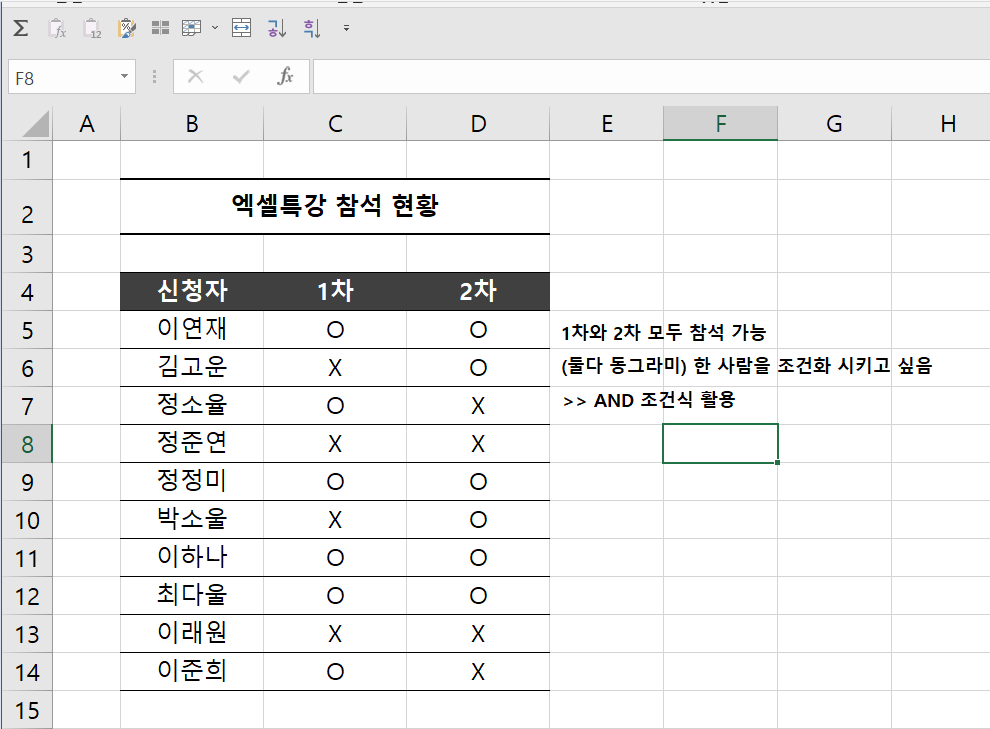
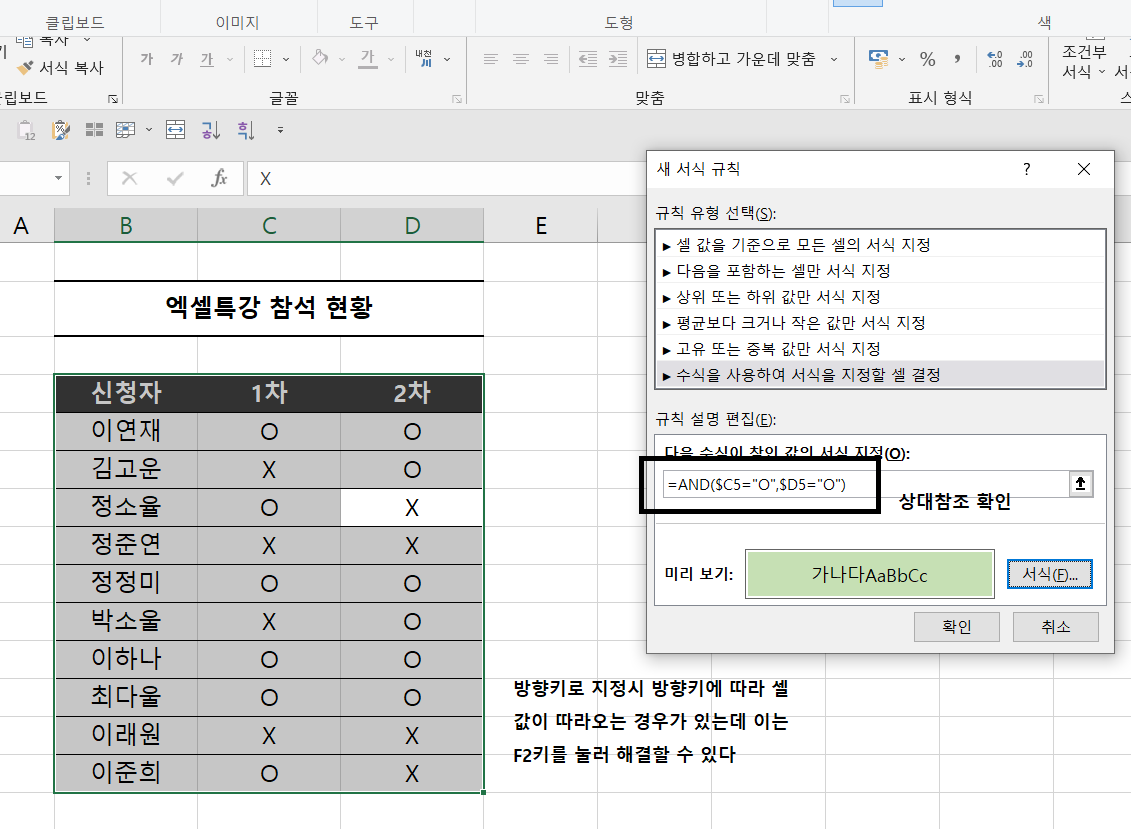
엑셀에 신호등 넣는 방법
-
데이터 막대로 매출 시각화 하기
ㄴ 실제 매출 수치 부분 선택 후 조건부 서식>데이터 막대>단색 선택

-
최솟값 / 최댓값으로 데이터 막대 길이 조절하기
ㄴ 범위 지정 후 조건부 서식>규칙 관리> 규칙 편집
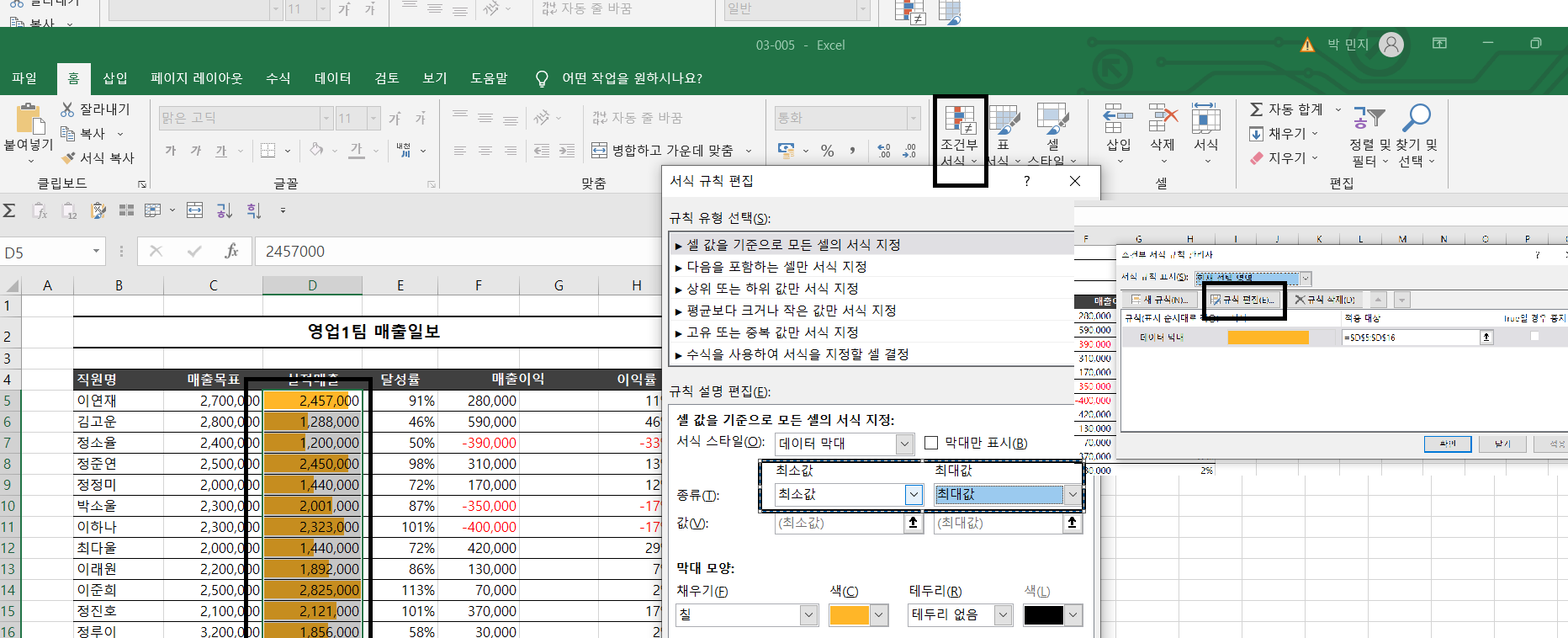
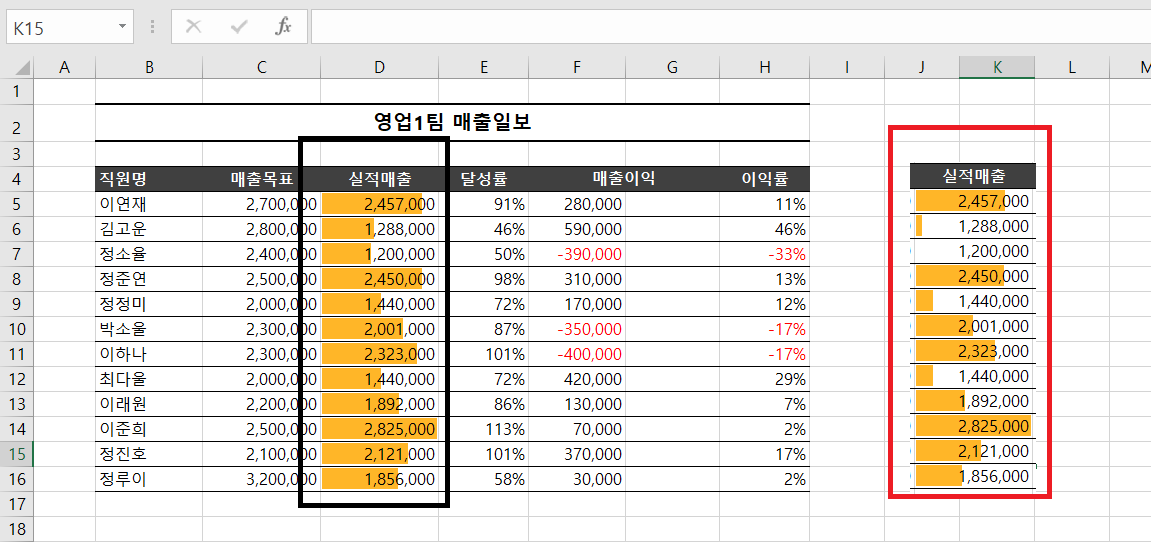
-
숫자 없이 데이터 막대만 표시하기
ㄴ 빈 열에 옆의 수치를 그대로 불러온다
ㄴ 범위 지정후 조건부 서식>데이터 막대> 기타 규칙 > 막대만 표시 체크 > 채우기(그라데이션)
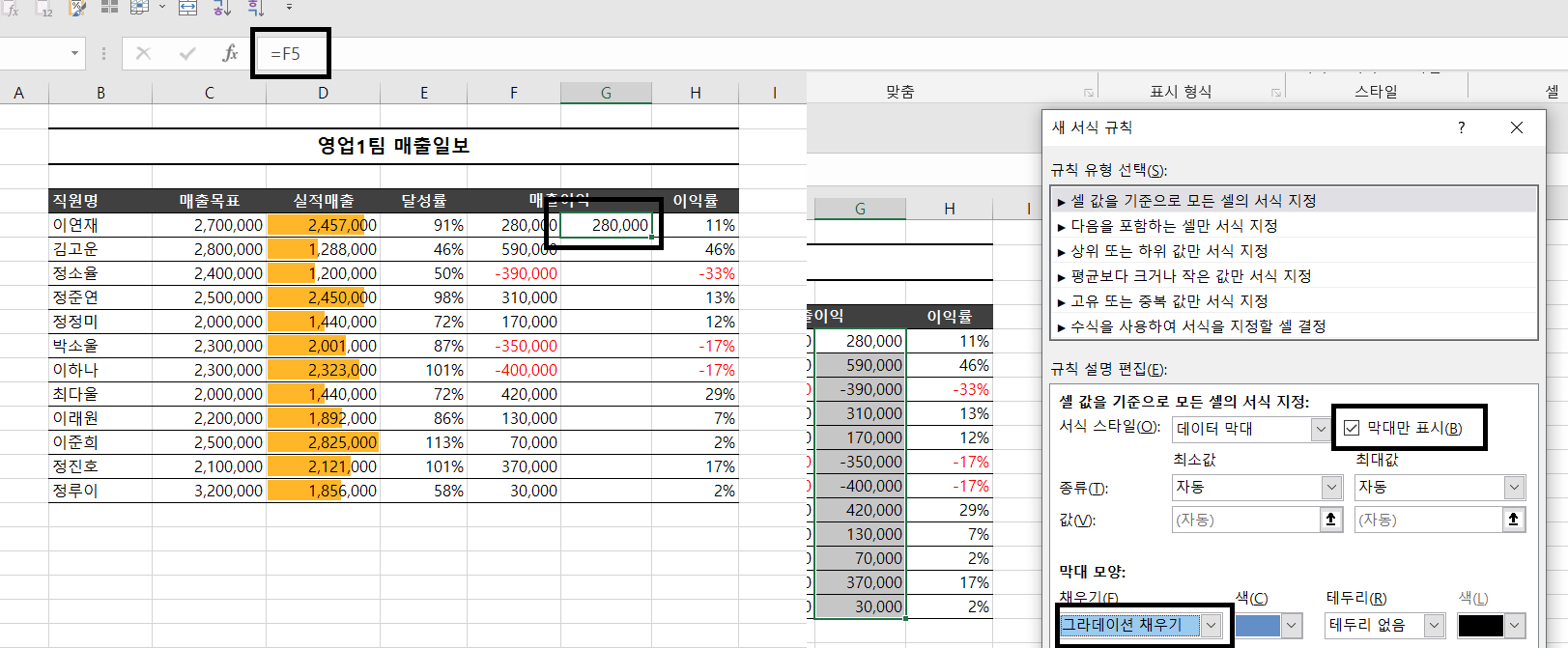
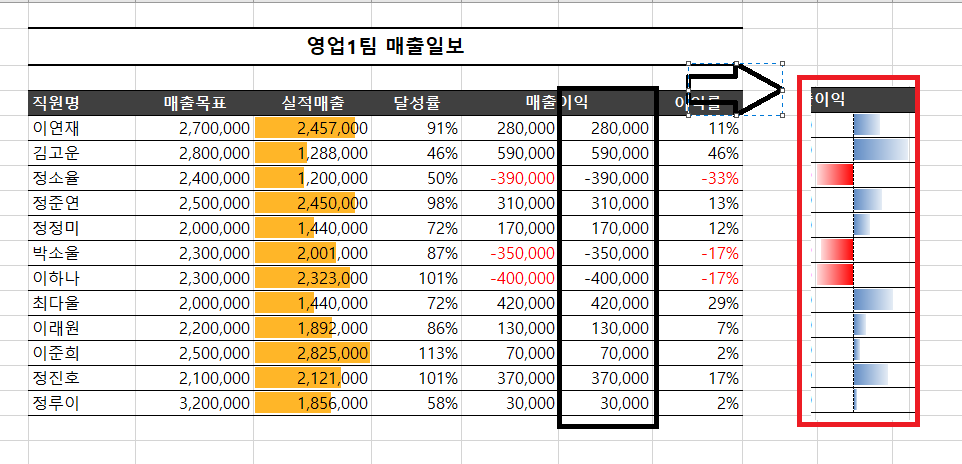
- 아이콘 집합으로 신호등 표시하기
ㄴ 이익률 20% 이상: 초록색 신호등
ㄴ 이익률 20% 미만 이면서 0% 이상 : 황색 신호등
ㄴ 이익률 0% 미만: 빨간색 신호등
ㄴ 종류는 항상 "숫자"로 변경 하여 작성해야함 / 백분율로 선택 할 경우 선택 범위의 %로 계산됨
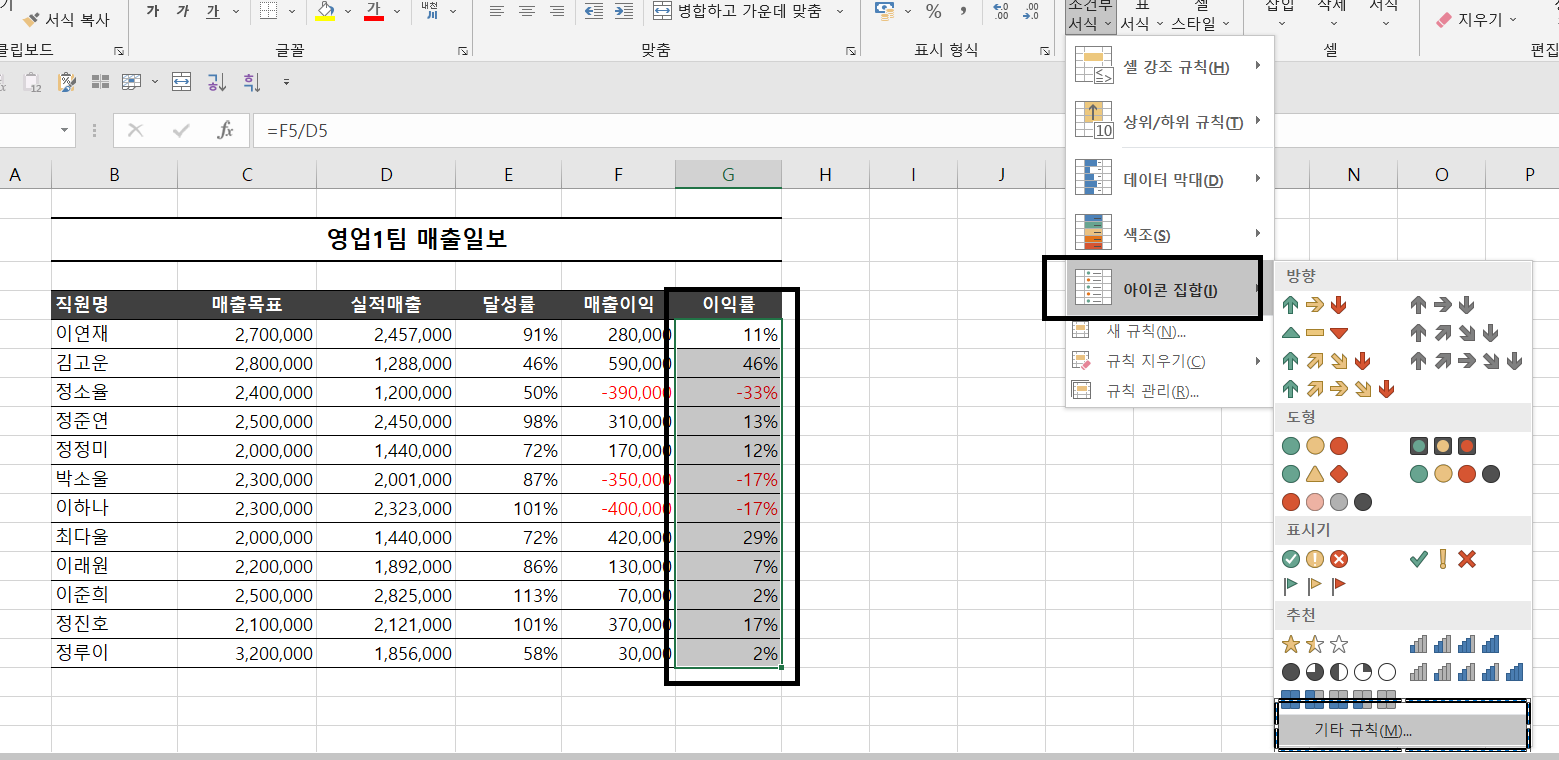
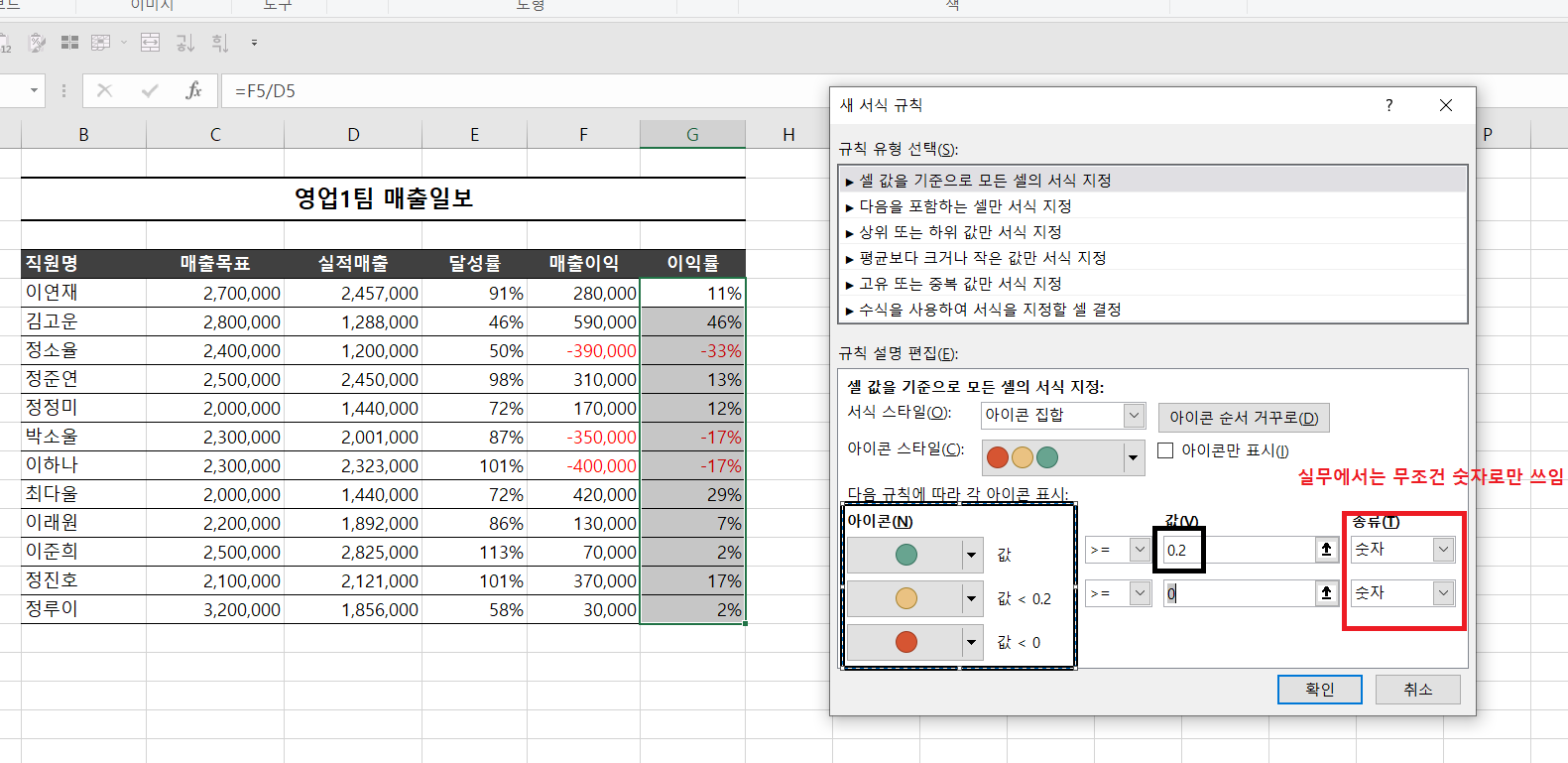
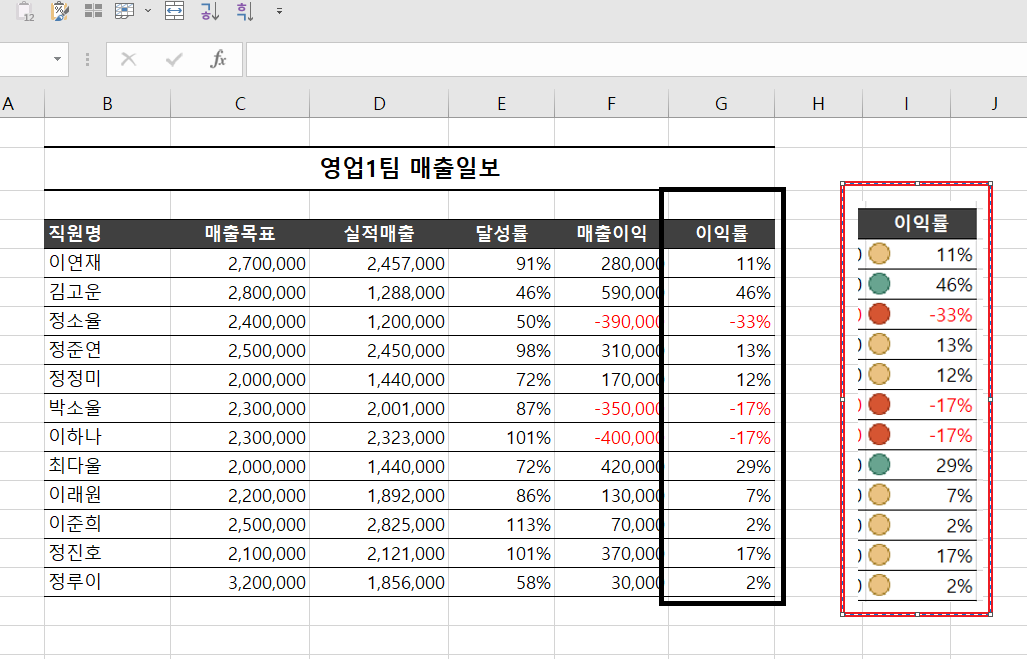
- 아이콘 집합 깃발로 알람 띄우기
ㄴ 달성률이 80% 미만일때 깃발로 알람 띄우기
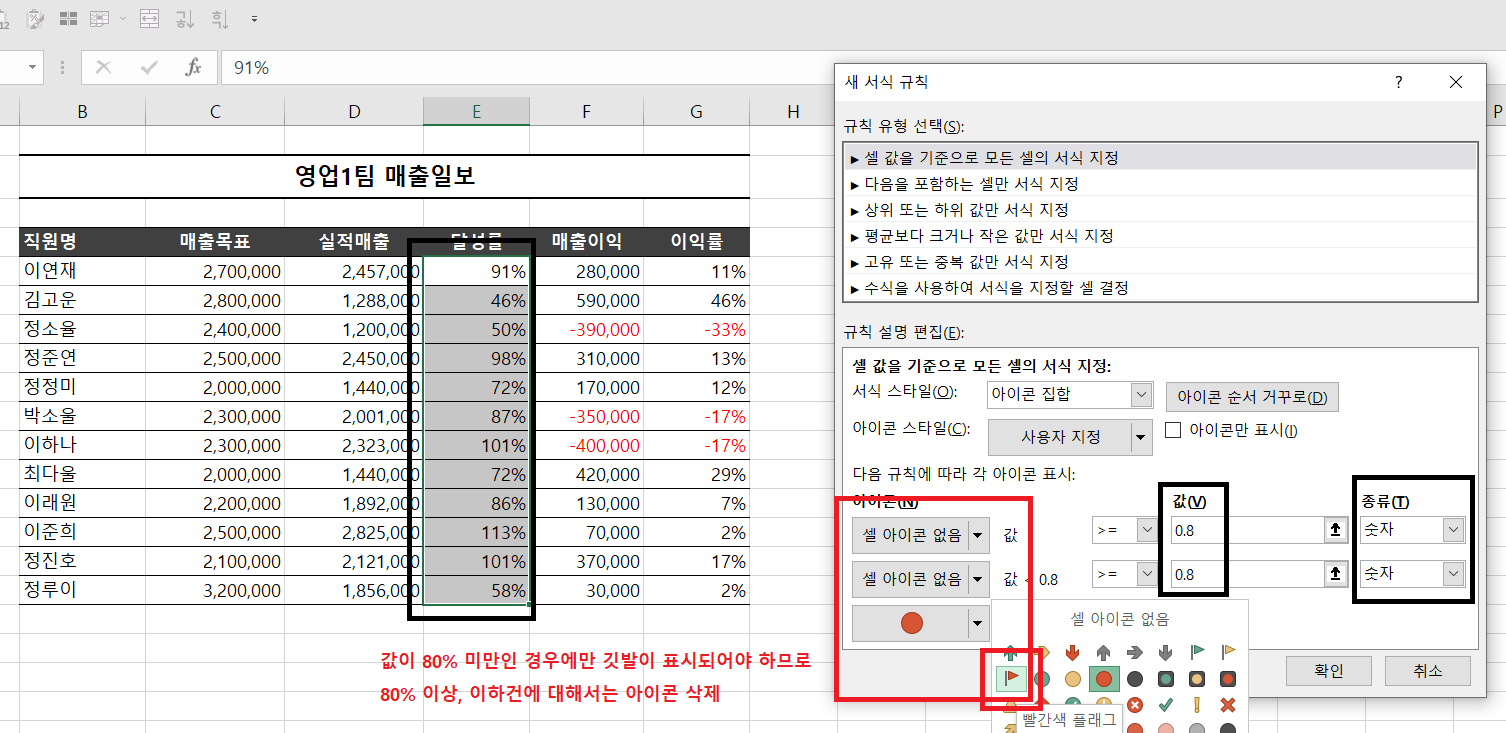
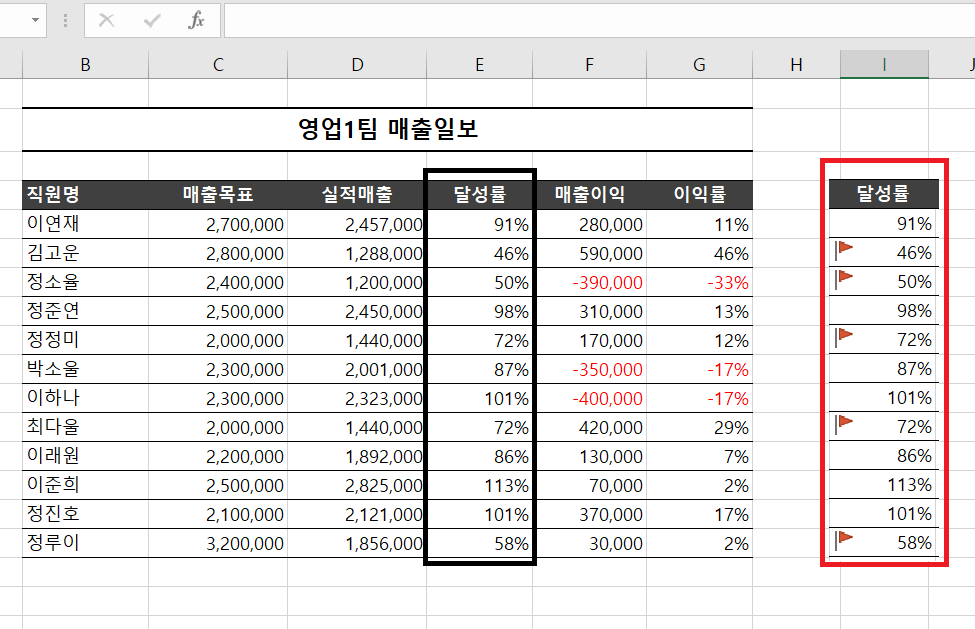
직장인이면 알아야할 엑셀 매너
-
시작페이지/시트 설정하기
ㄴ 시트가 많은 엑셀파일을 공유할때, 핵심이 되는 시트를 시작 페이지로 지정하는 것이 매우 중요 -
보고서 눈금선, 머리글 숨기기
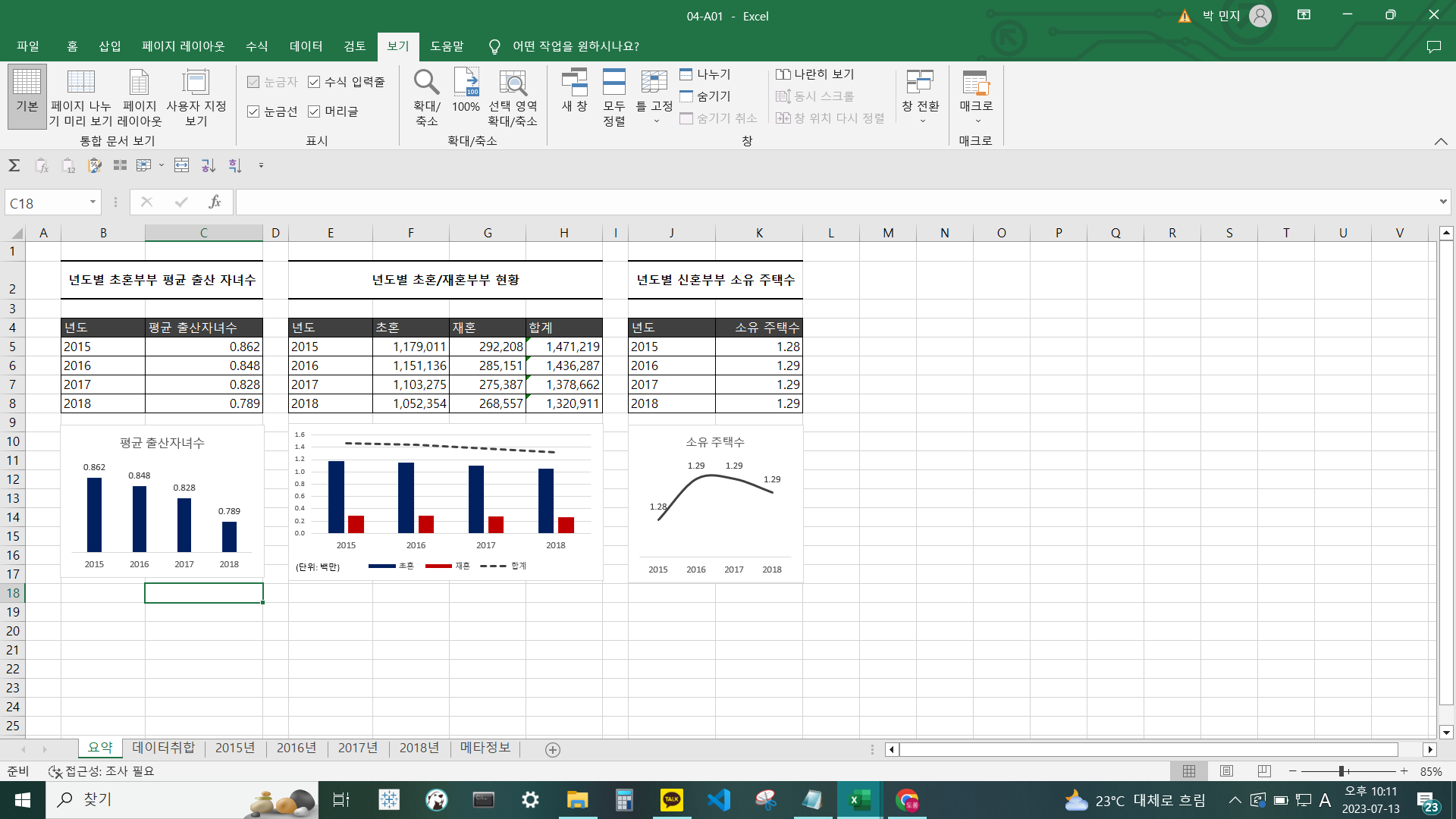
여러 그래프가 나와있는 엑셀 파일이라 보고서가 한눈에 안들어옴
ㄴ 보기: 눈금선, 머리글 삭제
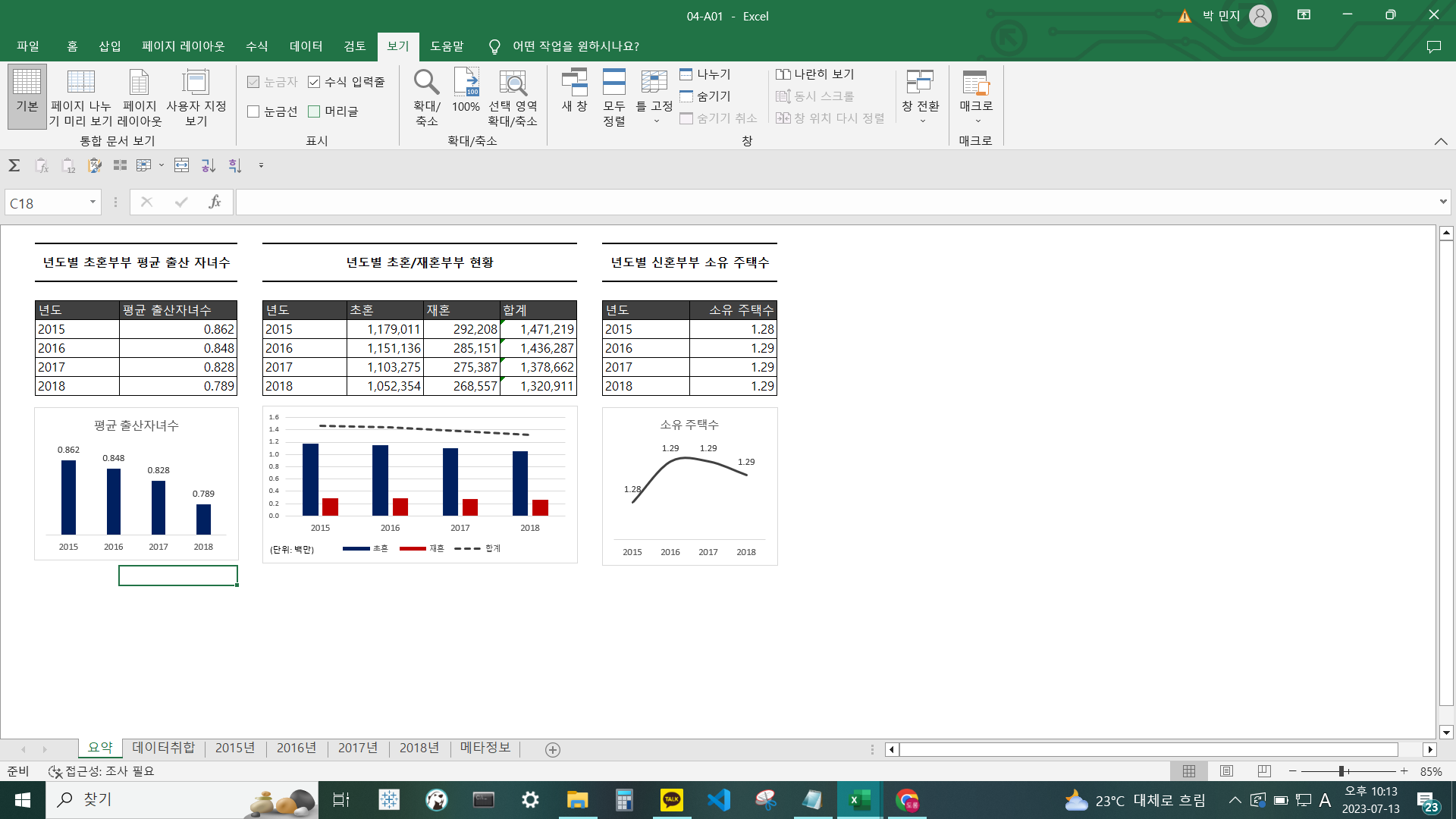
-
데이터가 많을땐 틀고정 하기
데이터가 많을 경우에 틀고정을 통해 마우스가 움직여도 데이터를 빠르게 볼 수 있도록 만들어 주는게 편리
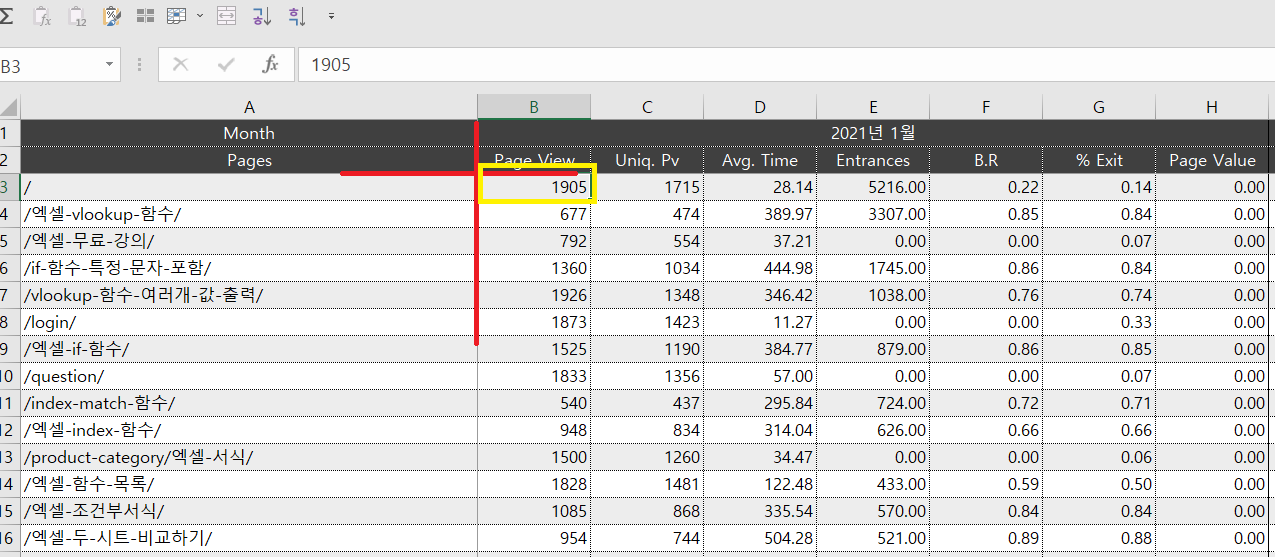
ㄴ 고정하고 싶은 열과 행에 십자가를 그려 왼쪽 아래 위치하는 셀에 틀고정 (alt w f f )
- 적절한 레이아웃 사용하기
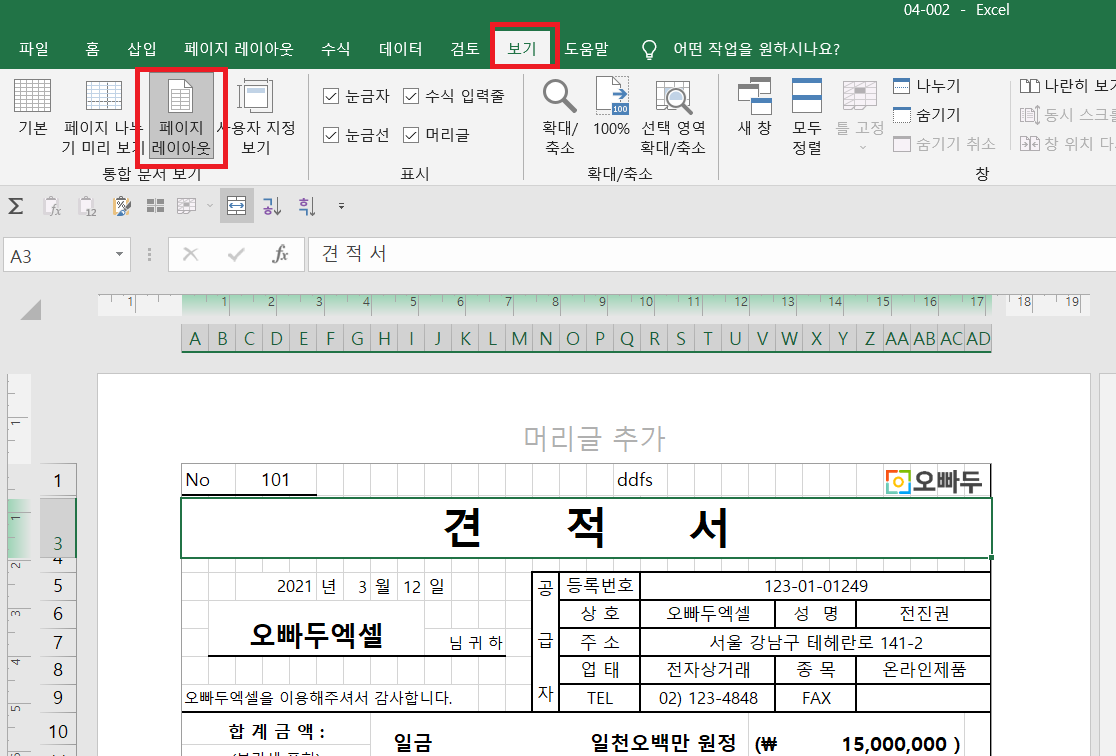
- 편집 가능한 셀 구분하기
파일을 수정해 달라는 요청을 받거나, 요청을 줄때 어느 부분을 수정해야 하는지 알려줘야 한다
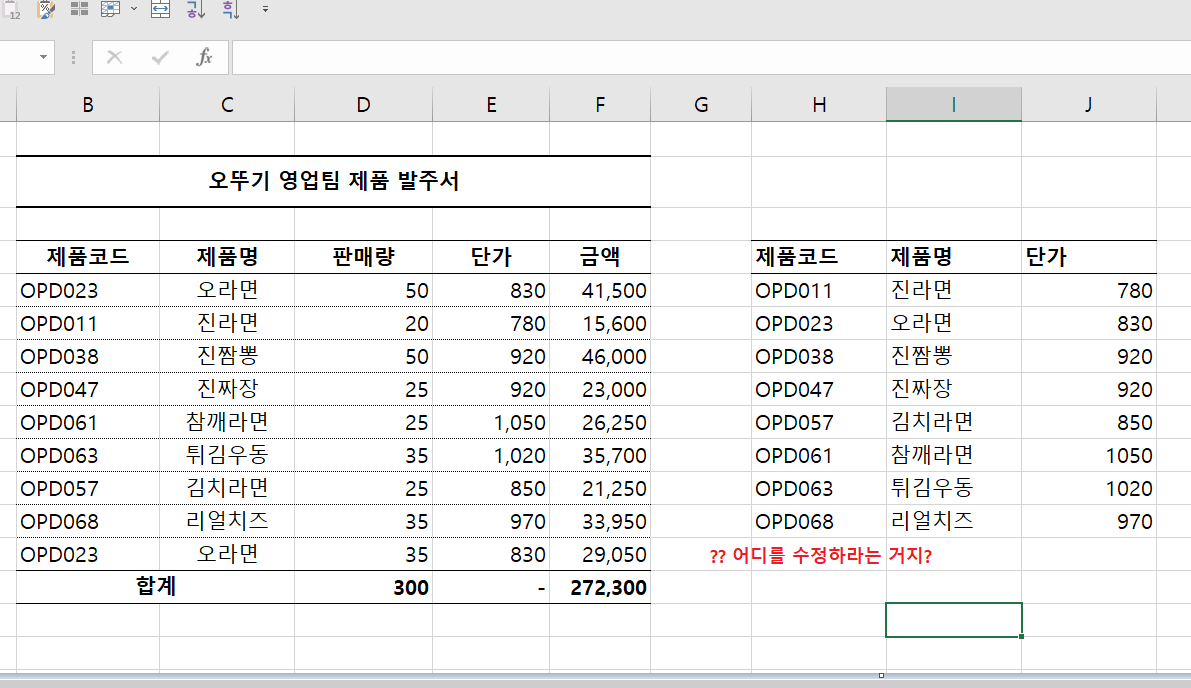
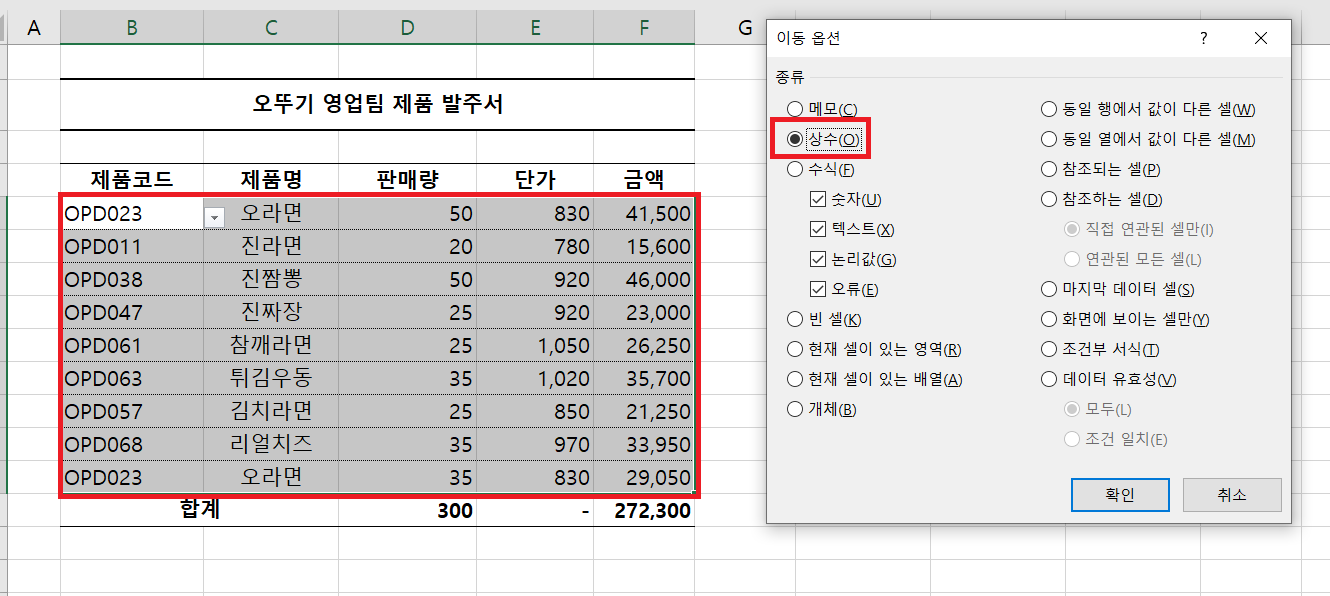
ㄴ 데이터 범위 선택 후 ctrl + g 상수부분 클릭 하면 함수가 작성된 셀은 제외하고 직접 값이 입력된 셀만 선택하게 됨
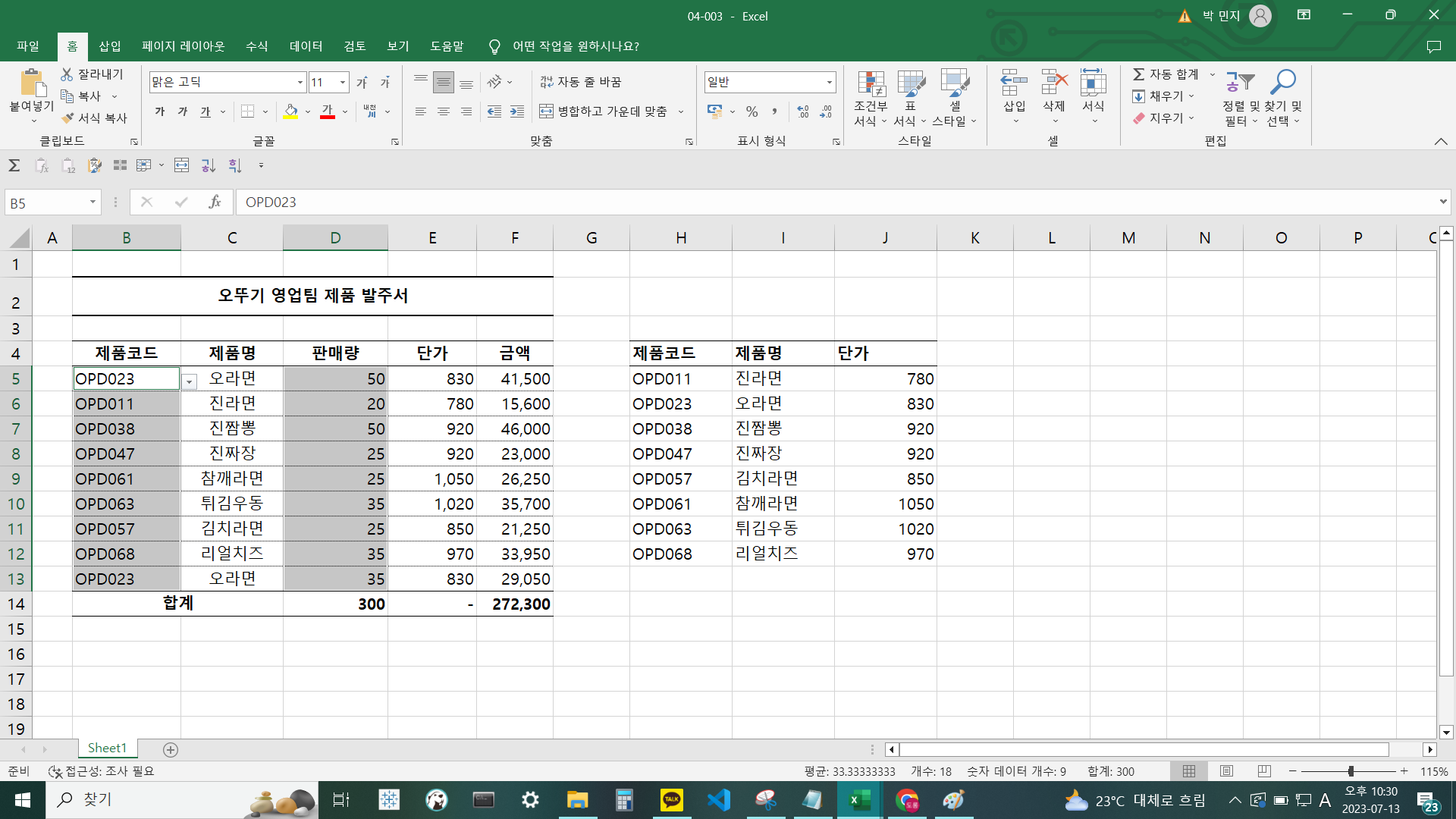
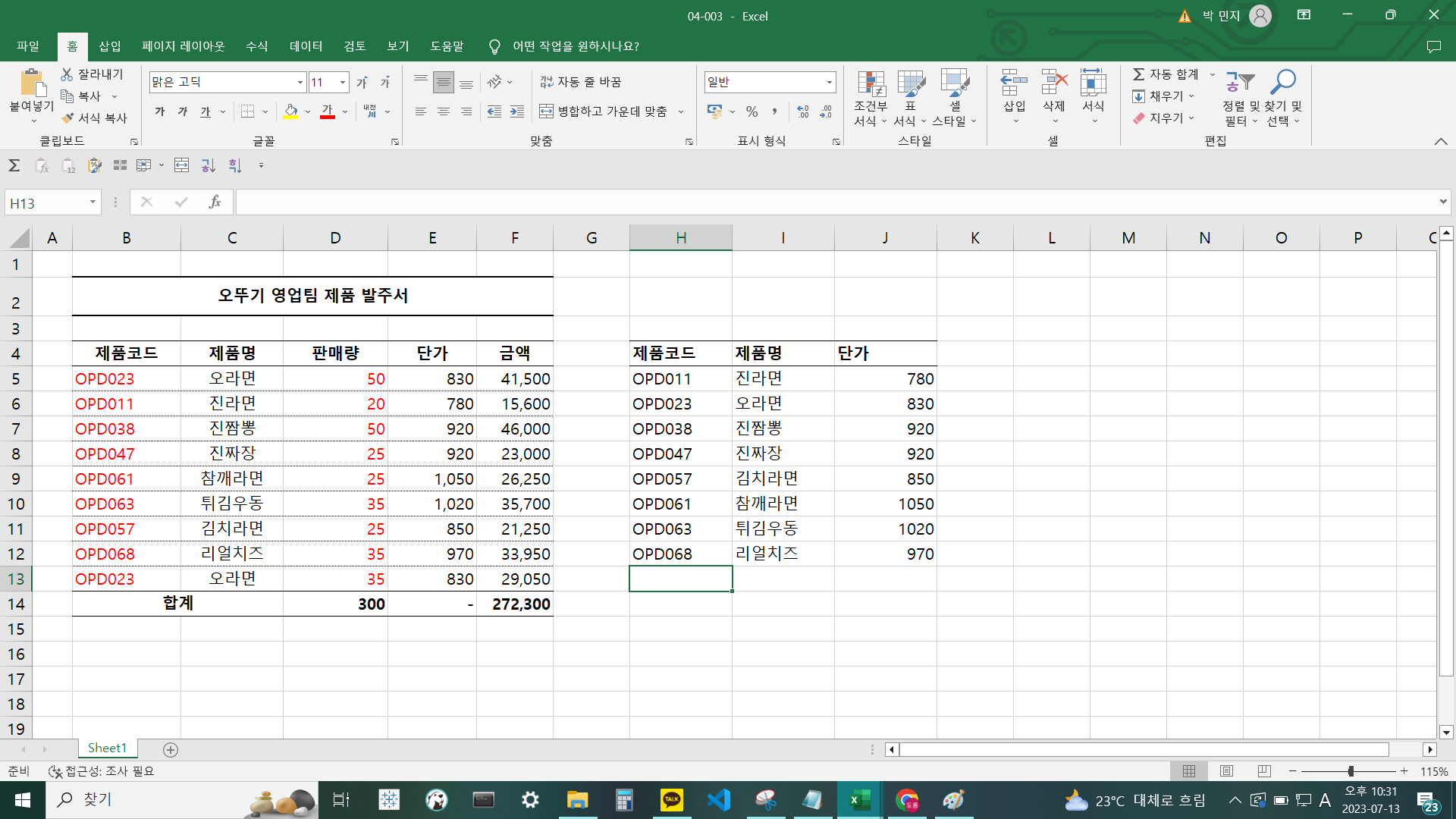
ㄴ 나중에 엑셀을 공유할때 빨간색 부분만 수정해주세요~ 라고 공유 해 줄수 있음